Page 1
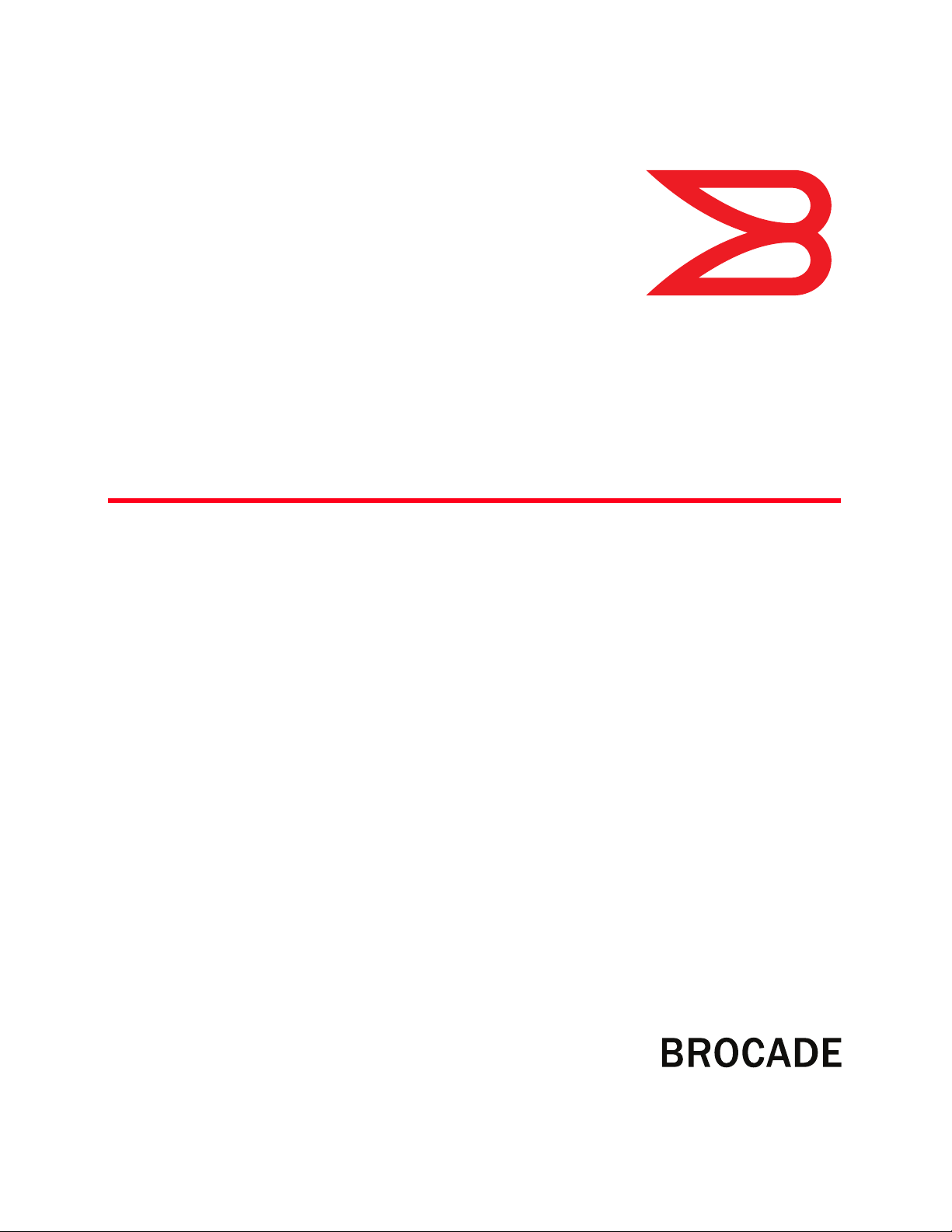
53-1002145-01
5 sierpnia 2011
Karty Brocade
Przewodnik rozwiązywania problemów
®
Dotyczy modeli kart CNA 1741, 1020, 1010, 1007
Dotyczy modeli kart HBA 825, 815, 804, 425, 415
Dotyczy modelu kart Fabric 1860
Page 2
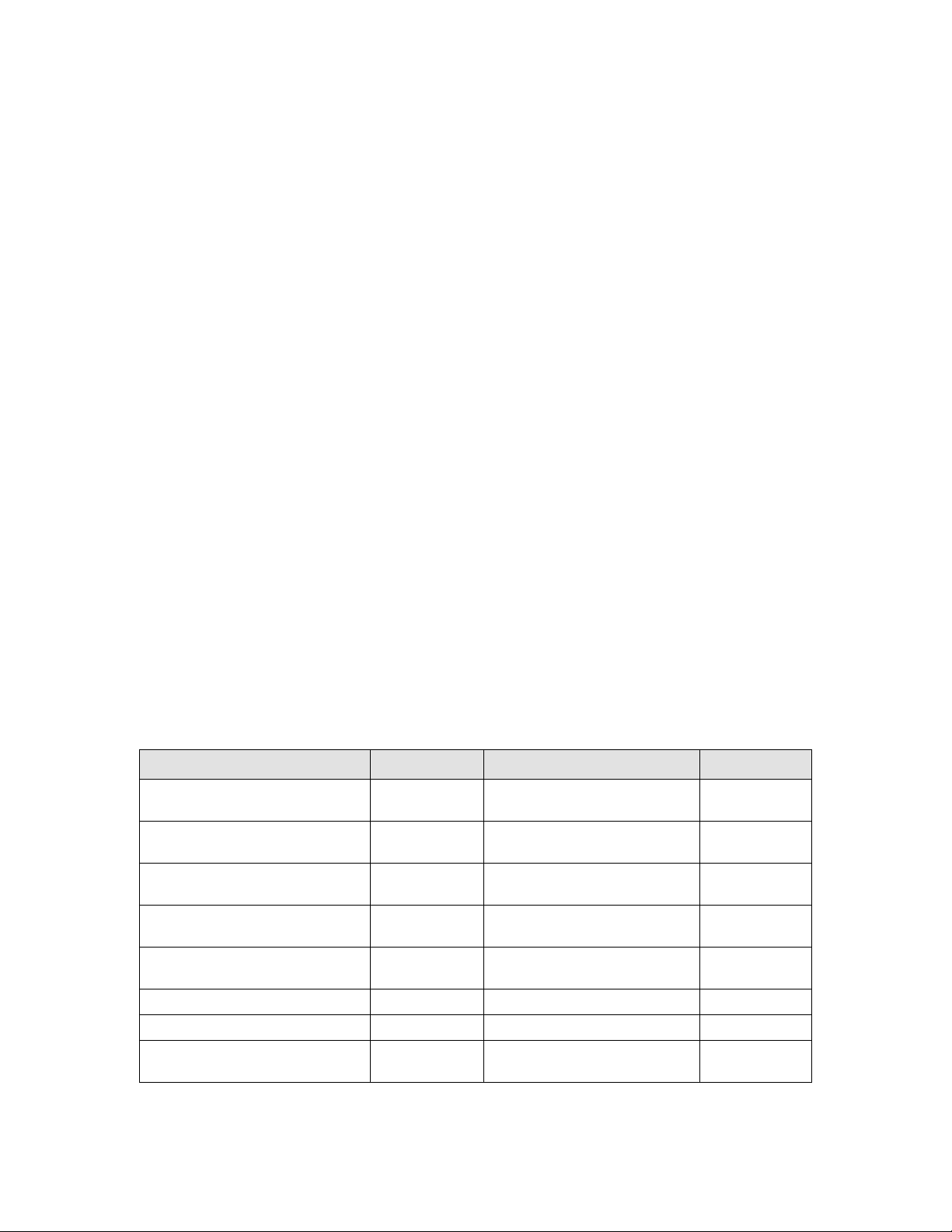
Copyright © 2011 Brocade Communications Systems, Inc. Wszelkie prawa zastrzeżone.
Brocade, symbol B-wing, BigIron, DCFM, DCX, Fabric OS, FastIron, IronView, NetIron, SAN Health, ServerIron, TurboIron oraz
Wingspan są zarejestrowanymi znakami towarowymi, aBrocade Assurance, Brocade NET Health, Brocade One, Extraordinary
Networks, MyBrocade, VCS oraz VDX są znakami towarowymi firmy Brocade Communications Systems, Inc. wStanach
Zjednoczonych i/lub innych krajach. Pozostałe marki, produkty lub nazwy usług wymienione w niniejszym podręczniku są lub
mogą być znakami towarowymi lub znakami usług ich odpowiednich właścicieli.
Produkt opisany w niniejszym dokumencie może zawierać oprogramowanie „open source” wykorzystywane na licencji publicznej
GNU General Public License lub na podstawie innych umów licencyjnych dotyczących oprogramowania open source.
Aby dowiedzieć się, jakie oprogramowanie open source jest dołączane do produktów firmy Brocade, zapoznaj się zlicencjami
dotyczącymi oprogramowania open source. Kopie kodów źródłowych programów można pobrać wwitrynie
http://www.brocade.com/support/oscd.
Brocade Communications Systems, Incorporated
Centrala główna iAmeryka Łacińska
Brocade Communications Systems, Inc.
130 Holger Way
San Jose, CA 95134
Tel.: 1-408-333-8000
Faks: 1-408-333-8101
E-mail: info@brocade.com
Centrala Europa
Brocade Communications Switzerland Sàrl
Centre Swissair
Tour B - 4ème étage
29, Route de l'Aéroport
Case Postale 105
CH-1215 Genève 15
Szwajcaria
Tel.: +41 22 799 5640
Faks: +41 22 799 5641
E-mail: emea-info@brocade.com
Centrala Azja iPacyfik
Brocade Communications Systems China HK, Ltd.
No. 1 Guanghua Road
Chao Yang District
Units 2718 and 2818
Beijing 100020, Chiny
Tel.: +8610 6588 8888
Faks: +8610 6588 9999
E-mail: china-info@brocade.com
Centrala Azja iPacyfik
Brocade Communications Systems Co., Ltd. (Shenzhen WFOE)
Citic Plaza
No. 233 Tian He Road North
Unit 1308 – 13th Floor
Guangzhou, Chiny
Tel.: +8620 3891 2000
Faks: +8620 3891 2111
E-mail: china-info@brocade.com
Historia zmian dokumentu
Tytuł Numer publikacji: Podsumowanie zmian Data
Karty Brocade — Przewodnik
rozwiązywania problemów
Karty Brocade — Przewodnik
rozwiązywania problemów
Karty Brocade — Przewodnik
rozwiązywania problemów
Karty Brocade — Przewodnik
rozwiązywania problemów
Karty Brocade — Przewodnik
rozwiązywania problemów
Karty Brocade — Podręcznik instalacji 53-1001925-01 Aktualizacje do wydania 2.3 Październik 2010
Karty Brocade — Podręcznik instalacji 53-1001925-02 Aktualizacje dot. karty Brocade 1741 Grudzień 2010
Karty Brocade — Podręcznik instalacji 53-1002145-01 Aktualizacje do wydania 3.0 idot.
53-1001253-01 Nowy dokument Czerwiec 2009
53-1001253-02 Nowy dokument Wrzesień 2009
53-1001253-03 Aktualizacje do wydania 2.2 Maj 2010
53-1001582-01 Aktualizacje dot. karty Brocade 804 Czerwiec 2010
53-1001253-04 Aktualizacje dot. karty Brocade 1007 Wrzesień 2010
Sierpień 2011
karty Brocade 1860
Page 3
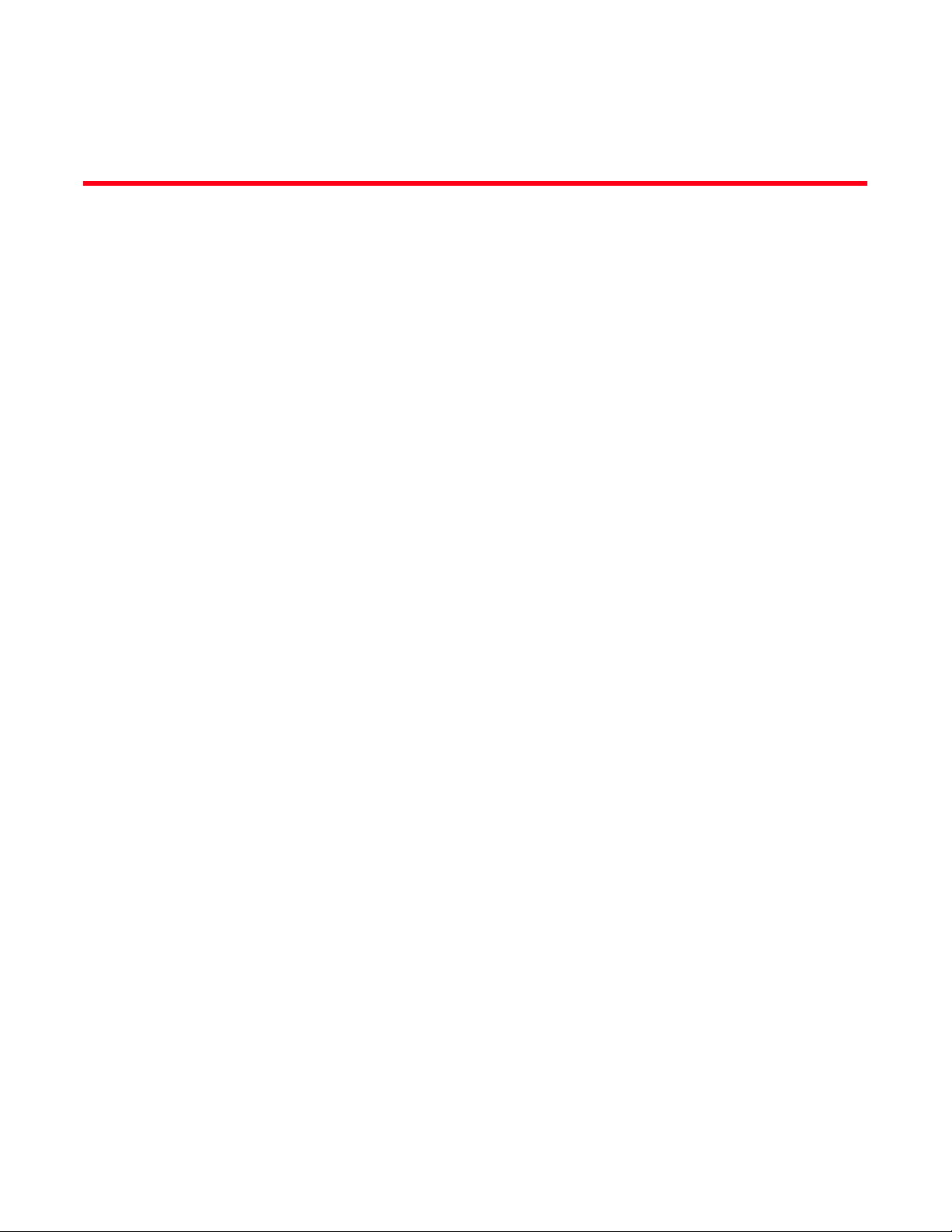
Spis treści
Informacje oniniejszym dokumencie
Wtym rozdziale . . . . . . . . . . . . . . . . . . . . . . . . . . . . . . . . . . . . . . . . . . . xi
Jak ten dokument jest zorganizowany? . . . . . . . . . . . . . . . . . . . . . . . . xi
Obsługiwany sprzęt ioprogramowanie. . . . . . . . . . . . . . . . . . . . xii
Karty Fabric . . . . . . . . . . . . . . . . . . . . . . . . . . . . . . . . . . . . . . . . . xii
Karty CNA . . . . . . . . . . . . . . . . . . . . . . . . . . . . . . . . . . . . . . . . . . . xiii
Karty HBA . . . . . . . . . . . . . . . . . . . . . . . . . . . . . . . . . . . . . . . . . . . xiii
Obsługa systemu Fabric OS iprzełączników . . . . . . . . . . . . . . . xiv
Obsługiwane systemy operacyjne hosta. . . . . . . . . . . . . . . . . . . xiv
Obsługiwane systemy operacyjne hosta — sterowniki kart . . . . . . . xiv
Obsługa protokołu Fibre Channel . . . . . . . . . . . . . . . . . . . . . . . . xv
Obsługa technologii FCoE . . . . . . . . . . . . . . . . . . . . . . . . . . . . . . xvi
Obsługa sieci Ethernet. . . . . . . . . . . . . . . . . . . . . . . . . . . . . . . . . xvi
Obsługa monitora maszyny wirtualnej . . . . . . . . . . . . . . . . . . . xvii
Obsługiwane systemy operacyjne hosta dla
menedżera HCM . . . . . . . . . . . . . . . . . . . . . . . . . . . . . . . . . . . . . . . . .xvii
Co nowego wniniejszym dokumencie? . . . . . . . . . . . . . . . . . . . . . . xviii
Konwencje zastosowane wdokumencie. . . . . . . . . . . . . . . . . . . . . xviii
Formatowanie tekstu . . . . . . . . . . . . . . . . . . . . . . . . . . . . . . . . . xviii
Konwencje składni poleceń. . . . . . . . . . . . . . . . . . . . . . . . . . . . . xix
Przykłady poleceń . . . . . . . . . . . . . . . . . . . . . . . . . . . . . . . . . . . . xix
Uwagi, przestrogi iostrzeżenia . . . . . . . . . . . . . . . . . . . . . . . . . . xix
Kluczowe terminy. . . . . . . . . . . . . . . . . . . . . . . . . . . . . . . . . . . . . xx
Uwagi do czytelnika. . . . . . . . . . . . . . . . . . . . . . . . . . . . . . . . . . . . . . . .xx
Informacje dodatkowe . . . . . . . . . . . . . . . . . . . . . . . . . . . . . . . . . . . . xxi
Zasoby firmy Brocade . . . . . . . . . . . . . . . . . . . . . . . . . . . . . . . . . xxi
Inne zasoby branżowe . . . . . . . . . . . . . . . . . . . . . . . . . . . . . . . . xxii
Informacje wymagane przez wsparcie techniczne . . . . . . . . . . . . . .xxii
Opinie isugestie . . . . . . . . . . . . . . . . . . . . . . . . . . . . . . . . . . . . . . . . .xxv
Rozdział 1 Wprowadzenie do rozwiązywania problemów
Wtym rozdziale . . . . . . . . . . . . . . . . . . . . . . . . . . . . . . . . . . . . . . . . . . . 1
Jak korzystać zniniejszego podręcznika wcelu
rozwiązywania problemów? . . . . . . . . . . . . . . . . . . . . . . . . . . . . . . . . . 1
Gromadzenie informacji oproblemie. . . . . . . . . . . . . . . . . . . . . . . . . . 3
Karty Brocade — Przewodnik rozwiązywania problemów iii
53-1002145-01
Page 4
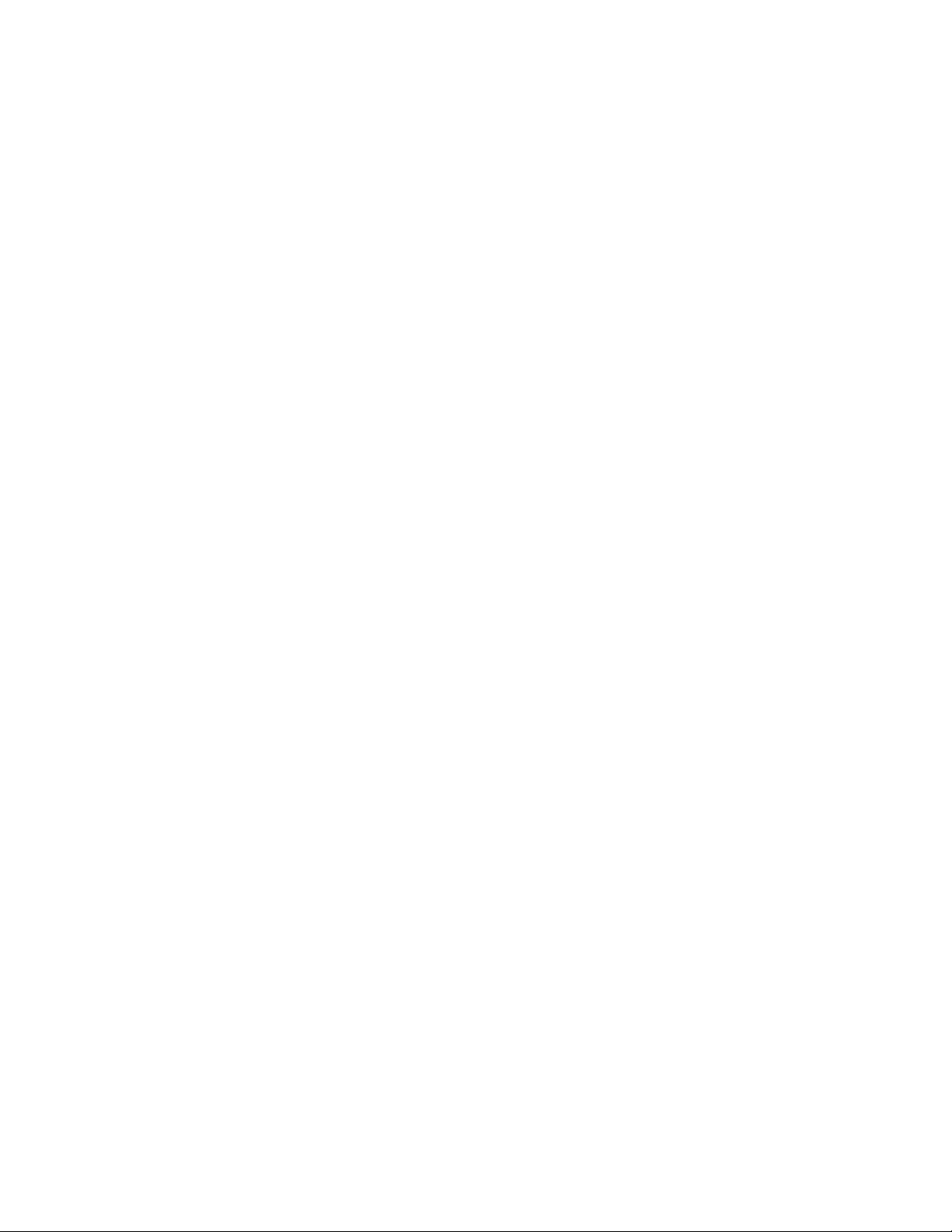
Rozdział 2 Izolowanie problemów
Wtym rozdziale . . . . . . . . . . . . . . . . . . . . . . . . . . . . . . . . . . . . . . . . . . . 5
Jak korzystać ztego rozdziału? . . . . . . . . . . . . . . . . . . . . . . . . . . . . . . 5
Ogólne problemy karty . . . . . . . . . . . . . . . . . . . . . . . . . . . . . . . . . . . . 10
Karta niejest wyświetlana jako urządzenie w
podsystemie PCI serwera . . . . . . . . . . . . . . . . . . . . . . . . . . . . . . 10
Brak kart na liście wyświetlanej za pomocą polecenia
narzędzia BCU adapter --list . . . . . . . . . . . . . . . . . . . . . . . . . . . . 11
Łącze portu jest nieaktywne . . . . . . . . . . . . . . . . . . . . . . . . . . . . 11
Sterowniki urządzeń niesą ładowane dla wszystkich
egzemplarzy karty . . . . . . . . . . . . . . . . . . . . . . . . . . . . . . . . . . . .13
Program instalacyjny niejest uruchamiany
automatycznie . . . . . . . . . . . . . . . . . . . . . . . . . . . . . . . . . . . . . . .13
System hosta jest blokowany lub ulega awarii. . . . . . . . . . . . . . 13
Błędy systemu operacyjnego (niebieski ekran) . . . . . . . . . . . . .15
Komunikaty ozdarzeniach sterownika są
umieszczane wplikach dziennika systemu hosta. . . . . . . . . . . 15
Ostrzeżenie oniezgodności wersji narzędzia BCU. . . . . . . . . . . 15
Błędy lub problemy występujące podczas
wprowadzania poleceń narzędzia BCU. . . . . . . . . . . . . . . . . . . . 16
Polecenia narzędzia BCU pcifn --list ivhba --query
kończą się błędem. . . . . . . . . . . . . . . . . . . . . . . . . . . . . . . . . . . .16
Problemy zruchem danych we/wy . . . . . . . . . . . . . . . . . . . . . . .16
Plik wynikowy funkcji Support Save jest zbyt duży
(tylko system Windows) . . . . . . . . . . . . . . . . . . . . . . . . . . . . . . . . 17
Niemożna przełączyć systemu hosta zsystemem
operacyjnym Microsoft Windows wtryb hibernacji . . . . . . . . . . 18
Sterownik niezgodny ze sterownikami karty CNA . . . . . . . . . . .18
Brak skrótu do narzędzia BCU na pulpicie
(tylko system Windows) . . . . . . . . . . . . . . . . . . . . . . . . . . . . . . . .18
Instalacja sterownika kończy się niepowodzeniem i
niemożna uruchomić systemu . . . . . . . . . . . . . . . . . . . . . . . . . . 19
Niemożna odinstalować sterownika systemu Linux za
pomocą programu dezinstalacyjnego lub skryptów . . . . . . . . .19
Usuwanie sterowników sieci Ethernet powoduje
wystąpienie błędu . . . . . . . . . . . . . . . . . . . . . . . . . . . . . . . . . . . .20
Wyświetlany jest komunikat obrakujących plikach
dla sterownika bfad.sys. . . . . . . . . . . . . . . . . . . . . . . . . . . . . . . .20
Niemożna przywrócić sterowników dla wszystkich
egzemplarzy karty wmenedżerze urządzeń . . . . . . . . . . . . . . . 21
Niemożna załadować sterowników urządzeń zpowodu
braku wektorów przerwań MSI-X. . . . . . . . . . . . . . . . . . . . . . . . . 21
Niepowodzenie instalacji sterownika w
systemach ESX. . . . . . . . . . . . . . . . . . . . . . . . . . . . . . . . . . . . . . .22
Błędy podczas korzystania zprogramu instalacyjnego z
interfejsem graficznym . . . . . . . . . . . . . . . . . . . . . . . . . . . . . . . .22
Błędy podczas instalacji pakietu sterowników
brocade_driver_linux_<versions>.tar.gz. . . . . . . . . . . . . . . . . . . 22
Problemy zrozruchem za pomocą interfejsu UEFI . . . . . . . . . .23
Problemy zrozruchem za pomocą systemu BIOS . . . . . . . . . . . 27
iv Karty Brocade — Przewodnik rozwiązywania problemów
53-1002145-01
Page 5
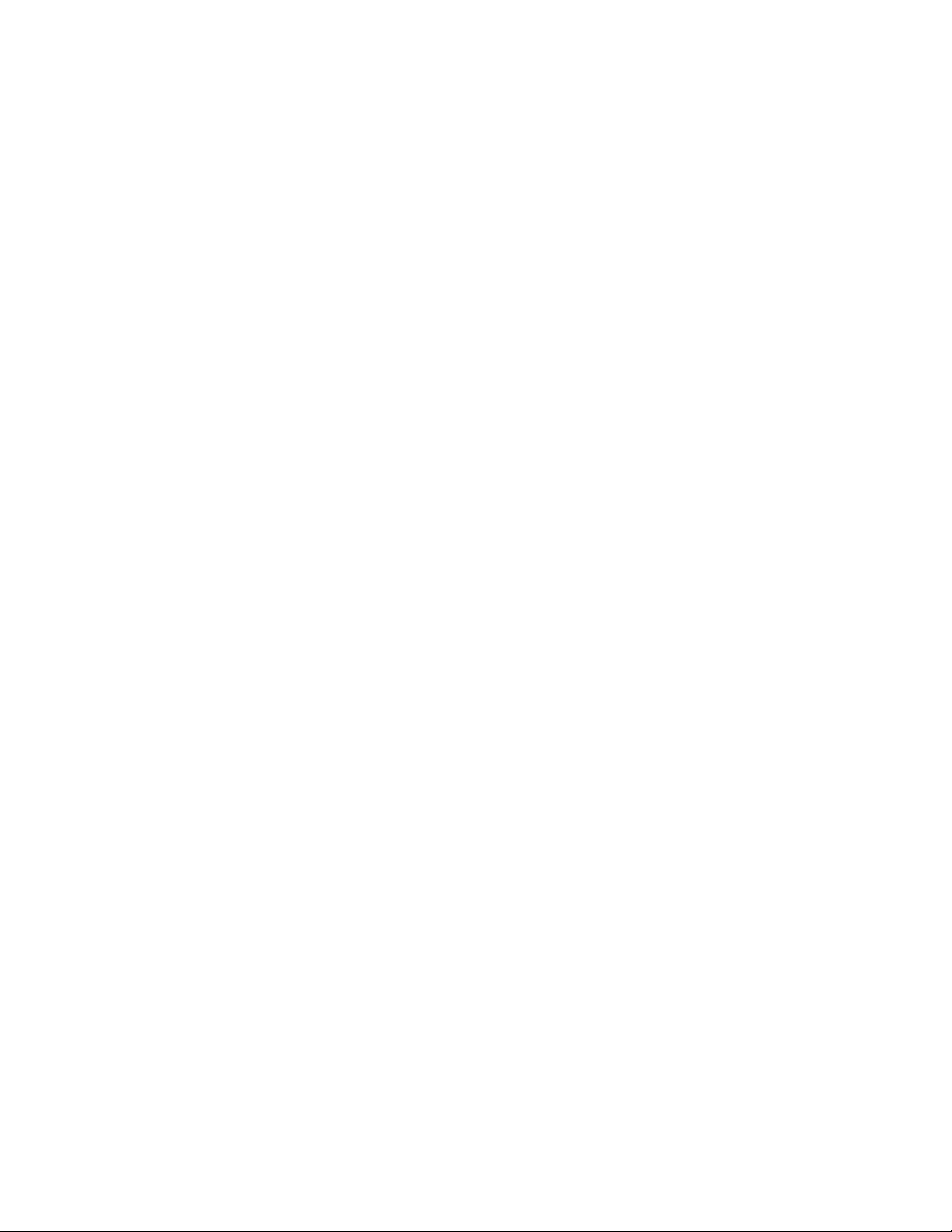
Problemy zkartą Fabric . . . . . . . . . . . . . . . . . . . . . . . . . . . . . . . . . . .32
Sieci VLAN izespoły są utrzymywane po przełączeniu
portu wtryb HBA . . . . . . . . . . . . . . . . . . . . . . . . . . . . . . . . . . . . .32
Niemożna wykryć wszystkich portów Ethernet
kart v NIC wmenedżerze HCM . . . . . . . . . . . . . . . . . . . . . . . . . . 32
Problemy zkartami HBA . . . . . . . . . . . . . . . . . . . . . . . . . . . . . . . . . . .32
Wmenedżerze HCM wyświetlany jest komunikat o
braku kart wlokalnym hoście . . . . . . . . . . . . . . . . . . . . . . . . . . .32
Problemy zwydajnością funkcji Quality of Service . . . . . . . . . .33
Funkcja Quality of Service niedziała . . . . . . . . . . . . . . . . . . . . . 34
Problemy ztrunkingiem. . . . . . . . . . . . . . . . . . . . . . . . . . . . . . . .34
Niemożna utworzyć więcej niż 126 wirtualnych
portów (NPIV) dla karty . . . . . . . . . . . . . . . . . . . . . . . . . . . . . . . . 35
Problemy zkartami CNA . . . . . . . . . . . . . . . . . . . . . . . . . . . . . . . . . . .35
Niemożna zarządzać kartami CNA po próbie
uaktualnienia sterowników do wersji 3.0. . . . . . . . . . . . . . . . . . 36
Kolejki maszyny wirtualnej (VMQ) niesą tworzone
dla egzemplarzy wirtualnych kart sieciowych . . . . . . . . . . . . . .36
Problemy zkartą sieciową (CNA lub NIC) . . . . . . . . . . . . . . . . . . . . .37
Problemy ztestem pętli zwrotnej Ethernet. . . . . . . . . . . . . . . . . 37
Porty łącza Ethernet są niedostępne lub karta
LOM niejest uruchamiana po ponownym
uruchomieniu systemu Linux . . . . . . . . . . . . . . . . . . . . . . . . . . .38
Utrata adresu sprzętowego karty wsystemie Linux . . . . . . . . .39
Utrata adresu IP karty wsystemie Linux . . . . . . . . . . . . . . . . . .39
Brak stert wstosie sieciowym. . . . . . . . . . . . . . . . . . . . . . . . . . . 39
Nieprawidłowe numerowanie kart sieciowych w
systemie VMware. . . . . . . . . . . . . . . . . . . . . . . . . . . . . . . . . . . . . 40
Niepowodzenie żądania ping do zdalnego hosta. . . . . . . . . . . .40
Nieoczekiwane wyłączenie funkcji skalowania po
stronie odbierającej . . . . . . . . . . . . . . . . . . . . . . . . . . . . . . . . . . . 41
Brak odpowiedzi ze strony programów korzystających
ze sterownika TDI. . . . . . . . . . . . . . . . . . . . . . . . . . . . . . . . . . . . . 41
Spadek przepustowości sieci zwłączoną
funkcją RSS . . . . . . . . . . . . . . . . . . . . . . . . . . . . . . . . . . . . . . . . . 41
Brak informacji oidentyfikatorach obiektów sieci
VLAN wprzeglądarce plików MIB protokołu SNMP . . . . . . . . . . 42
Błędy tworzenia zespołów . . . . . . . . . . . . . . . . . . . . . . . . . . . . . .42
Problemy ztworzeniem idziałaniem sieci VLAN . . . . . . . . . . . .43
Niepowodzenie tworzenia zespołu lub sieci VLAN
za pomocą menedżera HCM. . . . . . . . . . . . . . . . . . . . . . . . . . . . 44
Niska przepustowość sieci . . . . . . . . . . . . . . . . . . . . . . . . . . . . .45
Problemy związaniem po włączeniu funkcji
Hyper-V dla zespołu . . . . . . . . . . . . . . . . . . . . . . . . . . . . . . . . . . .46
Karty Brocade — Przewodnik rozwiązywania problemów v
53-1002145-01
Page 6
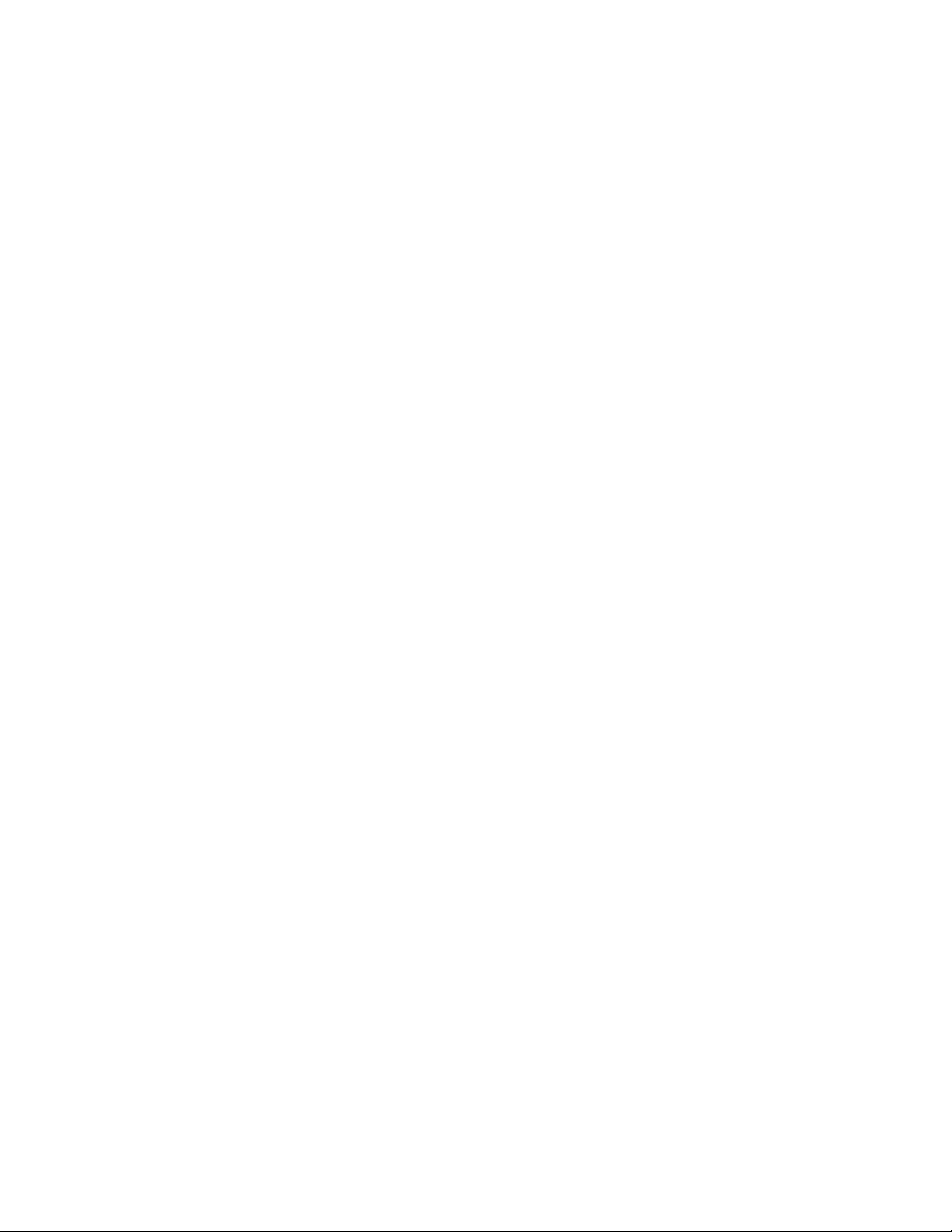
Problemy ztechnologią FCoE iprotokołem Fibre Channel. . . . . . . . 47
Utrata synchronizacji isygnałów obłędach w
statystykach portu . . . . . . . . . . . . . . . . . . . . . . . . . . . . . . . . . . . . 47
Błędy uwierzytelniania wsieci światłowodowej . . . . . . . . . . . . .48
Karta jest niedostępna zpoziomu sieci światło
wodowej . . . . . . . . . . . . . . . . . . . . . . . . . . . . . . . . . . . . . . . . . . . .48
Brak urządzeń wirtualnych na liście serwera nazw . . . . . . . . . .48
Niemożna zarejestrować karty wserwerze nazw lub brak
dostępu do pamięci masowej . . . . . . . . . . . . . . . . . . . . . . . . . . .49
Łącze FCoE jest wyłączone . . . . . . . . . . . . . . . . . . . . . . . . . . . . .49
Problem zoperacjami we/wy na podłączonym
urządzeniu FCoE . . . . . . . . . . . . . . . . . . . . . . . . . . . . . . . . . . . . .51
Brak natychmiastowego przełączenia ścieżek we/wy w
pracę awaryjną wkonfiguracji MPIO. . . . . . . . . . . . . . . . . . . . . .52
Żądania operacji we/wy dysku powodują niską
przepus to wość idługi czas oczekiwania
wsystemie Linux . . . . . . . . . . . . . . . . . . . . . . . . . . . . . . . . . . . . . 52
Żądania operacji we/wy dysku powodują niską
przepustowość idługi czas oczekiwania
wsystemie VMware . . . . . . . . . . . . . . . . . . . . . . . . . . . . . . . . . . .52
Problemy zsiecią DCB . . . . . . . . . . . . . . . . . . . . . . . . . . . . . . . . . . . .53
Sieć DCB jest wyłączona . . . . . . . . . . . . . . . . . . . . . . . . . . . . . . . 53
Problemy zmenedżerem HCM iusługą HCM Agent . . . . . . . . . . . . .54
Błąd połączenia zagentem podczas korzystania
zmenedżera HCM . . . . . . . . . . . . . . . . . . . . . . . . . . . . . . . . . . . . 54
Niemożna uruchomić usługi HCM Agent. . . . . . . . . . . . . . . . . . 57
Usługa HCM Agent niejest uruchamiana automatycznie
po aktualizacji sterownika do wersji 3.0 . . . . . . . . . . . . . . . . . . 57
Niemożna całkowicie odinstalować menedżera HCM . . . . . . .58
Data igodzina wmenedżerze HCM jest niezgodna
zdatą igodziną systemową . . . . . . . . . . . . . . . . . . . . . . . . . . . .58
Sprawdzanie łączy Fibre Channel iDCB
(karty autonomiczne) . . . . . . . . . . . . . . . . . . . . . . . . . . . . . . . . . . . . .59
Sprawdzanie poprawności instalacji sterownika karty . . . . . . . . . . .60
Sprawdzanie instalacji pakietu sterowników za pomocą
menedżera HCM . . . . . . . . . . . . . . . . . . . . . . . . . . . . . . . . . . . . .61
Sprawdzanie instalacji pakietu sterowników za pomocą
narzędzi systemu Windows . . . . . . . . . . . . . . . . . . . . . . . . . . . . .61
Sprawdzanie instalacji pakietu sterowników za pomocą
narzędzi systemu Linux . . . . . . . . . . . . . . . . . . . . . . . . . . . . . . . .62
Sprawdzanie instalacji pakietu sterowników za pomocą
narzędzi systemu Solaris. . . . . . . . . . . . . . . . . . . . . . . . . . . . . . . 63
Sprawdzanie instalacji pakietu sterowników za pomocą
narzędzi systemu VMware. . . . . . . . . . . . . . . . . . . . . . . . . . . . . . 64
Rozwiązywanie problemów zkartami mezzanine. . . . . . . . . . . . . . . 64
Dodatkowe zasoby ułatwiające izolowanie problemów . . . . . . . . . .65
vi Karty Brocade — Przewodnik rozwiązywania problemów
53-1002145-01
Page 7
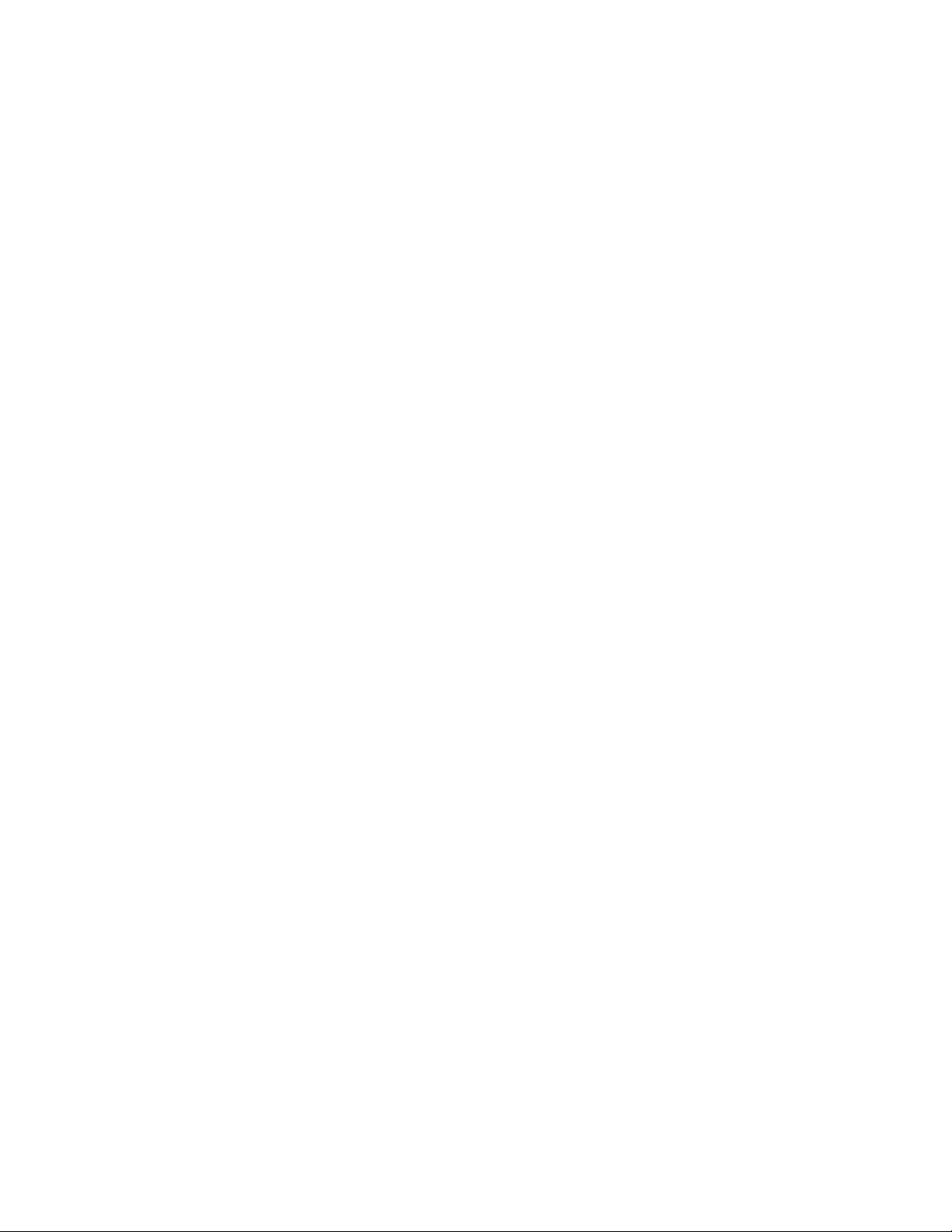
Rozdział 3 Narzędzia do gromadzenia danych
Wtym rozdziale . . . . . . . . . . . . . . . . . . . . . . . . . . . . . . . . . . . . . . . . . .67
Dodatkowe informacje . . . . . . . . . . . . . . . . . . . . . . . . . . . . . . . . . . . . 68
Dane dla działu wsparcia technicznego . . . . . . . . . . . . . . . . . . . . . .68
Gromadzenie danych za pomocą poleceń systemu hosta. . . . . . . .69
Gromadzenie danych za pomocą poleceń narzędzia BCU i
poleceń menedżera HCM . . . . . . . . . . . . . . . . . . . . . . . . . . . . . . . . . . 71
Wyniki działania funkcji Support Save . . . . . . . . . . . . . . . . . . . . 71
Korzystanie znarzędzia BCU. . . . . . . . . . . . . . . . . . . . . . . . . . . . 76
Gromadzenie danych za pomocą poleceń systemu Fabric OS
(tylko przełączniki firmy Brocade) . . . . . . . . . . . . . . . . . . . . . . . . . . . 77
Komunikaty ozdarzeniach karty . . . . . . . . . . . . . . . . . . . . . . . . . . . . 79
Dzienniki . . . . . . . . . . . . . . . . . . . . . . . . . . . . . . . . . . . . . . . . . . . . . . . 80
Dzienniki systemu hosta . . . . . . . . . . . . . . . . . . . . . . . . . . . . . . .80
Dzienniki menedżera HCM . . . . . . . . . . . . . . . . . . . . . . . . . . . . . 81
Dostosowywanie poziomów rejestrowania. . . . . . . . . . . . . . . . . 83
Statystyki . . . . . . . . . . . . . . . . . . . . . . . . . . . . . . . . . . . . . . . . . . . . . . .85
Statystyki uwierzytelniania . . . . . . . . . . . . . . . . . . . . . . . . . . . . .85
Statystyki sieci DCB (tylko karty CNA). . . . . . . . . . . . . . . . . . . . . 86
Zapytania dotyczące sieci DCB (tylko karty CNA). . . . . . . . . . . . 87
Statystyki technologii FCoE (karty CNA) . . . . . . . . . . . . . . . . . . . 87
Statystyki sieci światłowodowej . . . . . . . . . . . . . . . . . . . . . . . . .88
Wyświetlanie statystyk trybu inicjatora protokołu FCP . . . . . . . 89
Statystyki trybu inicjatora protokołu FCP . . . . . . . . . . . . . . . . . .90
Statystyki oprogramowania układowego . . . . . . . . . . . . . . . . . . 91
Wydajność operacji we/wy . . . . . . . . . . . . . . . . . . . . . . . . . . . . . 91
Statystyki logicznego portu . . . . . . . . . . . . . . . . . . . . . . . . . . . . .92
Dane dotyczące wydajności . . . . . . . . . . . . . . . . . . . . . . . . . . . .94
Statystyki modułu warstwy fizycznej (PHY). . . . . . . . . . . . . . . . . 94
Wydajność portu . . . . . . . . . . . . . . . . . . . . . . . . . . . . . . . . . . . . .95
Statystyki portu . . . . . . . . . . . . . . . . . . . . . . . . . . . . . . . . . . . . . .95
Statystyki dotyczące wydajności wczasie rzeczywistym i
danych historycznych. . . . . . . . . . . . . . . . . . . . . . . . . . . . . . . . . . 96
Statystyki zdalnego portu . . . . . . . . . . . . . . . . . . . . . . . . . . . . . . 97
Statystyki funkcji Quality of Service (karty HBA) . . . . . . . . . . . . 98
Atrybuty trunkingu . . . . . . . . . . . . . . . . . . . . . . . . . . . . . . . . . . . .99
Statystyki karty vHBA. . . . . . . . . . . . . . . . . . . . . . . . . . . . . . . . . . 99
Statystyki karty vNIC (karta CNA lub NIC). . . . . . . . . . . . . . . . .100
Statystyki wirtualnego portu . . . . . . . . . . . . . . . . . . . . . . . . . . . 101
Statystyki sieci VLAN dotyczące zespołu (karty CNA iNIC) . . .102
Statystyki sieci VLAN dotyczące portu (karty CNA iNIC) . . . . .103
Karty Brocade — Przewodnik rozwiązywania problemów vii
53-1002145-01
Page 8
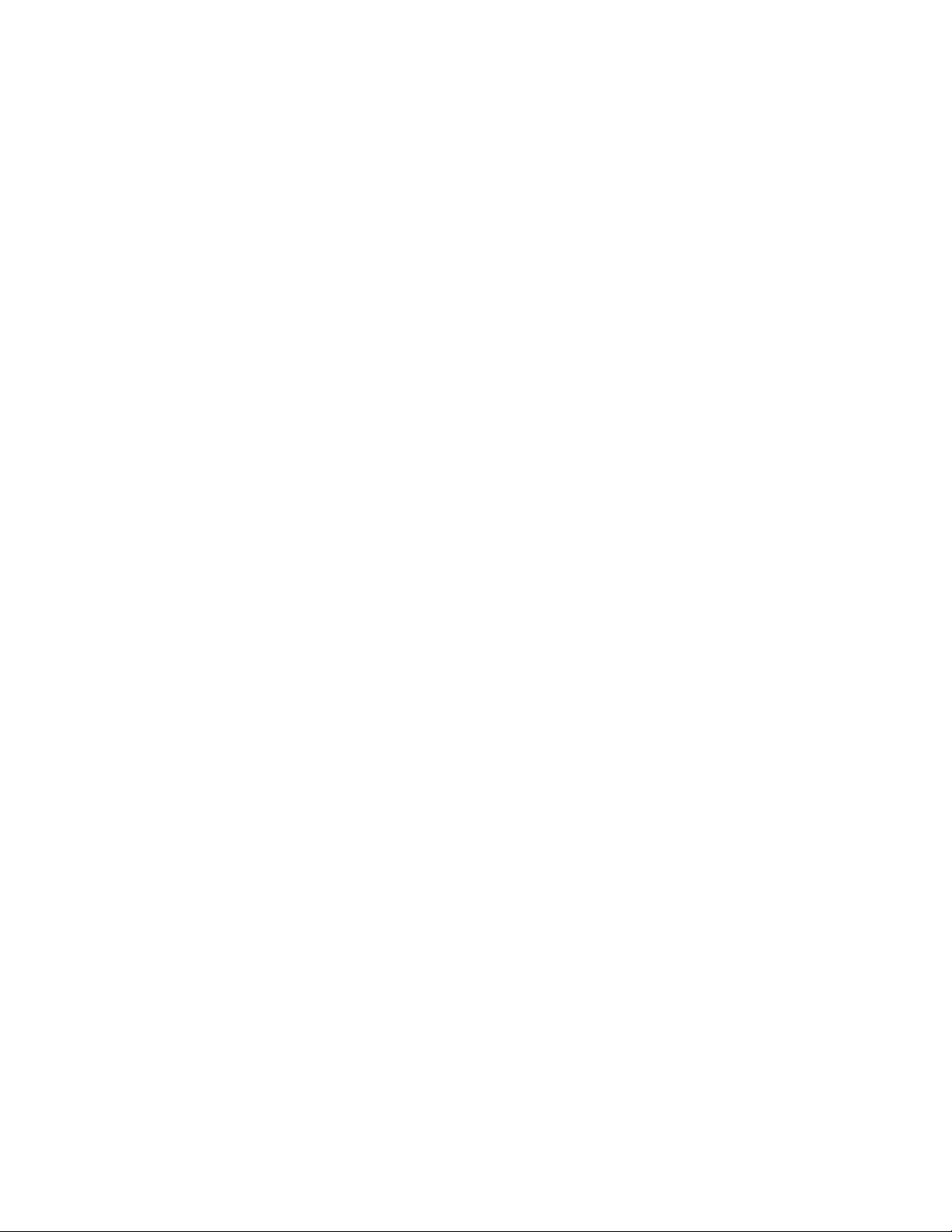
Diagnostyka. . . . . . . . . . . . . . . . . . . . . . . . . . . . . . . . . . . . . . . . . . . .103
Sygnalizowanie (karty autonomiczne) . . . . . . . . . . . . . . . . . . .103
Testy wewnętrznej izewnętrznej pętli zwrotnej . . . . . . . . . . . .104
Test pętli zwrotnej portu sieci Ethernet (karty CNA) . . . . . . . .106
Test pętli zwrotnej magistrali PCI . . . . . . . . . . . . . . . . . . . . . . .106
Test pamięci. . . . . . . . . . . . . . . . . . . . . . . . . . . . . . . . . . . . . . . .107
Wysyłanie żądań ping do punktów końcowych Fibre
Channel. . . . . . . . . . . . . . . . . . . . . . . . . . . . . . . . . . . . . . . . . . . .108
Temperatura karty . . . . . . . . . . . . . . . . . . . . . . . . . . . . . . . . . . .109
Test kolejki . . . . . . . . . . . . . . . . . . . . . . . . . . . . . . . . . . . . . . . . .109
Test SCSI. . . . . . . . . . . . . . . . . . . . . . . . . . . . . . . . . . . . . . . . . . .110
Śledzenie trasy. . . . . . . . . . . . . . . . . . . . . . . . . . . . . . . . . . . . . .110
Test echo . . . . . . . . . . . . . . . . . . . . . . . . . . . . . . . . . . . . . . . . . .111
Gromadzenie danych dotyczących systemu BIOS. . . . . . . . . . . . . .112
Wyświetlanie danych systemu BIOS za pomocą poleceń
narzędzia BCU . . . . . . . . . . . . . . . . . . . . . . . . . . . . . . . . . . . . . .112
Wyświetlanie danych systemu BIOS za pomocą poleceń
menu menedżera HCM . . . . . . . . . . . . . . . . . . . . . . . . . . . . . . .112
Gromadzenie danych dotyczących protokołu LLDP (karty CNA). . .113
Gromadzenie danych dotyczących modułów SFP
(karty autonomiczne) . . . . . . . . . . . . . . . . . . . . . . . . . . . . . . . . . . . .113
Właściwości modułu SFP. . . . . . . . . . . . . . . . . . . . . . . . . . . . . .113
Prognostyczne monitorowanie modułu optycznego (POM) . . .114
Gromadzenie danych dotyczących portu . . . . . . . . . . . . . . . . . . . . .114
Wyświetlanie właściwości portu . . . . . . . . . . . . . . . . . . . . . . . .114
Wyświetlanie właściwości portu sieci DCB (karty CNA) . . . . . .115
Wyświetlanie właściwości portu sieci Ethernet
(karty CNA lub NIC) . . . . . . . . . . . . . . . . . . . . . . . . . . . . . . . . . .115
Wyświetlanie właściwości portu FCoE (karty CNA) . . . . . . . . .116
Wyświetlanie właściwości portu FC (karty HBA). . . . . . . . . . . .116
Wyświetlanie właściwości zdalnego portu . . . . . . . . . . . . . . . . 117
Wyświetlanie właściwości logicznego portu . . . . . . . . . . . . . . .117
Wyświetlanie właściwości wirtualnego portu . . . . . . . . . . . . . .117
Wyświetlanie dziennika portu . . . . . . . . . . . . . . . . . . . . . . . . . .118
Wyświetlanie listy portów . . . . . . . . . . . . . . . . . . . . . . . . . . . . .118
Wysyłanie zapytania dotyczącego portu. . . . . . . . . . . . . . . . . .118
Wyświetlanie prędkości portu . . . . . . . . . . . . . . . . . . . . . . . . . .119
Profilowanie we/wy trybu inicjatora protokołu FCP. . . . . . . . . . . . .119
Włączanie profilowania trybu inicjatora protokołu FCP
za pomocą poleceń menu menedżera HCM . . . . . . . . . . . . . .119
Gromadzenie informacji dotyczących zespołów
(karty CNA lub NIC) . . . . . . . . . . . . . . . . . . . . . . . . . . . . . . . . . . . . . .120
Wyświetlanie danych istatystyk zespołu za pomocą
poleceń menu menedżera HCM . . . . . . . . . . . . . . . . . . . . . . . .120
Wyświetlanie danych ozespołach za pomocą poleceń
narzędzia BCU . . . . . . . . . . . . . . . . . . . . . . . . . . . . . . . . . . . . . .120
viii Karty Brocade — Przewodnik rozwiązywania problemów
53-1002145-01
Page 9
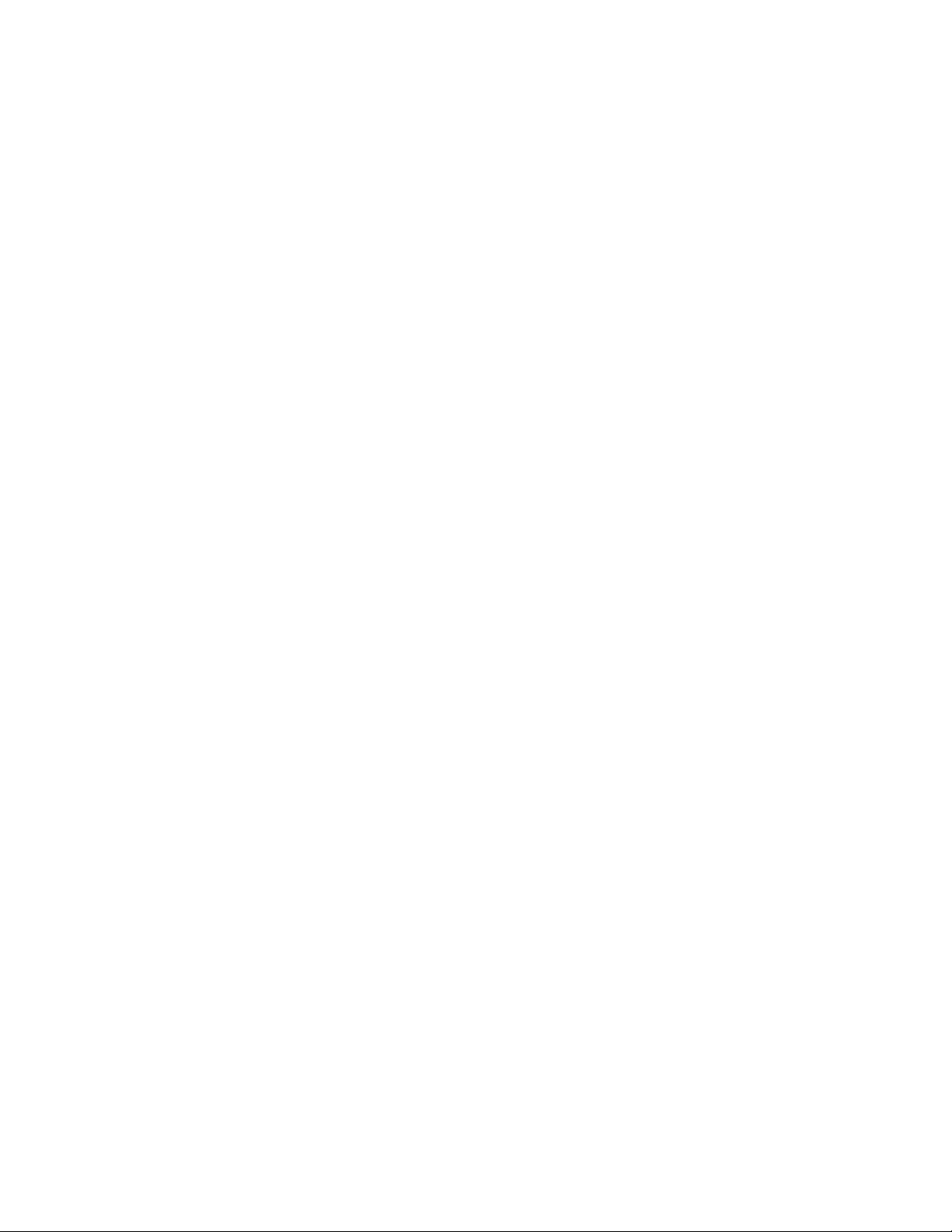
Ustawienia uwierzytelniania. . . . . . . . . . . . . . . . . . . . . . . . . . . . . . .121
Wyświetlanie ustawień uwierzytelniania za pomocą
poleceń menu menedżera HCM . . . . . . . . . . . . . . . . . . . . . . . .121
Wyświetlanie ustawień uwierzytelniania za pomocą
poleceń narzędzia BCU . . . . . . . . . . . . . . . . . . . . . . . . . . . . . . .121
Dane modułu PHY . . . . . . . . . . . . . . . . . . . . . . . . . . . . . . . . . . . . . . .122
Ustawienia funkcji QoS (karty HBA) . . . . . . . . . . . . . . . . . . . . . . . . .122
Wyświetlanie ustawień funkcji QoS za pomocą poleceń
menu menedżera HCM . . . . . . . . . . . . . . . . . . . . . . . . . . . . . . .123
Ustawienia funkcji TRL (karty HBA) . . . . . . . . . . . . . . . . . . . . . . . . .123
Wyświetlanie ustawień funkcji TRL za pomocą poleceń
narzędzia BCU . . . . . . . . . . . . . . . . . . . . . . . . . . . . . . . . . . . . . .123
Wyświetlanie ustawień za pomocą poleceń menu
menedżera HCM . . . . . . . . . . . . . . . . . . . . . . . . . . . . . . . . . . . .124
Trwałe wiązanie. . . . . . . . . . . . . . . . . . . . . . . . . . . . . . . . . . . . . . . . .124
Wyświetlanie ustawień trwałego wiązania za pomocą
poleceń narzędzia BCU . . . . . . . . . . . . . . . . . . . . . . . . . . . . . . .124
Wyświetlanie ustawień trwałego wiązania za pomocą
poleceń menu menedżera HCM . . . . . . . . . . . . . . . . . . . . . . . .125
Właściwości karty . . . . . . . . . . . . . . . . . . . . . . . . . . . . . . . . . . . . . . .125
Właściwości karty CNA. . . . . . . . . . . . . . . . . . . . . . . . . . . . . . . .125
Właściwości karty HBA. . . . . . . . . . . . . . . . . . . . . . . . . . . . . . . .126
Zapytania dotyczące kart . . . . . . . . . . . . . . . . . . . . . . . . . . . . . . . . .126
Rozdział 4 Optymalizacja wydajności
Wtym rozdziale . . . . . . . . . . . . . . . . . . . . . . . . . . . . . . . . . . . . . . . . .129
Dostosowywanie sterowników pamięci masowej . . . . . . . . . . . . . .129
Dostosowywanie systemu Linux . . . . . . . . . . . . . . . . . . . . . . . .129
Dostosowywanie systemu Solaris. . . . . . . . . . . . . . . . . . . . . . .130
Dostosowywanie systemu Windows . . . . . . . . . . . . . . . . . . . . .130
Dostosowywanie systemu VMware. . . . . . . . . . . . . . . . . . . . . .132
Dostosowywanie sterowników sieciowych (karty CNA lub NIC) . . .132
Dostosowywanie systemu Windows . . . . . . . . . . . . . . . . . . . . .132
Dostosowywanie wsystemie Linux. . . . . . . . . . . . . . . . . . . . . .133
Dostosowywanie systemu VMware. . . . . . . . . . . . . . . . . . . . . .134
Dostosowywanie systemu Solaris. . . . . . . . . . . . . . . . . . . . . . .135
Dodatek A Komunikaty systemu BIOS karty ikomunikaty ozdarzeniach
Komunikaty systemu BIOS karty . . . . . . . . . . . . . . . . . . . . . . . . . . .137
Komunikaty sterownika ozdarzeniach karty. . . . . . . . . . . . . . . . . .139
Dodatek B Komunikaty aplikacji HCM i instalatora
Indeks
Karty Brocade — Przewodnik rozwiązywania problemów ix
53-1002145-01
Page 10
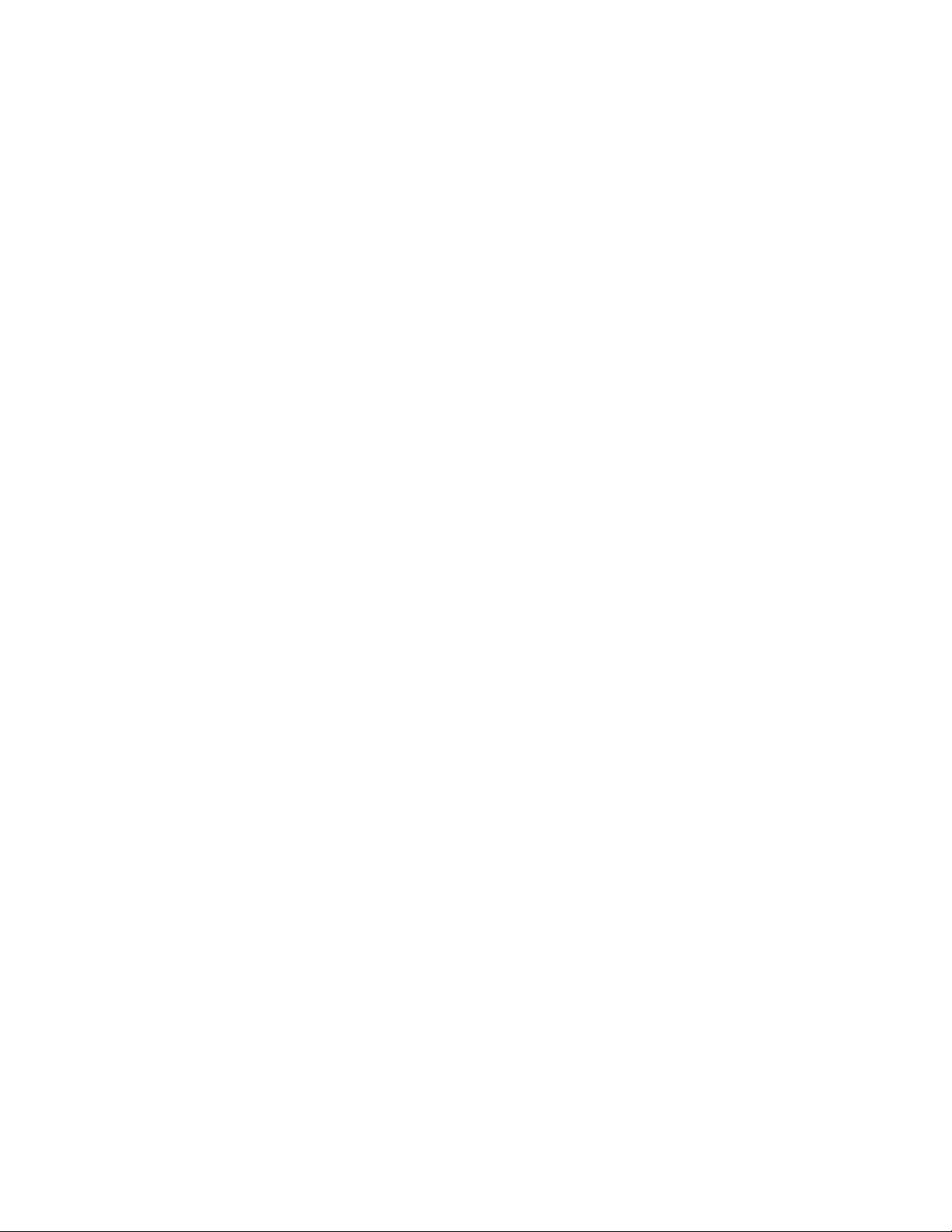
x Karty Brocade — Przewodnik rozwiązywania problemów
53-1002145-01
Page 11
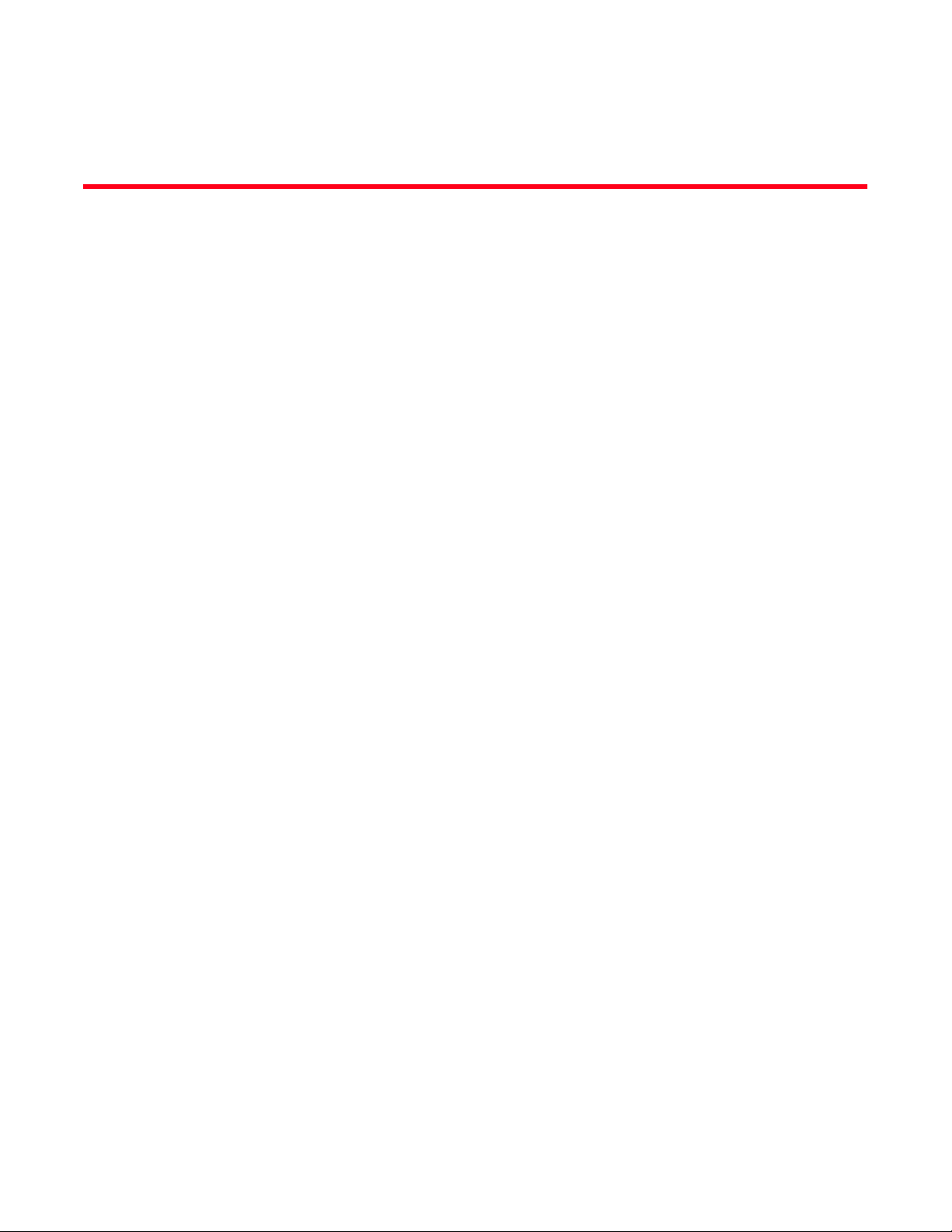
Informacje oniniejszym dokumencie
Wtym rozdziale
•
Jak ten dokument jest zorganizowany? . . . . . . . . . . . . . . . . . . . . . . . . . . . . . . xi
•
Obsługiwane systemy operacyjne hosta — sterowniki kart. . . . . . . . . . . . . . xiv
•
Obsługiwane systemy operacyjne hosta dla menedżera HCM. . . . . . . . . . xvii
•
Co nowego wniniejszym dokumencie? . . . . . . . . . . . . . . . . . . . . . . . . . . . . xviii
•
Konwencje zastosowane wdokumencie . . . . . . . . . . . . . . . . . . . . . . . . . . . xviii
•
Uwagi do czytelnika . . . . . . . . . . . . . . . . . . . . . . . . . . . . . . . . . . . . . . . . . . . . . xx
•
Informacje dodatkowe. . . . . . . . . . . . . . . . . . . . . . . . . . . . . . . . . . . . . . . . . . . xxi
•
Informacje wymagane przez wsparcie techniczne . . . . . . . . . . . . . . . . . . . xxii
•
Opinie isugestie . . . . . . . . . . . . . . . . . . . . . . . . . . . . . . . . . . . . . . . . . . . . . . xxv
Jak ten dokument jest zorganizowany?
Wniniejszym podręczniku przedstawiono informacje dotyczące rozwiązywania problemów
związanych zkartami magistrali hosta (HBA), konwergentymi kartami sieciowymi (CNA) ikartami
Fabric firmy Brocade. Podręcznik jest zorganizowany wtaki sposób, aby można było szybko iłatwo
znaleźć żądane informacje.
Niniejszy dokument jest podzielony na następujące rozdziały:
•
Rozdział 1, „Wprowadzenie do rozwiązywania problemów” — wprowadzenie iinformacje
wstępne dotyczące rozwiązywania problemów zkartami, atakże wskazówki dotyczące
gromadzenia informacji oproblemie. Wrozdziale przedstawiono również listę kontrolną, która
pozwala sprawdzić, czy przestrzegane były odpowiednie procedury instalacyjne.
•
Rozdział 2, „Izolowanie problemów” — informacje oczęsto występujących problemach
zkartami oraz procedury diagnozowania irozwiązywania tych problemów.
•
Rozdział 3, „Narzędzia do gromadzenia danych” — podsumowanie onarzędziach
diagnostycznych ido monitorowania dostępnych za pomocą menu opcji menedżera Host
Connectivity Manager (HCM), poleceń narzędzia Brocade Command Line Utility (BCU), poleceń
systemu Fabric OS isystemu hosta, które ułatwiają odizolowanie irozwiązywanie problemów
związanych zkartami.
•
Rozdział 4, „Optymalizacja wydajności” — wskazówki dotyczące optymalizacji wydajności karty
wsystemie hosta.
•
Dodatku A, „Komunikaty systemu BIOS karty ikomunikaty ozdarzeniach” — szczegółowe
informacje na temat wszystkich komunikatów ozdarzeniach generowanych przez
sterowniki
karty.
Karty Brocade — Przewodnik rozwiązywania problemów xi
53-1002145-01
Page 12
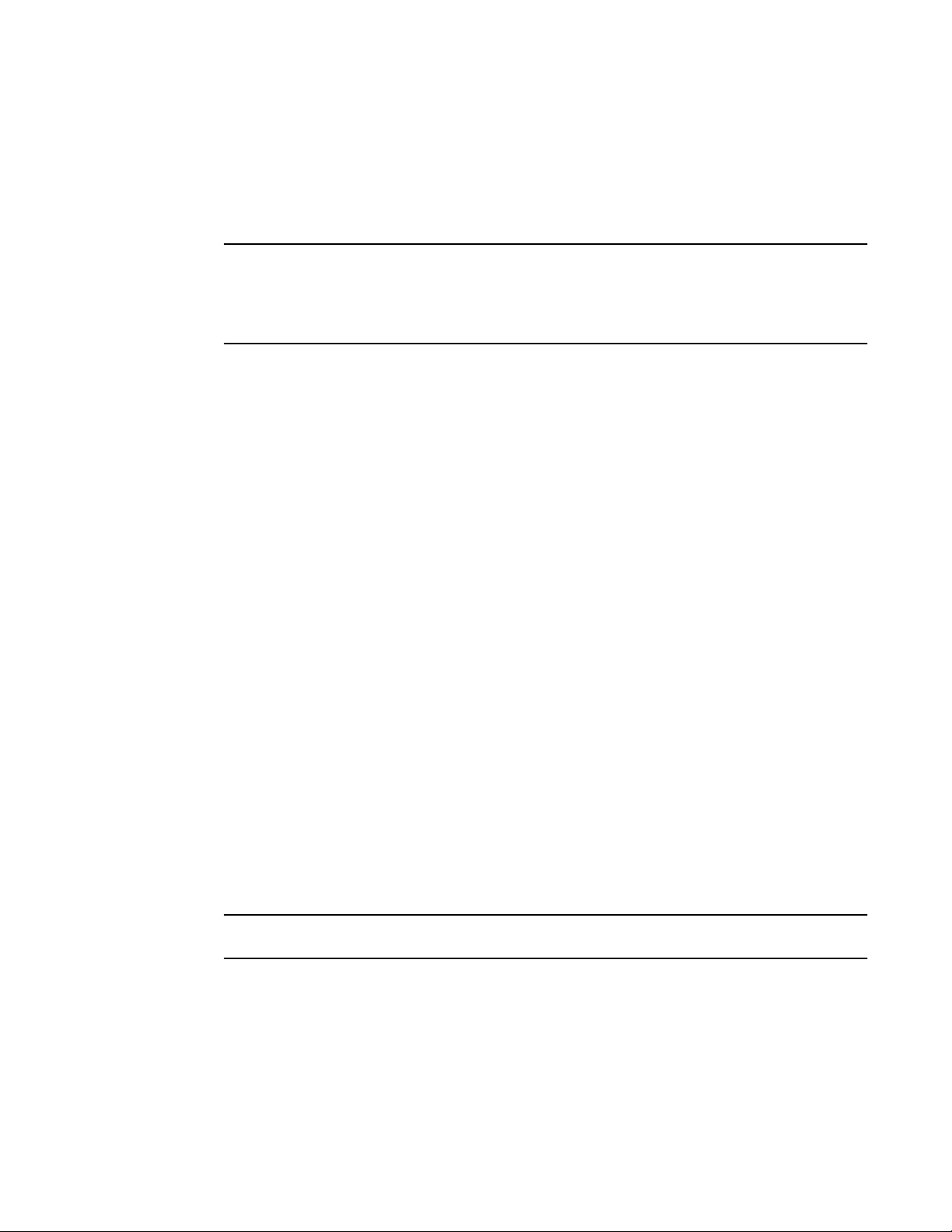
•
UWAGA
UWAGA
Dodatek B, „Komunikaty aplikacji HCM i instalatora” — lista wszystkich komunikatów obłędzie,
które mogą być wyświetlane podczas pracy zmenedżerem HCM iprogramem Brocade Adapter
Software Installer (Program instalacyjny oprogramowania kart firmy Brocade). Opisane zostały
również przyczyny poszczególnych komunikatów iczynności, które należy wykonać, aby
rozwiązać dane problemy.
Niniejszy dokument jest podręcznikiem dodatkowym, który powinien być używany wraz
zpodręcznikiem Brocade Adapters Administrator’s Guide (Karty Brocade — Podręcznik
administratora). Przedstawiono wnim szczegółowe informacje na temat narzędzi monitorowania
idiagnozowania kart dostępne wmenedżerze HCM inarzędziu BCU.
Obsługiwany sprzęt ioprogramowanie
Wniniejszym rozdziale przedstawiono przegląd sprzętu ioprogramowania obsługiwanego przez
karty firmy Brocade.
Karty Fabric
Porty karty Fabric Brocade 1860 można skonfigurować do pracy wtrybie CNA, NIC lub HBA za
pomocą poleceń narzędzia Brocade Command Utility (BCU). Jeżeli porty zostały skonfigurowane do
pracy wtrybie CNA lub NIC, można do nich podłączać moduły SFP Ethernet 10 Gb/s lub
bezpośrednio przyłączane kable miedziane. Maksymalna prędkość, zjaką mogą pracować, wynosi
10
Gb/s. Wprzypadku portów skonfigurowanych do pracy wtrybie HBA wymagane jest podłączenie
odpowiednich modułów SFP Fibre Channel 8 lub 16 Gb/s. Zależnie od zamontowanego modułu
nadawczo-odbiorczego SFP+ maksymalna prędkość, zjaką mogą pracować porty, wynosi 8 lub
16
Gb/s.
Modele jedno lub dwuportowych kart Brocade 1860 są dostępne wnastępujących konfiguracjach:
•
Model jednoportowy – moduł SFP Fibre Channel 16 Gb/s, moduł SFP Ethernet 10 Gb/s lub bez
modułu optycznego.
•
Model dwuportowy – dwa moduły SFP Fibre Channel 16 Gb/s, dwa moduły SFP Ethernet
10
Gb/s lub bez modułów optycznych.
Należy pamiętać, że chociaż karty są dostarczane zzamontowanym wybranym modułem
optycznym, możliwe jest zamontowanie dowolnego zgodnego komponentu, takiego jak moduł SFP
Fibre Channel (FC) 8 Gb/s, moduł SFP do pracy wpaśmie L ibezpośrednio przyłączane kable
miedziane SFP+. Więcej informacji można znaleźć wczęści dotyczącej danej karty wrozdziale
„Zgodność sprzętu” wdokumencie Karty Brocade — Podręcznik instalacji.
Wautonomicznych kartach Fabric należy montować wyłącznie moduły optyczne SFP firmy Brocade.
xii Karty Brocade — Przewodnik rozwiązywania problemów
53-1002145-01
Page 13
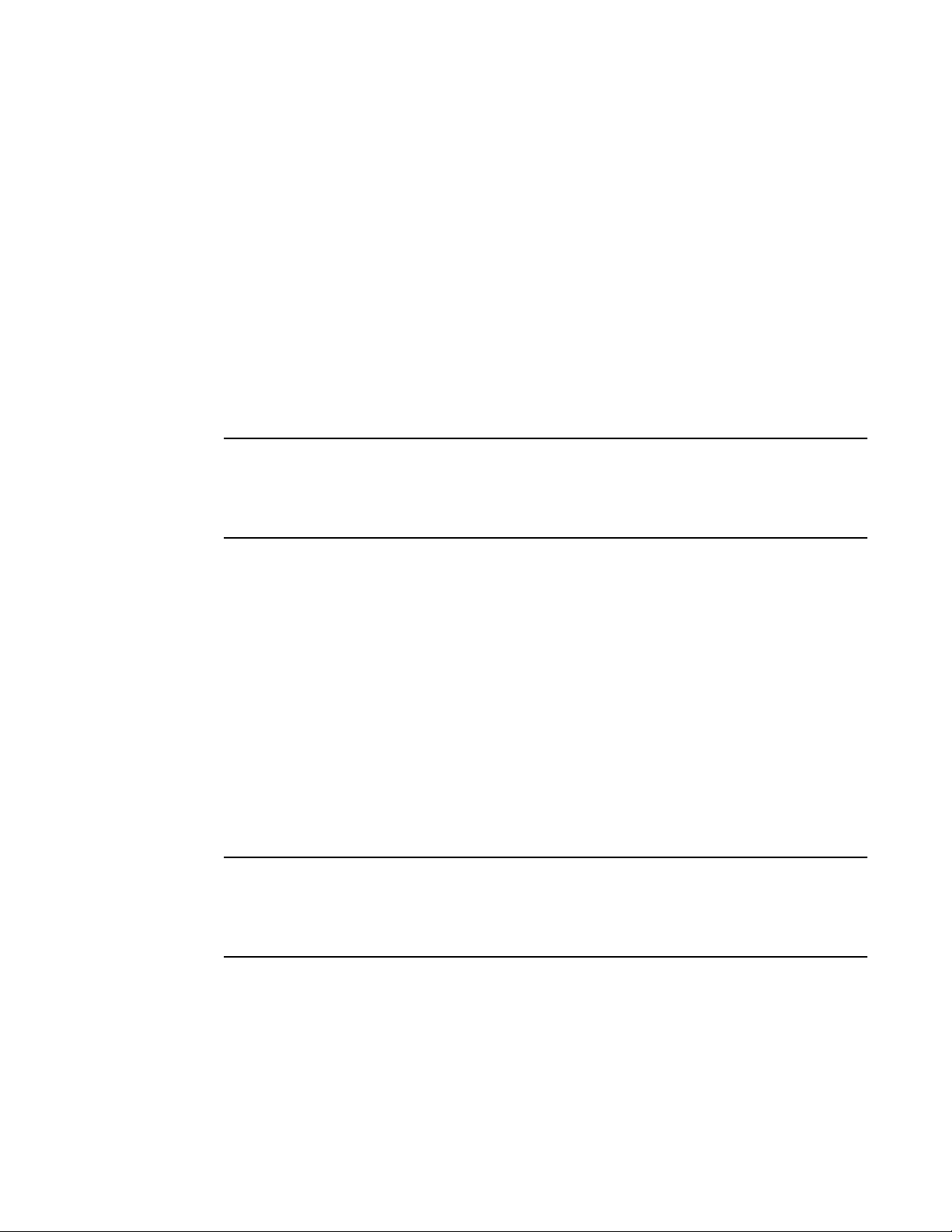
Karty CNA
UWAGA
UWAGA
Obsługiwane są następujące konwergentne karty sieciowe (CNA) ztechnologią Fibre Channel over
Ethernet (FCoE):
•
Brocade 1007. Karta mezzanine CNA dwuportowa (maksymalna prędkość na port 10 Gb/s).
To
jest karta typu mezzanine wwersji CFFh (compact form factor horizontal), która jest
zamontowana wserwerze kasetowym firmy IBM.
•
Brocade 1010. Karta autonomiczna CNA jednoportowa (maksymalna prędkość na port
10
Gb/s).
•
Brocade 1020. Karta autonomiczna CNA dwuportowa (maksymalna prędkość na port
10
Gb/s).
•
Brocade 1741. Karta mezzanine CNA dwuportowa (maksymalna prędkość na port 10 Gb/s).
To
jest karta typu mezzanine wwersji SFF (small-form-factor), która jest montowana
wserwerze kasetowym firmy Dell.
Wautonomicznych kartach CNA należy montować wyłącznie moduły optyczne SFP firmy Brocade.
Karty CNA typu mezzanine nie są wyposażone wzłącza modułów SFP ani portów zewnętrznych.
Wich przypadku wykorzystywane są wewnętrzne porty orazpołączenia zmodułami przełącznika
imodułami we/wy zamontowanymi wobudowie serwera kasetowego.
Karty HBA
Obsługiwane są następujące karty magistrali hosta (HBA) Fibre Channel:
•
Brocade 415. Karta autonomiczna HBA jednoportowa (maksymalna prędkość na port 4 Gb/s
przy użyciu modułu SFP 4 Gb/s).
•
Brocade 425. Karta autonomiczna HBA dwuportowa (maksymalna prędkość na port 4 Gb/s
przy użyciu modułu SFP 4 Gb/s).
•
Brocade 804. Karta mezzanine HBA dwuportowa (maksymalna prędkość na port 8 Gb/s).
karta HBA jest montowana wserwerach kasetowych firmy Hewlett Packard.
Ta
•
Brocade 815. Karta autonomiczna HBA jednoportowa (maksymalna prędkość na port 8 Gb/s
przy użyciu modułu SFP+ 8 Gb/s).
•
Brocade 825. Karta autonomiczna HBA dwuportowa (maksymalna prędkość na port 8 Gb/s
przy użyciu modułu SFP+ 8 Gb/s).
Wautonomicznych kartach HBA należy montować wyłącznie moduły optyczne SFP firmy Brocade.
Karty HBA typu mezzanine nie są wyposażone wzłącza modułów SFP ani portów zewnętrznych.
Wich przypadku wykorzystywane są wewnętrzne porty ipołączenie zprzełącznikiem oraz moduły
we/wy zamontowane wobudowie serwera kasetowego.
Informacje dodatkowe oobsłudze kart HBA
•
Wniniejszym dokumencie uwzględniono tylko modele kart HBA opisane wrozdziale
„Karty HBA”. Nie obejmuje to modeli kart HBA Fibre Channel Brocade 410 i420, określanych
również zbiorczo mianem karty HBA Fibre Channel 400.
•
Mimo że wkartach HBA Brocade 415 lub 425 można zamontować moduł SFP+ 8 Gb/s,
maksymalna prędkość na port wynosi 4 Gb/s.
Karty Brocade — Przewodnik rozwiązywania problemów xiii
53-1002145-01
Page 14

Obsługa systemu Fabric OS iprzełączników
Karty firmy Brocade obsługują system Fabric OS iprzełączniki firmy Brocade.
Karty Fabric
•
Porty kart Fabric skonfigurowane do pracy wtrybie CNA można podłączyć do sieci SAN Fibre
Channel isieci danych Ethernet za pośrednictwem zgodnego przełącznika obsługującego
technologię FCoE. Można ich użyć również do podłączenia do sieci danych Ethernet wtrybie
NIC. Aktualną listę zgodnych przełączników można znaleźć wtabelach zgodności na stronie
kart pod adresem
•
Porty skonfigurowane do pracy wtrybie HBA umożliwiają korzystanie zsystemu Fabric OS.
sieci SAN można je podłączyć za pomocą przełączników Fibre Channel lub bezpośrednio do
Do
urządzeń pamięci masowej. Aktualną listę zgodnych przełączników można znaleźć wtabelach
zgodności na stronie kart pod adresem
•
Porty skonfigurowane do pracy wtrybie NIC zapewniają pełne wsparcie protokołu Ethernet isą
podłączane bezpośrednio do sieci Ethernet.
Karty CNA
Karty CNA firmy Brocade muszą być podłączane do sieci SAN Fibre Channel isieci danych Ethernet
za pomocą zgodnego przełącznika FCoE. Porty tego rodzaju kart można podłączać również do
standardowych przełączników Ethernet. Aktualną listę zgodnych przełączników można znaleźć
wtabelach zgodności na stronie kart pod adresem
www.brocade.com/adapters.
www.brocade.com/adapters.
www.brocade.com/adapters
.
Karty HBA
Karty HBA firmy Brocade są podłączane do sieci SAN za pomocą zgodnych przełączników Fibre
Channel lub bezpośrednio do urządzeń pamięci masowej. Aktualną listę zgodnych przełączników
można znaleźć wtabelach zgodności na stronie kart pod adresem
www.brocade.com/adapters.
Obsługiwane systemy operacyjne hosta
Więcej informacji osystemach operacyjnych, wktórych można uruchomić menedżera Brocade
Host Connectivity Manager (HCM), narzędzie Brocade Command Line Utility (BCU) isterowniki kart,
można znaleźć wrozdziale
„Obsługiwane systemy operacyjne hosta — sterowniki kart”.
Obsługiwane systemy operacyjne hosta — sterowniki kart
Wniniejszym rozdziale przedstawiono systemy operacyjne, dla których dostępne są sterowniki
wszystkich modeli następujących kart firmy Brocade:
•
Karty Fabric — więcej informacji można znaleźć wnastępujących podrozdziałach (podział wg
konfiguracji portów):
-
„Obsługa technologii FCoE” na stronie xvi i „Obsługa sieci Ethernet” na stronie xvi
wprzypadku portów skonfigurowanych do pracy wtrybie CNA,
-
„Obsługa protokołu Fibre Channel” na stronie xv wprzypadku portów skonfigurowanych do
pracy wtrybie HBA,
-
„Obsługa sieci Ethernet” na stronie xvi wprzypadku portów skonfigurowanych do pracy
wtrybie NIC.
xiv Karty Brocade — Przewodnik rozwiązywania problemów
53-1002145-01
Page 15
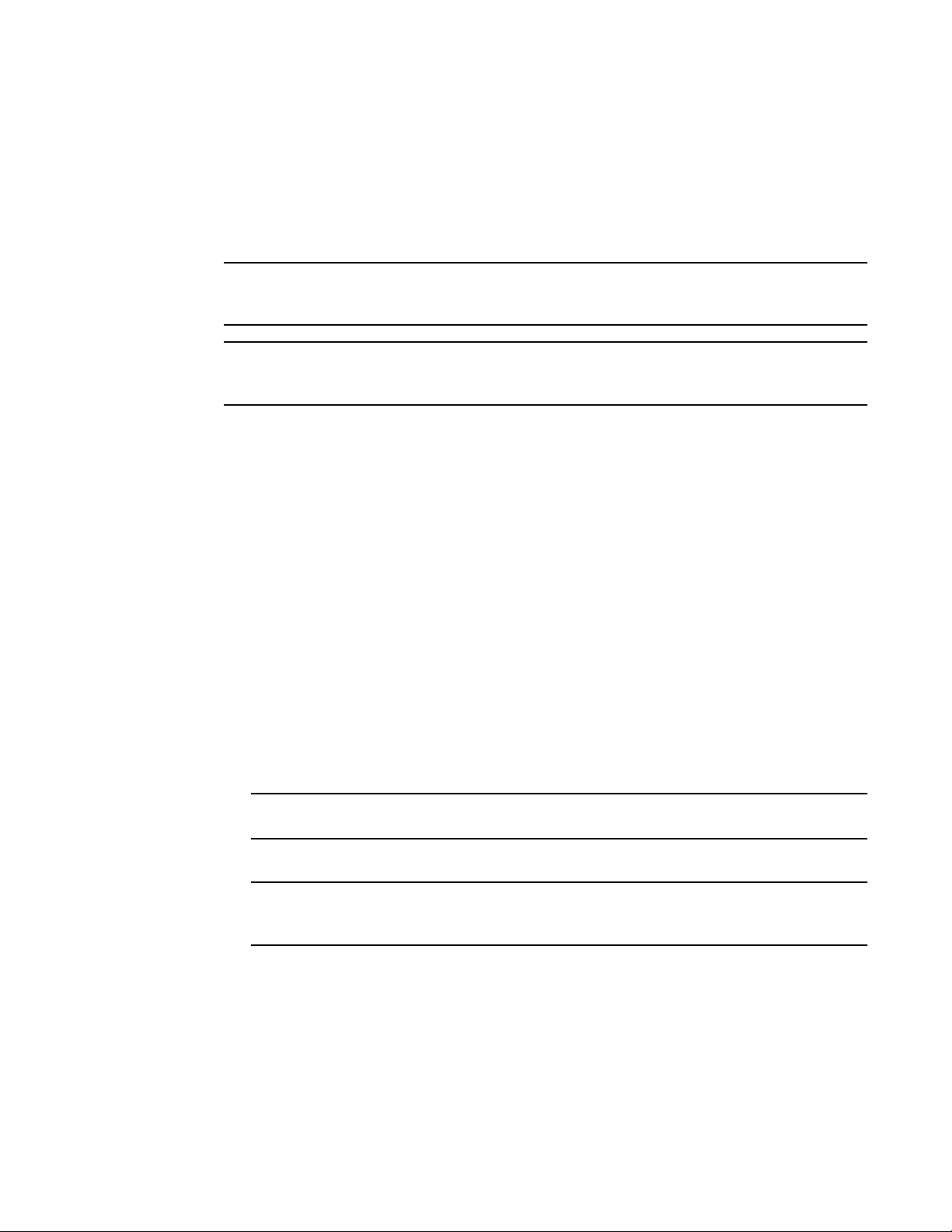
•
UWAGA
UWAGA
UWAGA
UWAGA
Karty CNA — więcej informacji można znaleźć wnastępujących podrozdziałach:
-
„Obsługa technologii FCoE” na stronie xvi.
-
„Obsługa sieci Ethernet” na stronie xvi.
•
Karty HBA — więcej informacji można znaleźć wrozdziale „Obsługa protokołu Fibre Channel”
na stronie xv.
Więcej informacji owymaganych numerach wersji systemu operacyjnego, dodatku Service Pack
iinnych poprawek można znaleźć winformacjach owersji oprogramowania karty.
Aktualną listę zgodnych systemów hosta ioperacyjnych można znaleźć wtabelach zgodności na
stronie kart pod adresem www.brocade.com/adapters.
Obsługa protokołu Fibre Channel
Poniżej przedstawiono listę systemów operacyjnych, które umożliwiają korzystanie zprotokołu Fibre
Channel udostępnianego przez karty HBA ikarty Fabric zportami skonfigurowanymi do pracy
wtrybie HBA:
•
Windows 2003 R2/SP2 (x86 ix64)
•
Windows Server 2008 (Longhorn) (x86 ix64)
•
Windows Server 2008 R2/SP1 (x64)
•
Microsoft Hyper V dla Windows 2008 x86, x64
•
Windows 7 (x86 ix64)
•
Windows Server Core dla Windows 2008 (x86 ix64)
•
Microsoft WinPE 3.0 dla Windows 2008 (x86 ix64)
•
Linux RHEL 4.9, 5.5, 5.6, 6.0, 6.1
•
SLES 10 i11 (x86 ix64)
•
Solaris 10 (x86, x64 iSPARC)
System Solaris nie jest obsługiwany wprzypadku modeli kart Brocade 804 lub 1007.
•
VMware ESX Server 4.0, 4.1, 5.0 (x64)
Sterowniki inarzędzie BCU są obsługiwane przez platformy VMware ESX. Menedżer HCM jest
obsługiwany wyłącznie wsystemie gościa VMware.
•
Oracle Enterprise Linux (OEL) 5.6, 6.0 (x86 ix64), Oracle VM 3.0
Karty Brocade — Przewodnik rozwiązywania problemów xv
53-1002145-01
Page 16
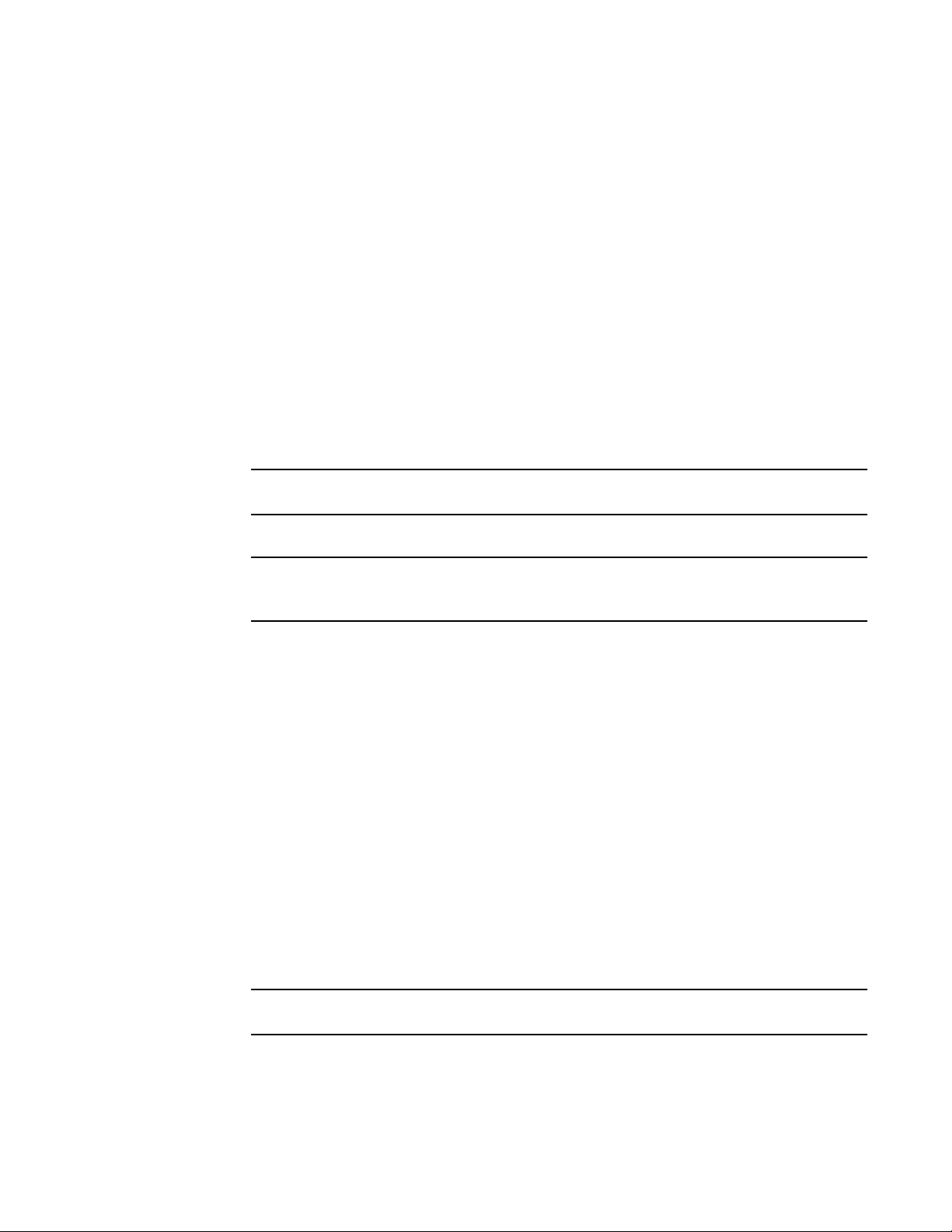
Obsługa technologii FCoE
UWAGA
UWAGA
UWAGA
Poniżej przedstawiono listę systemów operacyjnych, które umożliwiają korzystanie ztechnologii
FCoE (Fibre Channel over Ethernet) udostępnianej przez karty CNA ikarty Fabric zportami
skonfigurowanymi do pracy wtrybie CNA:
•
Windows Server 2008 (x86 ix64)
•
Windows Server 2008 R2/SP1 (x64)
•
Microsoft Hyper V dla Windows 2008 x86, x64
•
Windows 7 (x86 ix64)
•
Windows Server Core dla Windows 2008 (x86 ix64)
•
Microsoft WinPE 3.0 dla Windows 2008 (x86 ix64)
•
Linux RHEL 4.9, 5.5, 5.6, 6.0, 6.1 (x86 ix64)
•
Linux SLES 10 i11 (x86 ix64)
•
Solaris 10 (x86, x64 iSPARC)
System Solaris nie jest obsługiwany wprzypadku modeli kart Brocade 804 lub 1007.
•
VMware ESX Server 4.0, 4.1, 5.0 (x64)
Sterowniki inarzędzie BCU są obsługiwane przez platformy VMware ESX. Menedżer HCM jest
obsługiwany wyłącznie wsystemie gościa VMware.
•
Oracle Enterprise Linux (OEL) 5.6, 6.0 (x86 ix64)
Obsługa sieci Ethernet
Poniżej przedstawiono listę systemów operacyjnych, które umożliwiają korzystanie ztechnologii
Ethernet udostępnianej przez karty CNA ikarty Fabric zportami skonfigurowanymi do pracy
wtrybie CNA lub NIC:
•
Windows Server 2008 (x86 ix64)
•
Windows 2008 R2/SP1 (x64)
•
Windows Server Core dla Windows 2008 (x86 ix64)
•
Windows 7 (x86 ix64)
•
Microsoft WinPE 3.0 dla Windows 2008 (x86 ix64)
•
Linux RHEL 4.9, 5.5, 5.6, 6.0, 6.1 (x86 ix64)
•
Linux SLES 10 i11 (x86 ix64)
•
Solaris 10 (x86, x64 iSPARC)
System Solaris nie jest obsługiwany wprzypadku modeli kart Brocade 804 lub 1007.
•
Xen Hypervisor (x86 ix64)
Więcej informacji można znaleźć wrozdziale „Obsługa monitora maszyny wirtualnej” na
stronie xvii.
xvi Karty Brocade — Przewodnik rozwiązywania problemów
53-1002145-01
Page 17
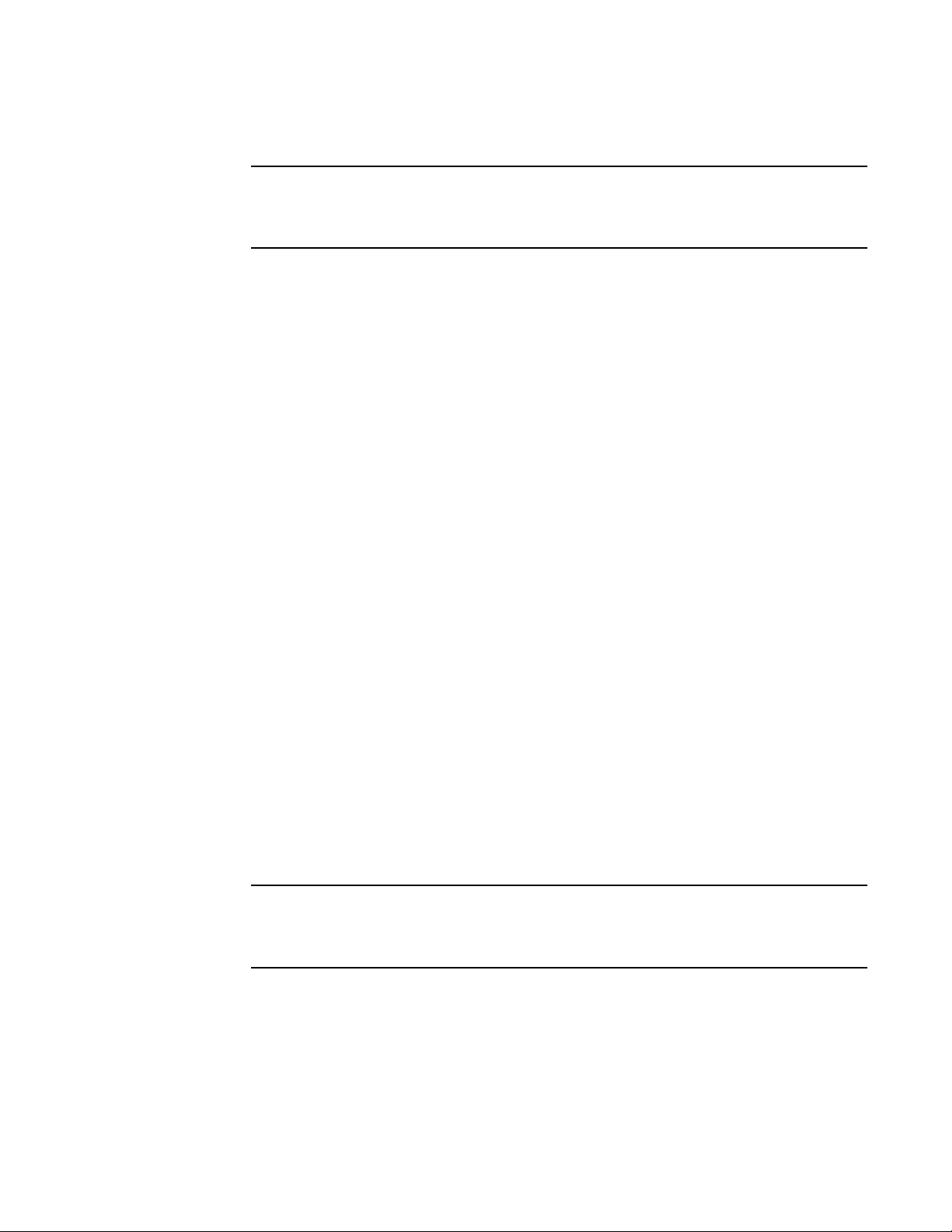
•
UWAGA
UWAGA
VMware ESX Server 4.0, 4.1 i5.0 (x64)
Sterowniki inarzędzie BCU są obsługiwane przez platformy VMware ESX. Menedżer HCM jest
obsługiwany wyłącznie wsystemie gościa VMware. Sterowniki sieciowe nie są obsługiwane
wsystemach zprocesorami oarchitekturze IA-64.
•
Oracle Enterprise Linux (OEL) 5.6, 6.0 (x86 ix64)
Obsługa monitora maszyny wirtualnej
Poniżej przedstawiono listę systemów operacyjnych, które umożliwiają korzystanie zmonitora
maszyny wirtualnej (Hypervisor) udostępnianego przez karty firmy Brocade:
•
Windows Server 2008 Hyper-V (x64)
•
Linux RHEVH 6.x (x64)
•
Linux XEN (x86 ix64)
•
Linux KVM (x64)
•
VMware ESX 4.0, 4.1 i5.0 (x64)
•
Oracle VM 3.0 (x64)
•
Citrix XenServer 6.0 (x64)
Obsługiwane systemy operacyjne hosta dla menedżera HCM
Poniżej przedstawiono listę systemów operacyjnych, które umożliwiają korzystanie zmenedżera
HCM do zarządzania kartami firmy Brocade:
•
Windows Server 2008 (x86 ix64)
•
Windows Server 2008 R2/SP1 (x86 ix64)
•
Windows SBS 2011 (x64)
•
Windows XP
•
Windows Vista
•
Windows 7 SP1 (x86 ix64)
•
Linux 5.5, 5.6, 6.0, 6.1 (x86 ix64)
Menedżer HCM jest programem 32-bitowym. Aby korzystać zmenedżera HCM wsystemie
Linux RHEL 6.0 x64, należy zainstalować biblioteki zgodności umożliwiające uruchamianie
programów wwersji 32-bitowej, które nie są instalowane domyślnie.
•
Linux SLES 10 i11 (x86 ix64)
•
Solaris 11, zwyjątkiem Open Solaris (x86, x64 iSPARC)
Karty Brocade — Przewodnik rozwiązywania problemów xvii
53-1002145-01
Page 18
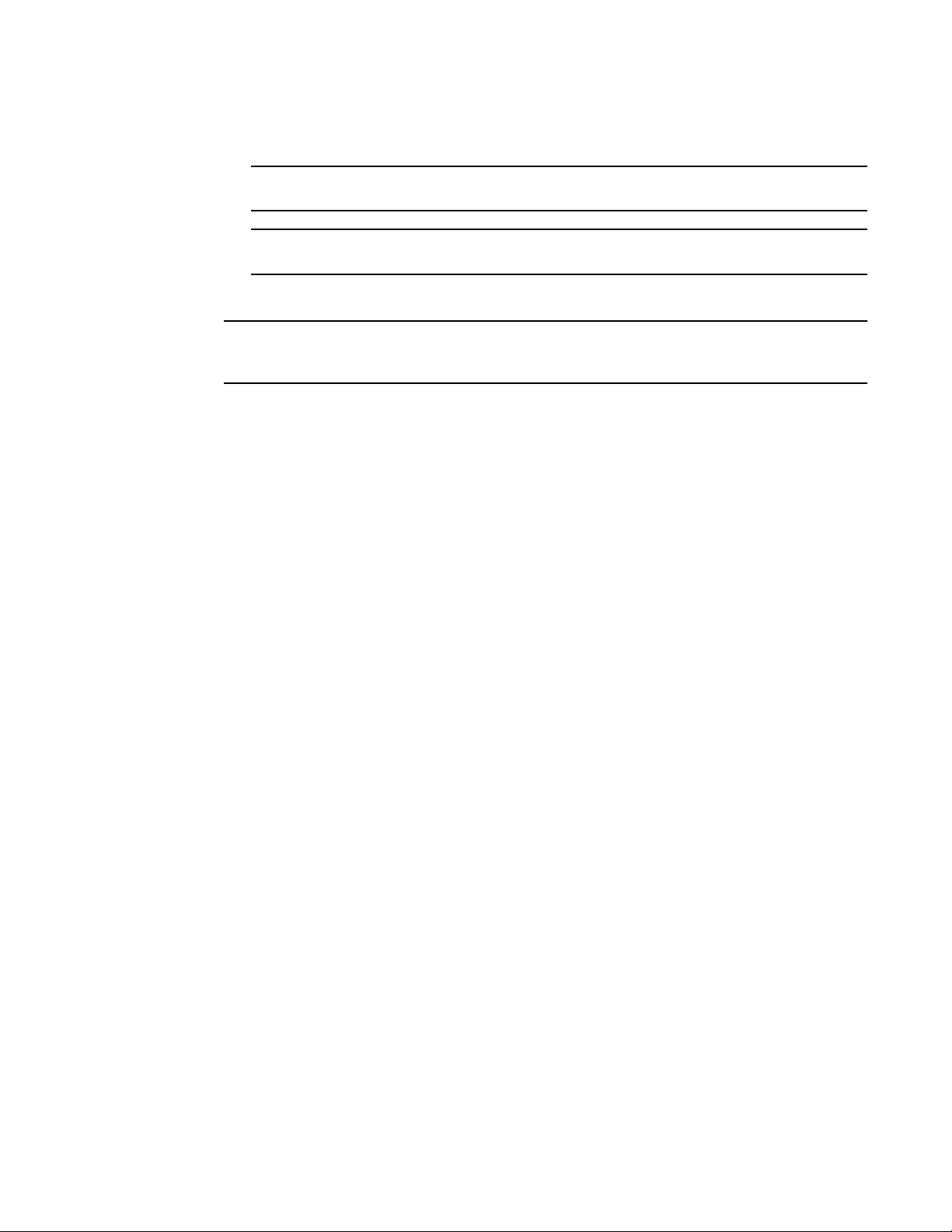
•
UWAGA
UWAGA
UWAGA
VMware ESX Server 4.0, 4.1, 5.0 (x64)
Menedżer HCM nie jest obsługiwany wsystemach ESXi.
Menedżer HCM jest obsługiwany wyłącznie wsystemie gościa VMware.
•
Oracle Enterprise Linux (OEL) 5.6, 6.0 (x86 ix64)
Więcej informacji owymaganych numerach wersji systemu operacyjnego iinnych poprawek można
znaleźć winformacjach owersji oprogramowania karty.
Co nowego wniniejszym dokumencie?
Wniniejszym wydaniu dokumentu dodano szczegółowe informacje na temat oprogramowania kart
wwersji 3.0 ikarty Fabric Brocade 1860. Więcej informacji onowych funkcjach, które nie zostały
przedstawione wniniejszym dokumencie iaktualizacjach dokumentacji, można znaleźć
winformacjach owersji oprogramowania karty.
Konwencje zastosowane wdokumencie
Wniniejszym rozdziale opisano konwencje formatowania tekstu orazformatów ważnych ostrzeżeń
iuwag, które zostały zastosowane wniniejszym dokumencie.
Formatowanie tekstu
Zastosowane konwencje formatowania tekstu:
tekst pogrubiony Oznacza nazwy poleceń
Oznacza nazwy elementów interfejsu graficznego, którymi może
sterować użytkownik
Oznacza słowa kluczowe ioperatory
Oznacza tekst do wprowadzenia wpolach interfejsu graficznego lub
wierszu polecenia
tekst pisany kursywą Oznacza wyróżnienie fragmentu tekstu
Oznacza zmienne
Oznacza ścieżki iadresy internetowe
Oznacza tytuły dokumentów
tekst
kodu
Aby zapewnić lepszą czytelność, nazwy poleceń występujące wakapitach opisowych niniejszego
przewodnika są pisane wielkimi imałymi literami, na przykład: switchShow. Wrzeczywistych
przykładach polecenia są zazwyczaj pisane małymi literami.
Oznacza wyniki poleceń wyświetlane wwierszu polecenia
Oznacza przykłady składni poleceń
xviii Karty Brocade — Przewodnik rozwiązywania problemów
53-1002145-01
Page 19
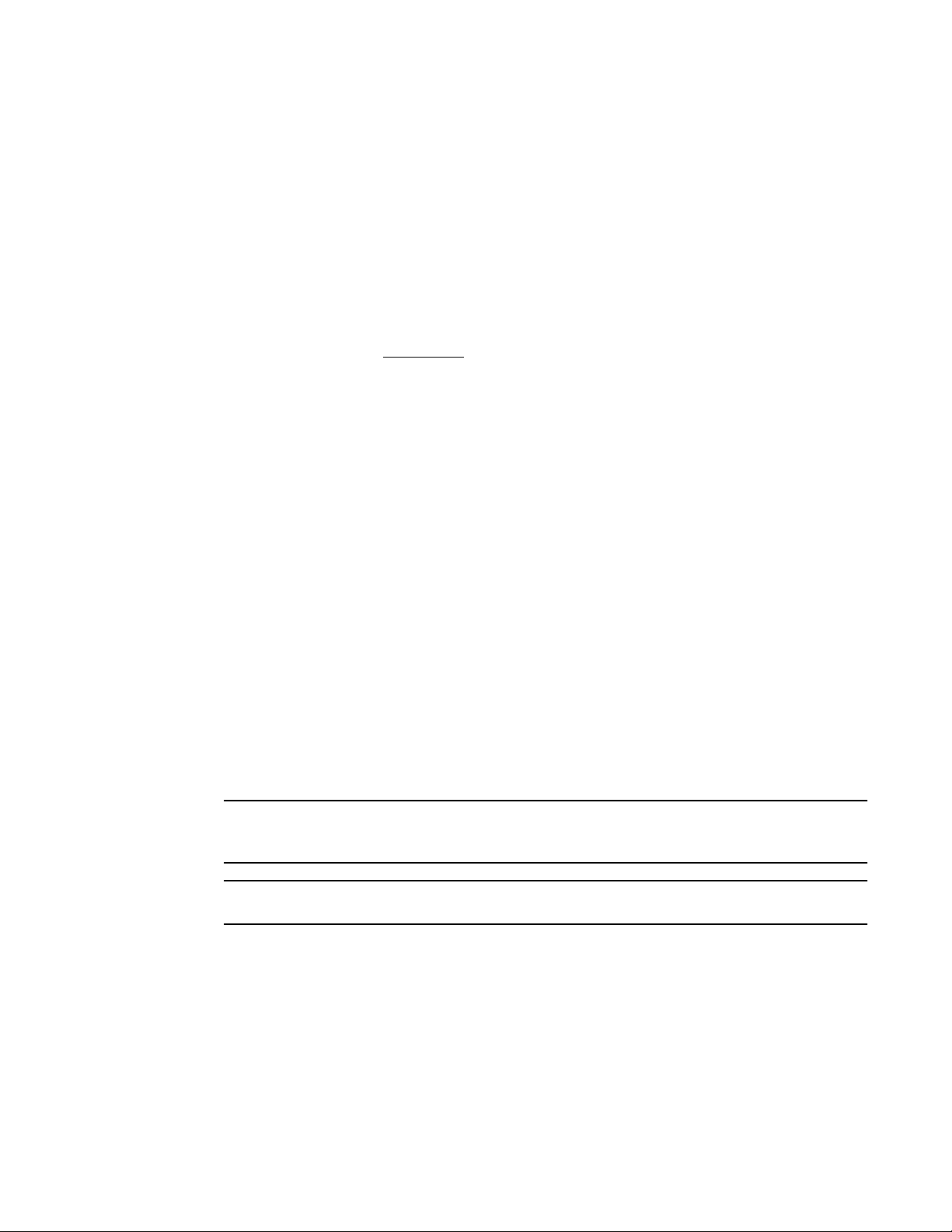
Konwencje składni poleceń
UWAGA
UWAGA (ATTENTION)
Zastosowane konwencje składni poleceń:
polecenie Nazwy poleceń są pisane czcionką pogrubioną.
--
opcja, opcja Opcje poleceń są pisane czcionką pogrubioną.
-
argument, arg Argumenty poleceń.
[ ] Elementy opcjonalne.
zmienna Nazwy zmiennych są pisane kursywą. Na stronach pomocy nazwy zmiennych
są podkreślone
... Powtórzenie poprzedniego elementu, na przykład: „składowa[;składowa...]”
wartość Stałe wartości występujące po argumentach są pisane czcionką zwykłą.
Przykładowo
lub ujęte wnawiasy ostrokątne < >.
--
show WWN
| Operator logiczny. Podane elementy są wyłączne. Przykład:
egress | ingress
--
show -mode
Przykłady poleceń
Wniniejszym przewodniku przedstawiono, jak wykonywać zadania konfiguracji za pomocą
interfejsu wiersza polecenia systemu Fabric OS iinterfejsu narzędzia BCU, lecz pominięto
szczegółowe opisy poszczególnych poleceń. Więcej informacji owszystkich poleceniach, wtym ich
składnię, opis argumentów iprzykłady, można znaleźć wpodręczniku Fabric OS Message
Reference (Fabric OS — Podręcznik poleceń) iBrocade Adapters Administrator’s Guide (Karty
Brocade — Podręcznik administratora).
Uwagi, przestrogi iostrzeżenia
Wniniejszym podręczniku używane są następujące konwencje oznaczania ważnych ostrzeżeń
iuwag. Przedstawione zostały wkolejności rosnącego zagrożenia spowodowania uszkodzeń
sprzętu lub obrażeń ciała.
Napis Uwaga oznacza wskazówkę, poradę lub ważne informacje albo odniesienia do powiązanych
informacji.
Karty Brocade — Przewodnik rozwiązywania problemów xix
53-1002145-01
Napis Uwaga wskazuje na ryzyko uszkodzenia sprzętu lub utratę danych.
Page 20

PRZESTROGA
Napis Przestroga informuje osytuacjach, w których występuje ryzyko uszkodzenia sprzętu,
OSTRZEŻENIE
oprogramowania układowego, oprogramowania lub utraty danych albo odniesienia obrażeń ciała.
Napis Ostrzeżenie wskazuje warunki lub sytuacje, wktórych występuje ryzyko poważnych
obrażeń ciała lub śmierci. Etykiety ostrzegawcze są również przyklejone bezpośrednio do
produktów, aby ostrzec użytkownika przed zagrożeniem.
Kluczowe terminy
Definicje terminów dotyczących technologii Fibre Channel iproduktów firmy Brocade można
znaleźć wsłownikach technicznych wwitrynie MyBrocade. Więcej informacji ouzyskiwaniu dostępu
do witryny MyBrocade można znaleźć wrozdziale
Definicje terminów dotyczących sieci SAN można znaleźć wsłowniku opracowanym przez
stowarzyszenie Storage Networking Industry Association idostępnym pod adresem:
http://www.snia.org/education/dictionary
Uwagi do czytelnika
„Zasoby firmy Brocade” na stronie xxi.
Wniniejszym dokumencie mogą znajdować się odniesienia do znaków towarowych firm, które
zostały wymienione wponiższej tabeli. Wszystkie te znaki towarowe są własnością ich
odpowiednich właścicieli ifirm.
Odniesienia do znaków towarowych mają wyłącznie charakter informacyjny.
Firma Znaki towarowe inazwy produktów
Microsoft Corporation Windows, Windows Server 2003, Windows Server 2008, Vista,
XP, PE for Windows, Hyper V for Windows, Windows Automated
Installation Kit (WAIK) iWindows 7.
Oracle Corporation Solaris
Red Hat Inc. Red Hat Enterprise Linux (RHEL)
Novell, Inc. SUSE Linux Enterprise Server (SLES)
VMware, Inc. ESX Server
SPARC International, Inc. SPARC
Hewlett Packard Corp. BladeSystem
IBM BladeCenter
Dell PowerEdge
xx Karty Brocade — Przewodnik rozwiązywania problemów
53-1002145-01
Page 21
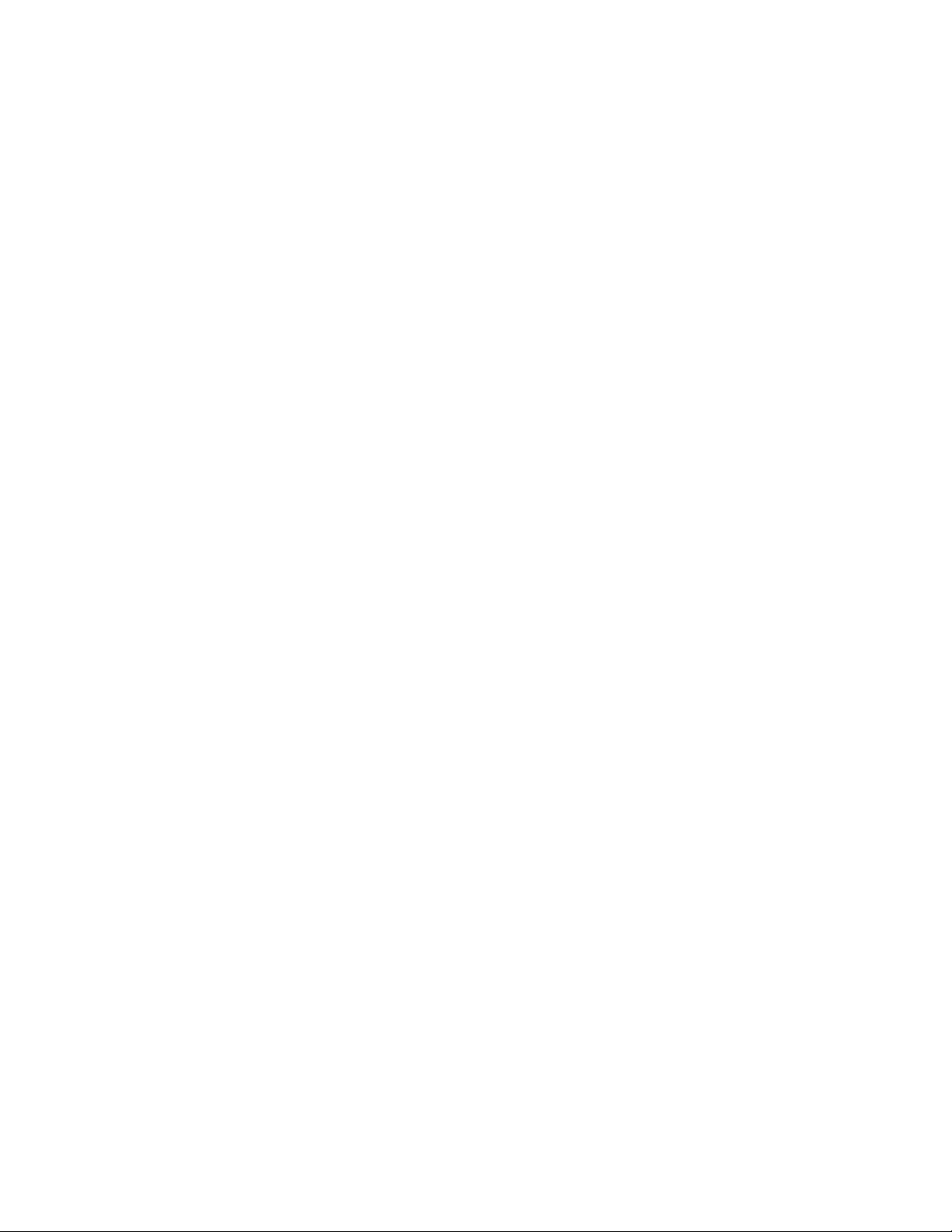
Informacje dodatkowe
Wniniejszym rozdziale przedstawiono dodatkową dokumentację branżową ifirmy Brocade, która
może być przydatna do rozwiązywania problemów.
1. Otworzyć witrynę kart pod adresem www.brocade.com/adapters.
2. Przełączyć się na stronę Downloads (Pobieranie).
3. Wybrać system operacyjny zlisty Downloads (Pobieranie), aby wyświetlić pliki do pobrania albo
pobrać obraz ISO.
Zasoby firmy Brocade
Aby uzyskać aktualne informacje, należy zarejestrować się wwitrynie http://my.brocade.com
orazuzyskać bezpłatnie identyfikator użytkownika ihasło. Dostępne są różnorodne zasoby
dotyczące produktów firmy Brocade.
Karty
Aby uzyskać dostęp do zasobów dotyczących kart, takich jak informacje oprodukcie,
oprogramowanie, oprogramowanie układowe idokumentacja, należy odwiedzić
adresem
Więcej informacji okartach firmy Brocade można znaleźć wnastępujących dokumentach:
www.brocade.com/adapters.
witrynę kart pod
•
Podręcznik Brocade Quick Installation Guide (Skrócona instrukcja instalacji karty Brocade),
który jest dostarczany zkartą
•
Karty Brocade — Przewodnik rozwiązywania problemów
•
Brocade Adapters Administrator’s Guide (Karty Brocade — Podręcznik administratora)
•
CIM Provider for Brocade Adapters Installation Guide (Przewodnik instalacji dostawcy CIM dla
kart firmy Brocade)
Przełącznik FCoE
Więcej informacji oprzełączniku FCoE firmy Brocade do łączenia kart autonomicznych CNA można
znaleźć wnastępujących dokumentach:
•
Brocade 8000 Hardware Reference Manual (Podręcznik sprzętu Brocade 8000)
•
WebTools Administrator’s Guide (WebTools — Podręcznik administratora)
•
EZSwitchSetup Administrator’s Guide (EZSwitchSetup — Podręcznik administratora)
•
Fabric OS Command Reference Manual (Fabric OS — Wykaz poleceń)
Serwery kasetowe ikomponenty obudowy serwera kasetowego
Karty mezzanine ikarty rozszerzeń firmy Brocade są zgodne zserwerami kasetowymi, modułami
przełącznika, modułami połączeniowymi, modułami we/wy iinnymi komponentami, które można
zamontować wobsługiwanych obudowach serwerów kasetowych. Aby uzyskać więcej informacji
ozgodności, należy odwiedzić witrynę producenta serwera kasetowego iobudowy serwera
kasetowego. Informacje można znaleźć również wrozdziale Zgodność sprzętu wrozdziale 1
wdokumencie Karty Brocade — Podręcznik instalacji.
Karty Brocade — Przewodnik rozwiązywania problemów xxi
53-1002145-01
Page 22
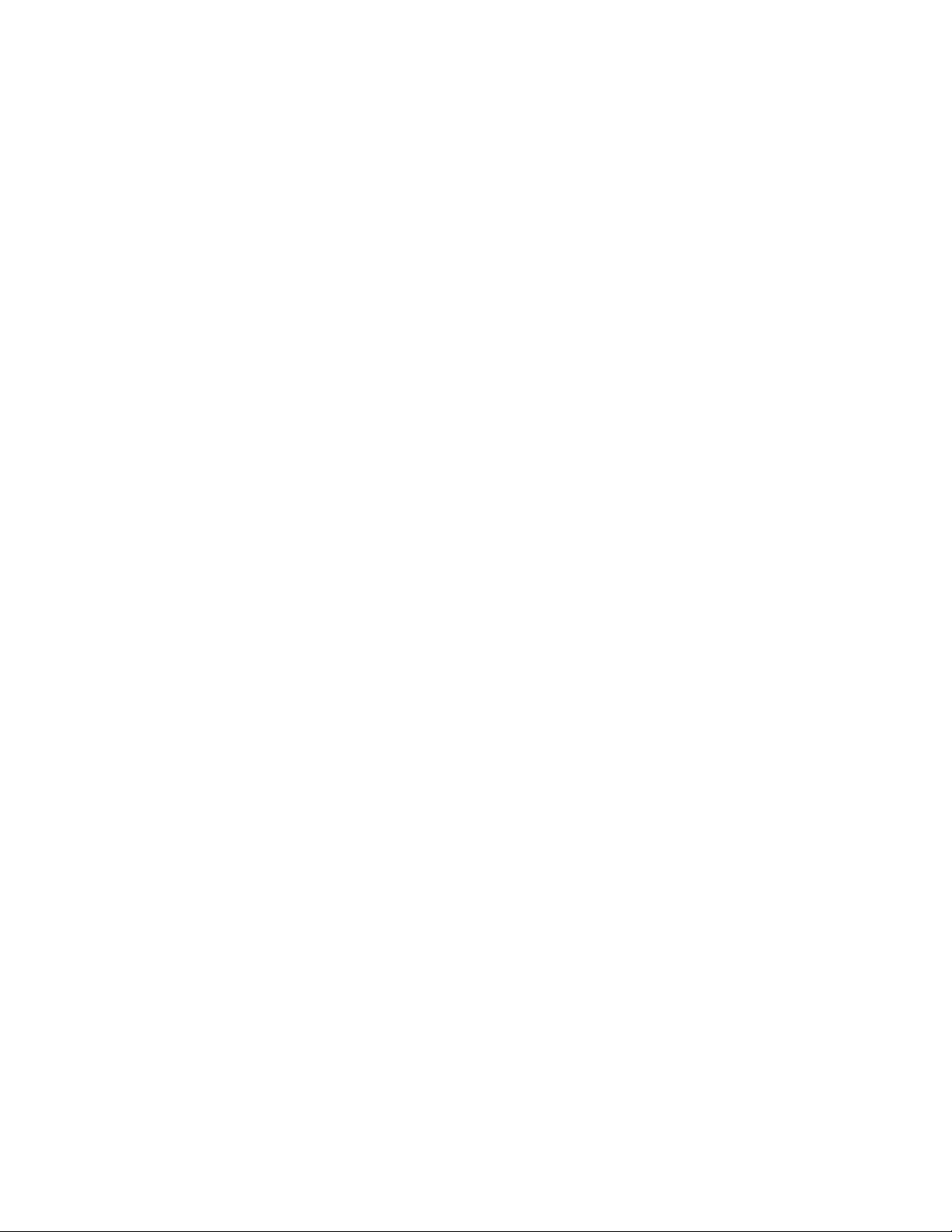
Informacje osieci SAN
Dokumentacja techniczna, prezentacje online iarkusze danych są dostępne pod adresem:
http://www.brocade.com/products-solutions/products/index.page
Aby pobrać inne dokumenty do produktów firmy Brocade, należy odwiedzić witrynę firmy Brocade:
http://www.brocade.com
Inne zasoby branżowe
Dodatkowe zasoby są dostępne wwitrynie komitetu Technical Committee T11. Wwitrynie można
znaleźć dokumentację dotyczącą standardów interfejsów Fibre Channel do zastosowań pamięci
masowych, zarządzania pamięciami masowymi iinnych zastosowań:
http://www.t11.org
Więcej informacji otechnologii Fibre Channel można znaleźć wwitrynie stowarzyszenia Fibre
Channel Industry Association:
http://www.fibrechannel.org
Informacje wymagane przez wsparcie techniczne
Aby uzyskać wsparcie techniczne dotyczące sprzętu, oprogramowania układowego
ioprogramowania, wliczając wto naprawy produktu izamówienia części zamiennych, należy
skontaktować się zdziałem wsparcia kart CNA FCoE firmy Brocade. Kontaktując się zdziałem
wsparcia, należy podać następujące informacje:
1. Informacje ogólne:
•
Numer modelu karty firmy Brocade
•
Wersja systemu operacyjnego hosta
•
Nazwa iwersja oprogramowania, jeżeli dotyczy
•
Dzienniki komunikatów syslog
•
Wynik funkcji bfa_supportsave
Aby przyśpieszyć rozwiązanie problemu przez dział wsparcia technicznego, należy użyć
funkcji bfa_supportsave wcelu zgromadzenia informacji debugowania ze sterownika,
wewnętrznych bibliotek ioprogramowania układowego. Można zapisać istotne informacje
wpliku wlokalnym systemie plików iwysłać je pracownikowi działu wsparcia technicznego
wcelu zdiagnozowania problemu. Więcej informacji okorzystaniu ztej funkcji można
znaleźć wrozdziale „Wyniki działania funkcji Support Save” na stronie 71.
•
Szczegółowy opis problemu, wtym sposób działania przełącznika lub sieci szkieletowej
bezpośrednio po wystąpieniu problemu, iprecyzyjnie sformułowane pytania.
•
Opis już wykonanych czynności mających na celu rozwiązanie problemu iich wyniki.
xxii Karty Brocade — Przewodnik rozwiązywania problemów
53-1002145-01
Page 23
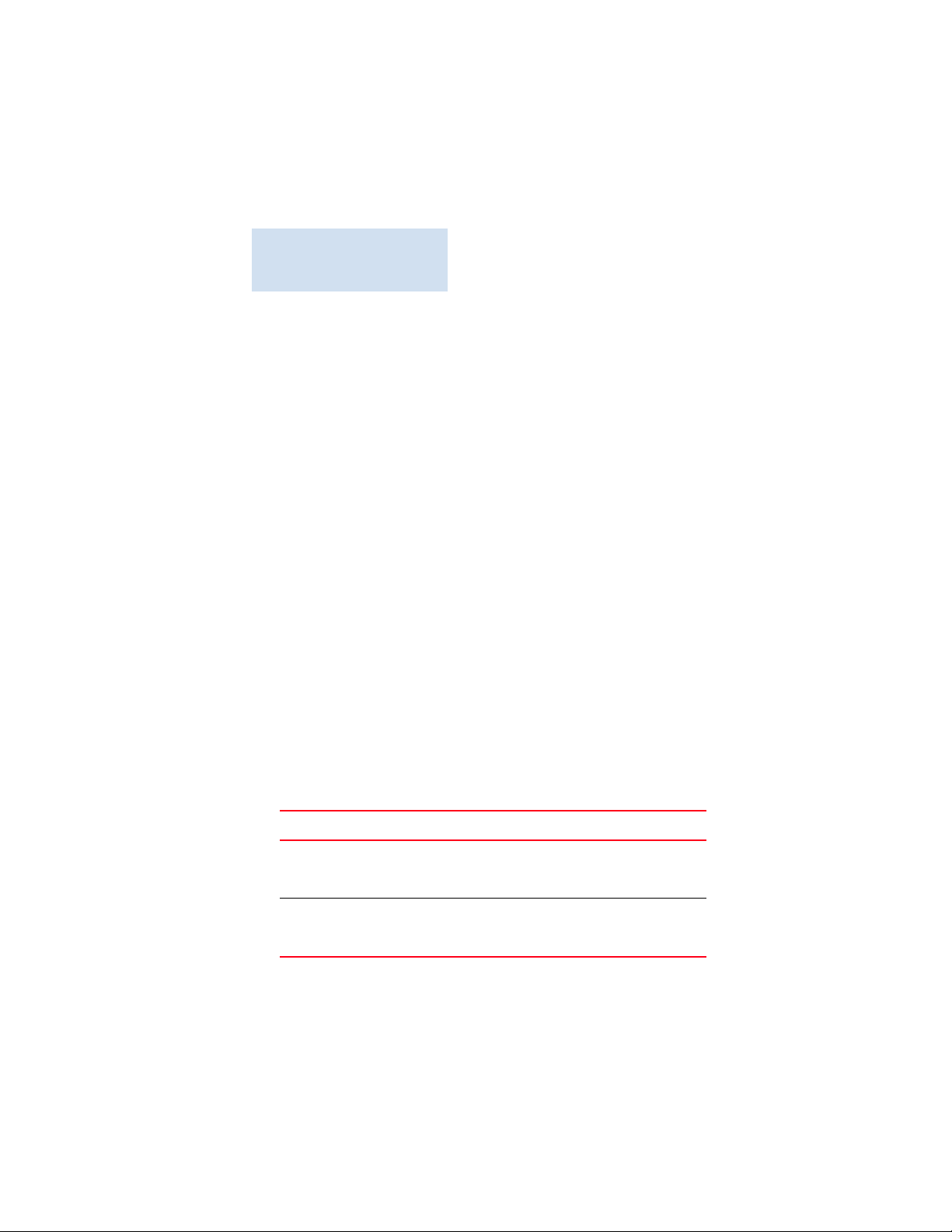
2. Numer seryjny karty:
Numer seryjny karty iodpowiadający mu kod kreskowy znajdują się na etykiecie znumerem
seryjnym, która została przedstawiona na poniższym rysunku. Ta etykieta jest przyklejona
do karty.
*FT00X0054E9*
FT00X0054E9
Numer seryjny można również wyświetlić, korzystając znastępujących okien dialogowym
menedżera HCM ipoleceń narzędzia BCU:
•
Karta Properties (Właściwości) wmenedżerze HCM
Zaznaczyć kartę na drzewie urządzeń, anastępnie kliknąć kartę Properties (Właściwości)
wprawym okienku.
•
Polecenie BCU adapter --list
To polecenie służy do wyświetlania wszystkich kart zamontowanych wsystemie iinformacji
onich, takich jak model inumer seryjny.
3. Nazwa międzynarodowa portu (WWPN).
Nazwę można znaleźć za pomocą:
•
Etykieta przyklejona do karty, na której znajdują się nazwy międzynarodowe (WWPN)
wszystkich portów.
•
Narzędzie konfiguracji systemu Brocade BIOS.
Zaznaczyć żądany port karty na ekranie początkowym narzędzia konfiguracji, anastępnie
wybrać polecenie Adapter Settings (Ustawienia karty), aby wyświetlić nazwy WWNN
iWWPN dla danego portu. Więcej informacji można znaleźć wrozdziale Kod rozruchowy
wdokumencie Karty Brocade — Podręcznik instalacji.
•
Karta Properties (Właściwości) wmenedżerze HCM.
Zaznaczyć żądany port karty na drzewie urządzeń, anastępnie kliknąć kartę Properties
(Właściwości) wprawym okienku.
•
Polecenia narzędzia BCU:
Polecenie Funkcja
port --query
<identyfikator_portu>
port --list Pozwala wyświetlić listę wszystkich fizycznych
Pozwala wyświetlić informacje oporcie, wtym
nazwę WWPN dla portu FCoE. Parametr port_id
to numer portu.
portów karty wraz zich podstawowymi
atrybutami, takimi jak WWPN.
4. Adresy MAC (Media Access Control). Dotyczy tylko portów kart CNA iFabric skonfigurowanych
do pracy wtrybie CNA.
Adres MAC karty można znaleźć wmenedżerze HCM, zaznaczając kartę na drzewie urządzeń
iklikając kartę Properties (Właściwości) wprawym okienku. Wyświetlony zostanie panel
Properties (Właściwości). Adres znajduje się wpolu MAC Address (Adres MAC).
Karty Brocade — Przewodnik rozwiązywania problemów xxiii
53-1002145-01
Page 24
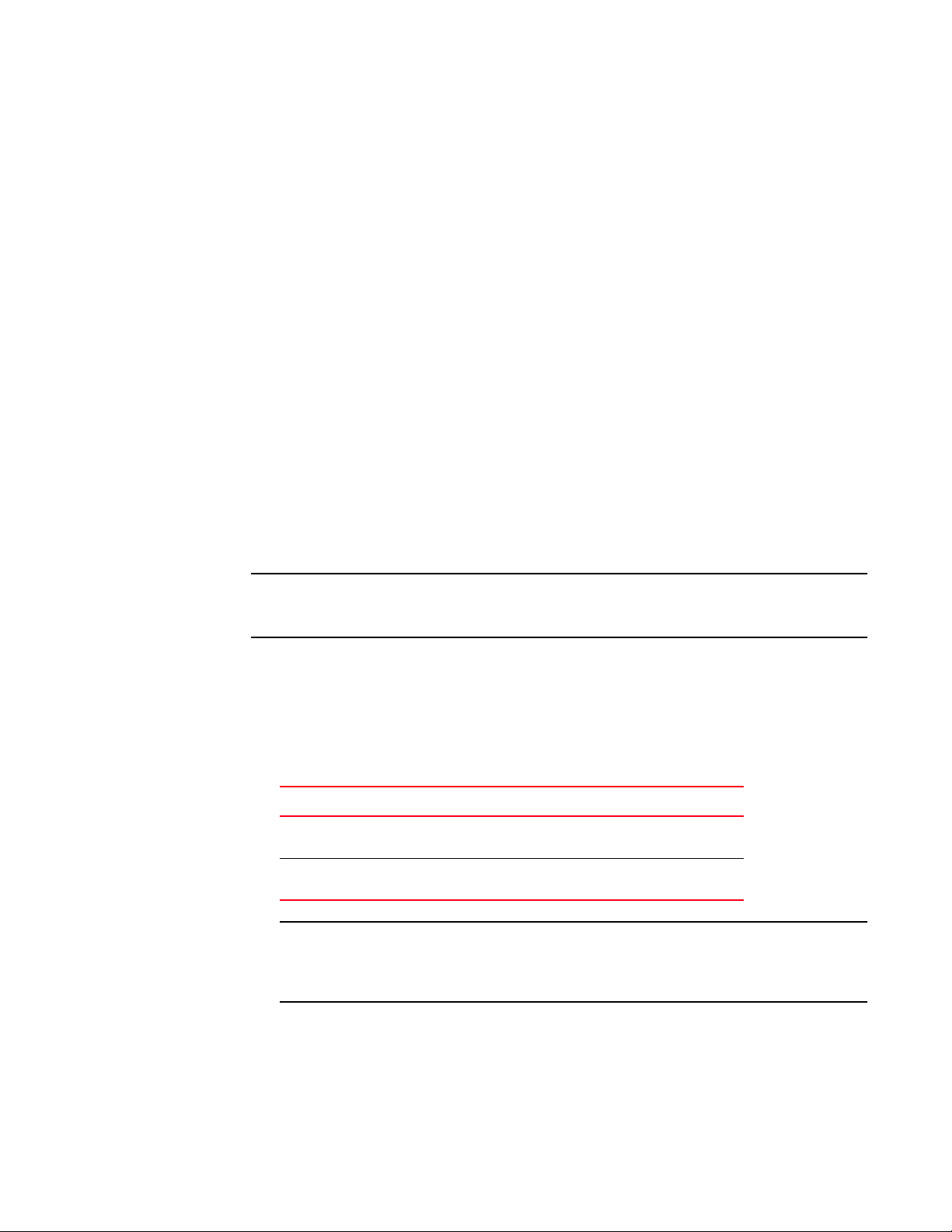
Do każdego portu jest przydzielony na stałe adres MAC portu lokalnego. To jest źródłowy adres
UWAGA
UWAGA
MAC przeznaczony do komunikacji zwykorzystaniem protokołu LLDP między kartą
aprzełącznikiem FCoE. Aby znaleźć ten adres MAC, należy zaznaczyć port CEE na drzewie
urządzeń wmenedżerze HCM, anastępnie kliknąć kartę Properties (Właściwości) wprawym
okienku. Wyświetlony zostanie panel Properties (Właściwości). Adres znajduje się w polu Local
port MAC (Adres MAC portu lokalnego).
Adres MAC Ethernet jest wykorzystywany wsieci Ethernet. Aby znaleźć ten adres MAC za
pomocą menedżera HCM, należy zaznaczyć port Ethernet na drzewie urządzeń wmenedżerze
HCM, anastępnie kliknąć kartę Properties (Właściwości) wprawym okienku. Wyświetlony
zostanie panel Properties (Właściwości). Adres znajduje się wpolach Current MAC address
(Bieżący adres MAC) iFactory MAC address (Fabryczny adres MAC).
Każdemu węzłowi logującemu się do sieci światłowodowej za pośrednictwem portu lokalnego
karty przydzielany jest adres MAC podczas inicjalizacji technologii FCoE za pomocą protokołu
FIP (FCoE Initialization Protocol). Ten adres MAC jest przydzielany wyłącznie na potrzeby
bieżącej komunikacji za pomocą technologii FCoE. Aby znaleźć ten adres MAC, należy wykonać
następujące czynności:
•
Zaznaczyć port FCoE na drzewie urządzeń wmenedżerze HCM, anastępnie kliknąć
kartę Properties (Właściwości) wprawym okienku. Wyświetlony zostanie panel
Properties (Właściwości). Adres znajduje się wpolu FCoE MAC (Adres MAC FCoE).
•
Wprowadzić polecenie port --query port_id wwierszu polecenia narzędzia BCU. Adres
znajduje się wwierszu znazwą FCoE MAC.
Adresów MAC przydzielanych podczas inicjalizacji technologii FCoE nie można zmienić za
pomocą programu do zarządzania urządzeniami.
Adres MAC FCoE Forwarder (FCF) to adres podłączonego przełącznika FCoE. Zaznaczyć port
FCoE na drzewie urządzeń wmenedżerze HCM, anastępnie kliknąć kartę Properties
(Właściwości) wprawym okienku. Wyświetlony zostanie panel Properties (Właściwości).
Adres znajduje się wpolu FCF MAC (Adres MAC FCoE Forwarder).
Adresy MAC portu można sprawdzić również, korzystając znastępujących poleceń
narzędzia BCU:
Polecenie Funkcja
port ---query port_id Pozwala wyświetlić informacje oporcie, wtym adresy
MAC. Parametr <port_id> to numer portu.
port ---list Pozwala wyświetlić listę wszystkich fizycznych portów
karty wraz zich adresami MAC Ethernet iFCoE.
Więcej informacji o korzystaniu zopcji menedżera HCM ipoleceń narzędzia BCU można
znaleźć wdokumencie Brocade Adapters Administrator’s Guide (Karty Brocade —
Podręcznik administratora).
xxiv Karty Brocade — Przewodnik rozwiązywania problemów
53-1002145-01
Page 25
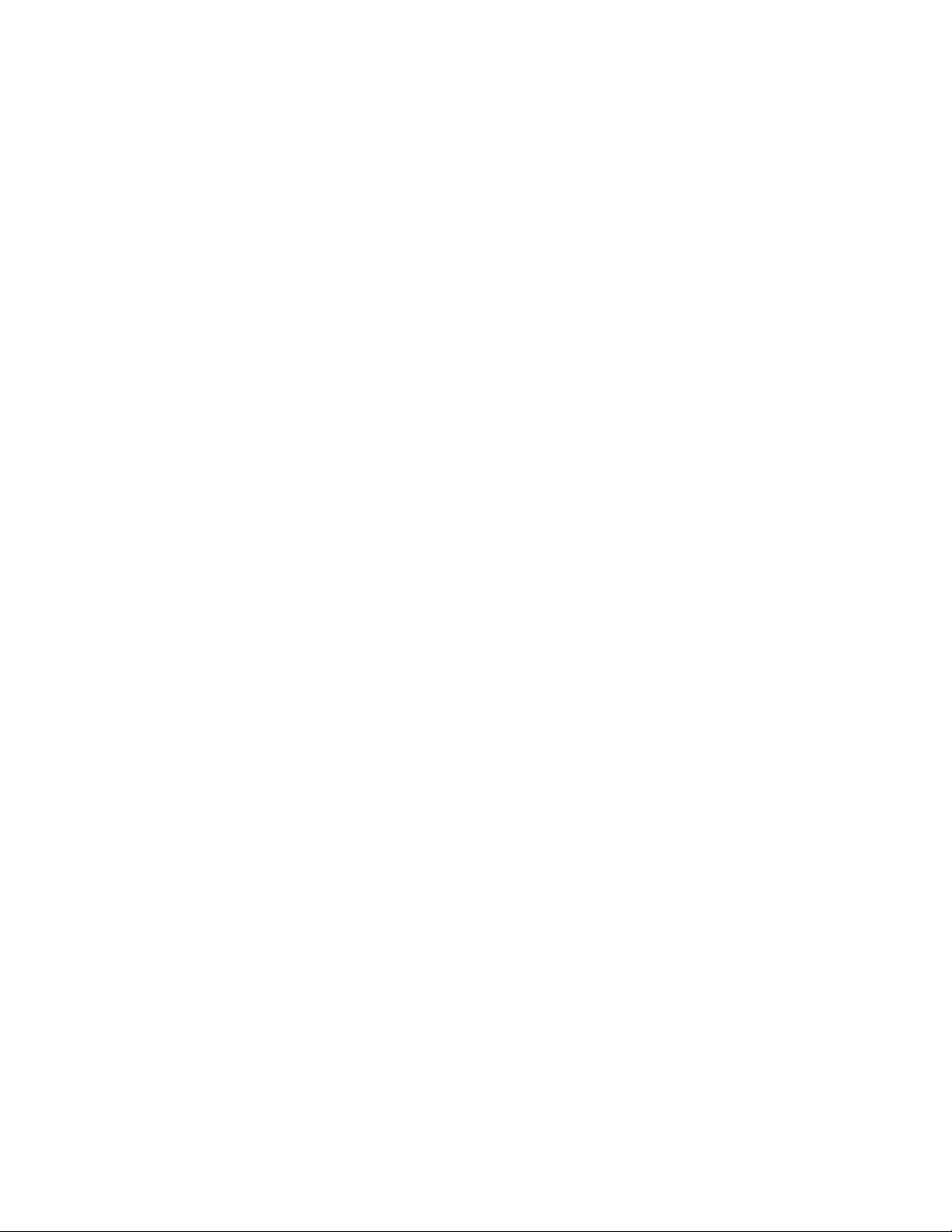
Opinie isugestie
Dbałość ojakość jest naszym priorytetem idołożyliśmy wszelkich starań, aby zapewnić dokładność
ikompletność informacji przedstawionych wniniejszym dokumencie. Jednakże wprzypadku
znalezienia jakiegokolwiek błędu lub przeoczenia albo sugestii wsprawie rozwinięcia danego
tematu prosimy okontakt znami. Opinię iuwagi należy przesłać na adres:
documentation@brocade.com
Wysyłając wiadomość, należy podać tytuł inumer wersji dokumentu, atakże jak najwięcej
szczegółowych informacji ouwadze, wtym nagłówek tematu inumer strony oraz sugestie
wsprawie usprawnień.
Karty Brocade — Przewodnik rozwiązywania problemów xxv
53-1002145-01
Page 26
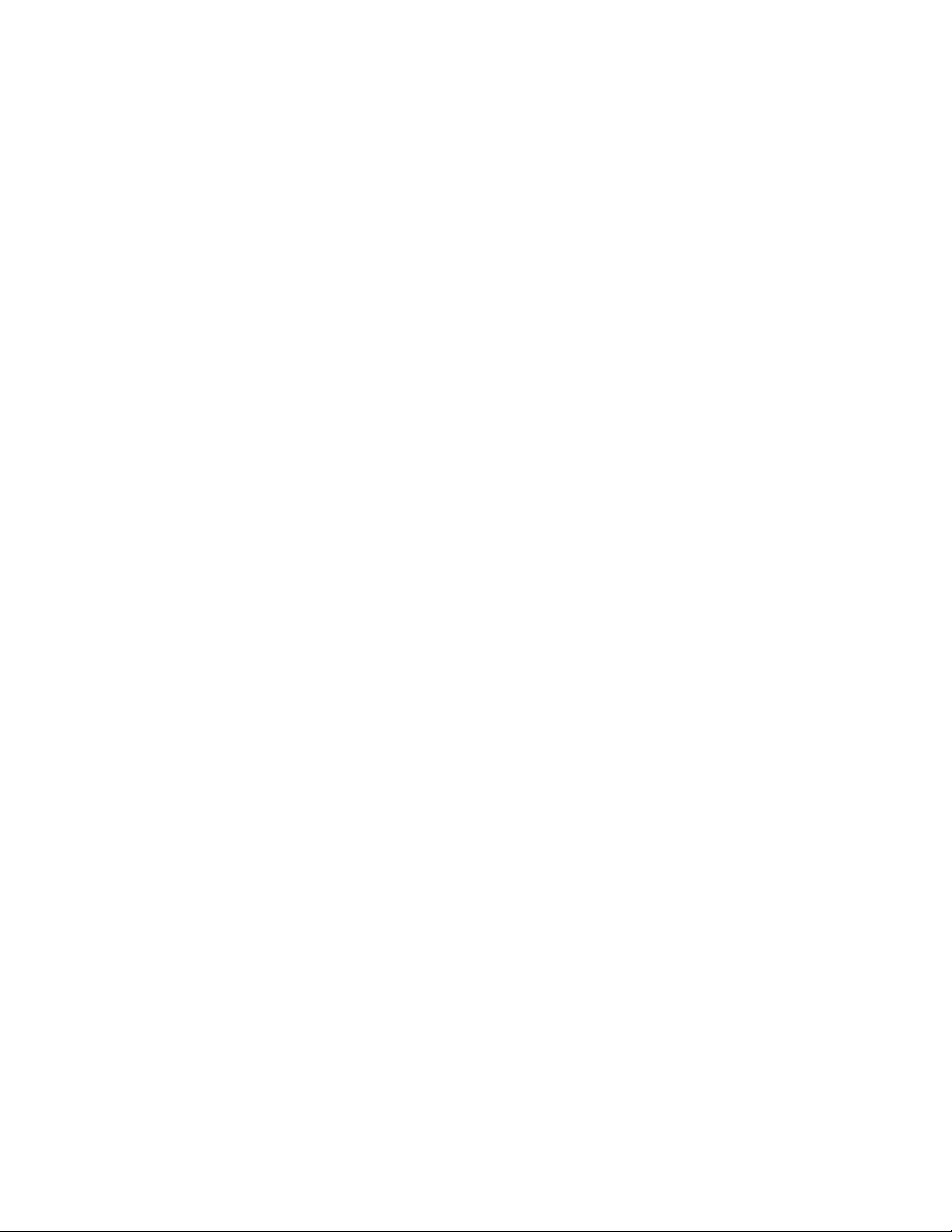
xxvi Karty Brocade — Przewodnik rozwiązywania problemów
53-1002145-01
Page 27
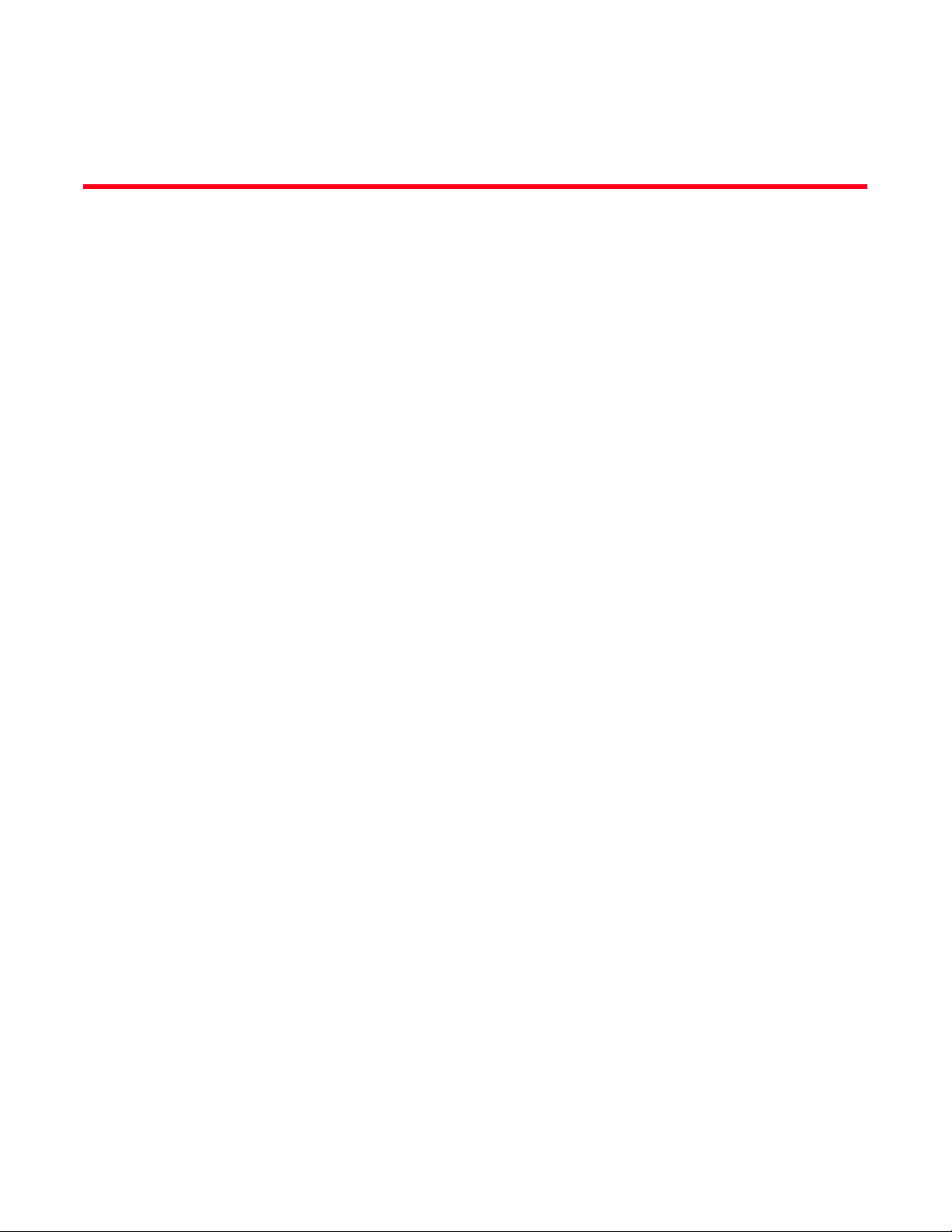
Rozdział
Wprowadzenie do rozwiązywania problemów
Wtym rozdziale
•
Jak korzystać zniniejszego podręcznika wcelu
rozwiązywania problemów? . . . . . . . . . . . . . . . . . . . . . . . . . . . . . . . . . . . . . . . 1
•
Gromadzenie informacji oproblemie. . . . . . . . . . . . . . . . . . . . . . . . . . . . . . . . 3
Jak korzystać zniniejszego podręcznika wcelu rozwiązywania
problemów?
Karta, taka jak karta magistrali hosta (HBA), konwergentna karta sieciowa (CNA) lub Fabric, jest
jednym zkomponentów większej sieci składającej się zprzełączników, urządzeń pamięci masowej,
systemów hosta orazkabli ipołączeń między tymi komponentami. Mimo że problem może wiązać
się zkartą lub jakimś jej komponentem, równie dobrze jego przyczyną może być jakiś komponent
winnej sieci lub połączenie między komponentami. Przed demontażem iwymianą kart,
uruchomieniem programu do diagnostyki karty lub nawet gromadzeniem danych statystycznych
dotyczących pracy karty należy wykonać następujące czynności:
1
1. Szczegółowo opisać problem izebrać wszystkie informacje oobjawach, które potwierdzają
występowanie problemu. Więcej informacji można znaleźć wrozdziale
informacji oproblemie” na stronie 3.
2. Odizolować lub rozwiązać problem, wykorzystując informacje przedstawione wrozdziale
Rozdział 2, „Izolowanie problemów”.
Problemy związane zkartami są podzielone na następujące kategorie:
Wyszukać problem na liście wtabeli Tabela 2 na stronie 6. Problemy są uporządkowane
wtabeli wg tytułu, kategorii iinformacji na temat tego, czy problem dotyczy tylko określonego
systemu operacyjnego. Aby przejść do rozdziału ze szczegółowym opisem prawdopodobnych
przyczyn iczynności niezbędnych do rozwiązania problemu, należy kliknąć dany problem.
•
„Ogólne problemy karty”
•
„Problemy zkartami HBA”
•
„Problemy zkartą sieciową (CNA lub NIC)”
•
„Problemy ztechnologią FCoE iprotokołem Fibre Channel”
•
„Problemy zsiecią DCB”
•
„Problemy zmenedżerem HCM iusługą HCM Agent”
Wkażdym rozdziale problemu wrozdziale 2 zawarto pełny opis problemu, prawdopodobne
przyczyny iczynności niezbędne do jego rozwiązania. Opis czynności może zawierać
odniesienia do poleceń narzędzia BCU, funkcji iopcji menedżera HCM oraz poleceń systemu
operacyjnego hosta. Zostały one opisane wRozdział 3, „Narzędzia do gromadzenia danych”.
„Gromadzenie
Karty Brocade — Przewodnik rozwiązywania problemów 1
53-1002145-01
Page 28
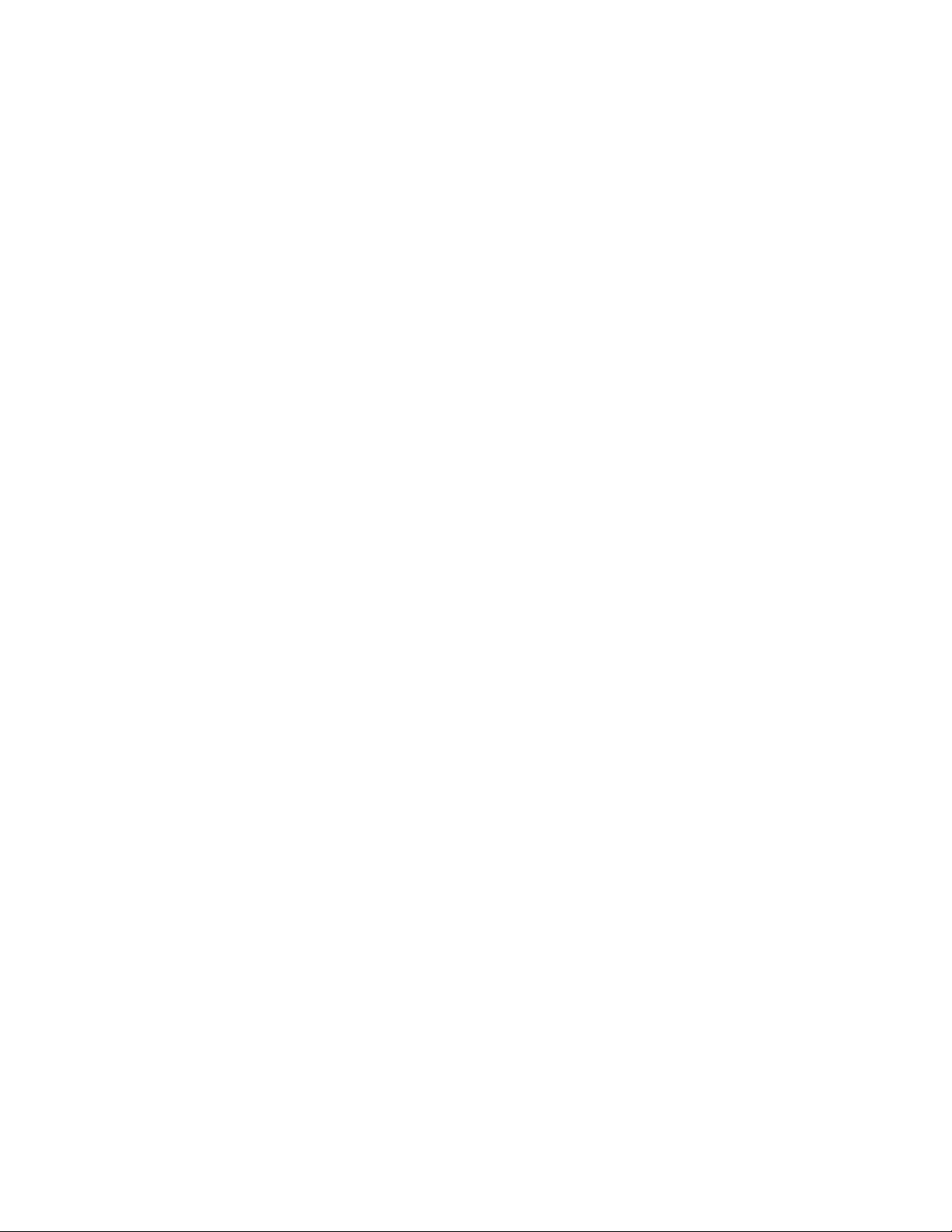
Jak korzystać zniniejszego podręcznika wcelu rozwiązywania problemów?
1
Inne przydatne rozdziały wrozdziale 2:
•
„Sprawdzanie łączy Fibre Channel iDCB (karty autonomiczne)” na stronie 59.
•
„Sprawdzanie poprawności instalacji sterownika karty” na stronie 60.
•
„Rozwiązywanie problemów zkartami mezzanine” na stronie 64.
•
„Dodatkowe zasoby ułatwiające izolowanie problemów” na stronie 65.
3. Użyć poleceń narzędzia BCU, funkcji menedżera HCM ipoleceń systemu operacyjnego hosta
opisanych w
przydatnych do rozwiązania problemu. Narzędzia te obejmują dzienniki zdarzeń, dane
statystyczne pracy karty inarzędzia diagnostyczne.
4. Podczas izolowania irozwiązywania problemu należy wziąć pod uwagę następujące czynniki:
•
Czy problem może zostać rozwiązany przez aktualizację systemu BIOS hosta, systemu
operacyjnego lub sterowników karty?
•
Więcej informacji opakietach sterowników iobsługiwanych systemach operacyjnych
można znaleźć wrozdziale 1 wrozdziałach „Instalacja oprogramowania ipakiety
sterowników” i „Obsługiwane systemy operacyjne” wdokumencie Karty Brocade —
Podręcznik instalacji. Można również pobrać najnowsze informacje owydaniu zwitryny
kart Brocade, wykonując następujące czynności:
Rozdział 3, „Narzędzia do gromadzenia danych” do zgromadzenia danych
a. Otworzyć witrynę kart pod adresem www.brocade.com/adapters.
b. Przełączyć się na stronę Downloads (Pobieranie).
c. Wybrać system operacyjny zlisty Downloads (Pobieranie), aby wyświetlić pliki
do
pobrania.
d. Pobrać informacje owydaniu zsekcji „Documentation” (Dokumentacja).
•
Czy problem występuje również wprzypadku montażu karty winnej platformie lub
serwerze kasetowym albo podłączenia do innego portu przełącznika?
•
Czy problem występuje również po zmianie modułu SFP lub kabla (karty autonomiczne)?
•
Czy ten problem można powtórzyć przy użyciu co najmniej jednej innej karty, portu lub
systemu hosta? Czy można wyróżnić określone czynności, które stale powodują
występowanie tego problemu na co najmniej jednym hoście?
•
Czy problem został opisany winformacjach owydaniu karty, systemu operacyjnego lub
systemu BIOS hosta?
•
Czy problem został opisany winformacjach owydaniu przełącznika i docelowego systemu
pamięci masowej?
•
Czy niepożądany sposób działania występuje tylko czasami, czy zawsze?
Jeżeli problem dotyczy przełącznika Fibre Channel lub FCoE, urządzenia pamięci masowej lub
łączności między tymi komponentami, należy zapoznać się z dokumentacją, systemem pomocy
lub skontaktować się z dostawcą usług dla tego sprzętu.
5. Wprzypadku gdy problemu nie można rozwiązać samodzielnie, należy zgromadzić
iprzekazać
rozwiązania
jak najwięcej informacji pracownikowi działu wsparcia technicznego celem
problemu.
2 Karty Brocade — Przewodnik rozwiązywania problemów
53-1002145-01
Page 29
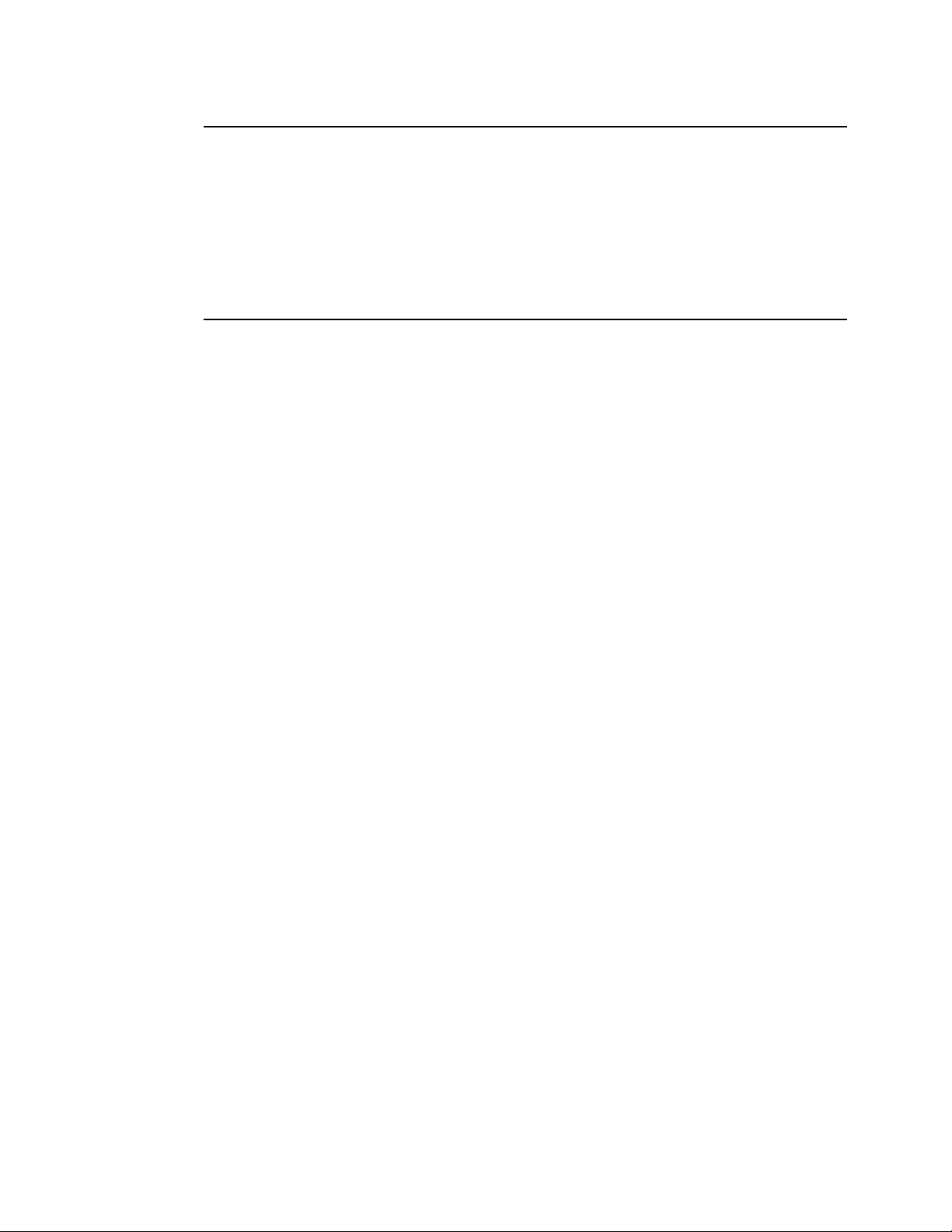
NOTE
Jeżeli informacje dotyczące rozwiązywania problemów przedstawione wniniejszym podręczniku nie
są wystarczające do rozwiązania problemów, należy sprawdzić wersję zamontowanej karty (wersja
układu) i sterownika (wersja oprogramowania układowego) za pomocą polecenia narzędzia BCU
adapter --query. Więcej informacji okorzystaniu ztego polecenia można znaleźć wrozdziale
„Korzystanie znarzędzia BCU” na stronie 76. Należy również pobrać najnowsze informacje owersji
zwitryny kart Brocade
problemami dotyczącymi danej wersji karty isterowników.
stronę kart
(Pobieranie), aby wyświetlić pliki do pobrania albo pobrać obraz ISO.
Downloads (Pobieranie), anastępnie wybrać system operacyjny zlisty Downloads
pod adresem
www.brocade.com/adapters izapoznać się ze znanymi
Gromadzenie informacji oproblemie
Przed skontaktowaniem się zdziałem wsparcia technicznego należy wykonać następujące
czynności, aby uzyskać jak najwięcej informacji. Należy zapisywać wszelkie uwagi, które mogą być
później użyte jako dokumentacja iprzydatne informacje.
•
Opisać występujące objawy. Opis powinien być jak najbardziej szczegółowy. Kilka przykładów:
-
Czynności użytkownika, takie jak niska wydajność lub wolny dostęp do plików.
-
Urządzenia pamięci masowej nie są wyświetlane wmenedżerze HCM lub aplikacji do
zarządzania pamięcią masową wsystemie hosta.
-
Karta nie została rozpoznana przez system BIOS hosta.
-
Karta nie została rozpoznana jako urządzenie PCI przez system operacyjny hosta.
-
Nie świecą się diody LED portu, który jest podłączony do sieci światłowodowej
(karty
autonomiczne).
-
Wszystkie diody LED migają na pomarańczowo.
•
Co się wydarzyło przed wystąpieniem objawów?
•
Opisać sposób działania sprzętu, który jest nieoczekiwany iporównać go zoczekiwanym
sposobem działania.
•
Zgromadzić informacje dla działu wsparcia technicznego:
-
Użyć odpowiednich narzędzi na docelowych urządzeniach pamięci masowej wcelu
zgromadzenia informacji, takich jak informacje odyskach inapędach taśmowych, model
kontrolera inumery wersji oprogramowania układowego.
-
Użyć funkcji Support Save (Informacje dla działu wsparcia technicznego). Służy ona do
pobierania informacji debugowania ze sterownika, wewnętrznych bibliotek,
oprogramowania układowego iinnych, które są niezbędne do zdiagnozowania problemów.
Można zapisać te informacje wpliku wlokalnym systemie plików iwysłać je pracownikowi
działu wsparcia technicznego wcelu zdiagnozowania problemu. Więcej informacji ofunkcji
Support Save można znaleźć wrozdziale
stronie 71.
•
Narysować mapę topologiczną sieci pamięci masowych (SAN) zpołączeniami między kartami
adocelowymi urządzeniami pamięci masowej. Na mapie należy uwzględnić komponenty
wymienione w
Tab eli 1.
Gromadzenie informacji oproblemie
Wtym celu wwitrynie kart należy przejść na
„Wyniki działania funkcji Support Save” na
1
Karty Brocade — Przewodnik rozwiązywania problemów 3
53-1002145-01
Page 30

Gromadzenie informacji oproblemie
1
l
TABELA 1
Komponent Sposób identyfikacji
Karta model, nazwa międzynarodowa (WWN)
Przełączniki Fibre Channel model, nazwa międzynarodowa (WWN)
Połączenia światłowodowe między
kartami, przełącznikami iportami
urządzeń pamięci masowej
Sprzęt hosta model iwersja sprzętu
Do uzyskania bieżących informacji potrzebnych do narysowania mapy topologicznej można
użyć funkcji bfa_supportsave ipolecenia supportsave systemu Fabric OS (FOS). Można również
użyć oprogramowania Brocade SAN Health do pozyskania informacji dotyczących środowiska
sieci SAN, wtym wykazu urządzeń, przełączników, numerów wersji oprogramowania
układowego, sieci światłowodowych SAN, historycznych danych owydajności, podziału na
strefy, konfiguracjach przełączników iwielu innych danych. Więcej informacji otym
oprogramowaniu można uzyskać, klikając kartę Services & Support (Usługi iwsparcie
techniczne) wwitrynie www.brocade.com.
Szczegóły mapy topologicznej
inumer wersji sterownika
inumer wersji systemu Fabric OS
nazwy międzynarodowe portów (WWPN)
•
Uruchomić narzędzia diagnostyczne przeznaczone do docelowych urządzeń pamięci masowej.
•
Określić zmiany wprowadzone wsieci SAN. Przykładowo, jeżeli wsieci SAN nie występowały
problemy przed montażem karty, oznacza to, że problemy są prawdopodobnie powodowane
przez montaż, nieprawidłową konfigurację, wady sprzętowe lub pakiet sterowników karty. Inne
przykłady rzeczy do sprawdzenia to na przykład: zmiany oprogramowania układowego
podłączonego przełącznika lub urządzenia pamięci masowej oraz wyłączone przełączniki.
Wprzypadku kart autonomicznych należy sprawdzić, czy kable miedzy kartą, przełącznikiem
lub portem światłowodowym kontrolera pamięci masowej są podłączone prawidłowo
inieuszkodzone. Należy również sprawdzić, czy docelowe urządzenia pamięci masowej są
poprawnie podłączone do przełącznika iwłączone.
Wprzypadku kart mezzanine lub kart rozszerzeń należy upewnić się, że karta, serwer
kasetowy, wktórym karta jest zamontowana, iinne moduły obudowy serwera kasetowego,
które są wykorzystywane wraz zkartą, są ze sobą zgodne. Należy również sprawdzić, czy
serwer kasetowy imoduły współpracujące zkartą są zamontowane wewłaściwych wnękach
obudowy. Ponadto należy upewnić się, że docelowe urządzenia pamięci masowej są
podłączone do odpowiedniego przełącznika, modułu połączeniowego lub modułu we/wy
isą włączone.
•
Zapisać godzinę iczęstotliwość występowania objawów oraz okres przez jaki
występowały.
objawy
•
Określić, czy niepożądany sposób działania występuje tylko czasami, czy zawsze.
•
Wymienić wszystkie czynności wykonane wcelu rozwiązania problemu, wtym wprowadzone
zmiany mające za zadanie odizolowanie problemu.
4 Karty Brocade — Przewodnik rozwiązywania problemów
53-1002145-01
Page 31

Rozdział
Izolowanie problemów
Wtym rozdziale
•
Jak korzystać ztego rozdziału?. . . . . . . . . . . . . . . . . . . . . . . . . . . . . . . . . . . . . 5
•
Ogólne problemy karty . . . . . . . . . . . . . . . . . . . . . . . . . . . . . . . . . . . . . . . . . . 10
•
Problemy zkartą Fabric. . . . . . . . . . . . . . . . . . . . . . . . . . . . . . . . . . . . . . . . . . 32
•
Problemy zkartami HBA . . . . . . . . . . . . . . . . . . . . . . . . . . . . . . . . . . . . . . . . . 32
•
Problemy zkartami CNA . . . . . . . . . . . . . . . . . . . . . . . . . . . . . . . . . . . . . . . . . 35
•
Problemy zkartą sieciową (CNA lub NIC). . . . . . . . . . . . . . . . . . . . . . . . . . . . 37
•
Problemy ztechnologią FCoE iprotokołem Fibre Channel . . . . . . . . . . . . . . 47
•
Problemy zsiecią DCB. . . . . . . . . . . . . . . . . . . . . . . . . . . . . . . . . . . . . . . . . . . 53
•
Problemy zmenedżerem HCM iusługą HCM Agent . . . . . . . . . . . . . . . . . . . 54
•
Sprawdzanie łączy Fibre Channel iDCB (karty autonomiczne) . . . . . . . . . . 59
•
Sprawdzanie poprawności instalacji sterownika karty . . . . . . . . . . . . . . . . . 60
•
Rozwiązywanie problemów zkartami mezzanine . . . . . . . . . . . . . . . . . . . . . 64
•
Dodatkowe zasoby ułatwiające izolowanie problemów. . . . . . . . . . . . . . . . . 65
2
Jak korzystać ztego rozdziału?
Wtym rozdziale problemy są podzielone na następujące kategorie:
•
„Ogólne problemy karty”
•
„Problemy zkartą Fabric”
•
„Problemy zkartami HBA”
•
„Problemy zkartą sieciową (CNA lub NIC)”
•
„Problemy ztechnologią FCoE iprotokołem Fibre Channel”
•
„Problemy zsiecią DCB”
Aby szybko iłatwo znaleźć rozdział dotyczący określonego problemu, należy skorzystać z Tabel i 2.
Wkażdym rozdziale problemu zawarto pełny opis problemu, prawdopodobne przyczyny iczynności
niezbędne do jego rozwiązania. Kliknięcie nazwy problemu umożliwia wyświetlenie
odpowiedniego
rozdziału.
Karty Brocade — Przewodnik rozwiązywania problemów 5
53-1002145-01
Page 32

Jak korzystać ztego rozdziału?
2
TABELA 2
Izolowanie problemów karty
Problem Kategoria Dotyczy systemu
„Karta niejest wyświetlana jako urządzenie wpodsystemie
PCI serwera”
„Brak kart na liście wyświetlanej za pomocą polecenia narzędzia
BCU adapter --list”
„Łącze portu jest nieaktywne” „Ogólne problemy karty” Wszystkie
„System hosta jest blokowany lub ulega awarii” „Ogólne problemy karty” Wszystkie
„Błędy systemu operacyjnego (niebieski ekran)” „Ogólne problemy karty” Wszystkie
„Komunikaty ozdarzeniach sterownika są umieszczane
wplikach dziennika systemu hosta”
„Ostrzeżenie oniezgodności wersji narzędzia BCU” „Ogólne problemy karty” Wszystkie
„Błędy lub problemy występujące podczas wprowadzania
poleceń narzędzia BCU”
„Polecenia narzędzia BCU pcifn --list ivhba --query kończą
się błędem”
„Problemy zruchem danych we/wy” „Ogólne problemy karty” Wszystkie
„Plik wynikowy funkcji Support Save jest zbyt duży (tylko
system Windows)”
„Niemożna przełączyć systemu hosta zsystemem operacyjnym
Microsoft Windows wtryb hibernacji”
„Sterownik niezgodny ze sterownikami karty CNA” „Ogólne problemy karty” Windows 2003
„Brak skrótu do narzędzia BCU na pulpicie (tylko
system Windows)”
„Instalacja sterownika kończy się niepowodzeniem iniemożna
uruchomić systemu”
„Sterowniki urządzeń niesą ładowane dla wszystkich
egzemplarzy karty”
„Program instalacyjny niejest uruchamiany automatycznie” „Ogólne problemy karty” Windows
„Niemożna odinstalować sterownika systemu Linux za pomocą
programu dezinstalacyjnego lub skryptów”
„Usuwanie sterowników sieci Ethernet powoduje
wystąpienie błędu”
„Wyświetlany jest komunikat obrakujących plikach dla
sterownika bfad.sys”
„Niemożna przywrócić sterowników dla wszystkich egzemplarzy
karty wmenedżerze urządzeń”
„Problemy zwstępnie zainstalowanymi sterownikami” „Ogólne problemy karty” Windows
„Błędy podczas instalacji pakietu sterowników
brocade_driver_linux_<versions>.tar.gz”
„Niemożna załadować sterowników urządzeń zpowodu braku
wektorów przerwań MSI-X”
„Niepowodzenie instalacji sterownika wsystemach ESX” „Ogólne problemy karty” VMware
„Ogólne problemy karty” Wszystkie
„Ogólne problemy karty” Wszystkie
„Ogólne problemy karty” Wszystkie
„Ogólne problemy karty” Wszystkie
„Ogólne problemy karty” Wszystkie
„Ogólne problemy karty” Windows
„Ogólne problemy karty” Windows
„Ogólne problemy karty” Windows
„Ogólne problemy karty” Windows 2008
„Ogólne problemy karty” Windows
„Ogólne problemy karty” Windows
„Ogólne problemy karty” Windows
„Ogólne problemy karty” Windows
„Ogólne problemy karty” Windows
„Ogólne problemy karty” Linux
„Ogólne problemy karty” VMware
6 Karty Brocade — Przewodnik rozwiązywania problemów
53-1002145-01
Page 33

Jak korzystać ztego rozdziału?
2
TABELA 2
Izolowanie problemów karty (ciąg dalszy)
Problem Kategoria Dotyczy systemu
„Błędy podczas korzystania zprogramu instalacyjnego
zinterfejsem graficznym”
„Niemożna przeprowadzić rozruchu zsieci SAN lub dysku
lokalnego wtrybie zgodności zsystemem BIOS”
„Niemożna przeprowadzić rozruchu ze zdalnej jednostki
rozruchowej LUN”
„Brak urządzeń rozruchowych wmenu menedżera
rozruchu hosta”
„Niepowodzenie instalacji sterownika isystemu operacyjnego na
jednostce rozruchowej LUN”
„Instalacja zdysku DUD dla systemu Windows 2008 R2
wsystemie zinterfejsem UEFI powoduje przełączenie dysku
wtryb offline”
„Niepowodzenie instalacji sterownika isystemu operacyjnego na
jednostce rozruchowej LUN”
„Docelowe urządzenie jest niedostępne zpoziomu hosta” „Ogólne problemy karty”
„Brak opcji Ctrl-B podczas rozruchu hosta” „Ogólne problemy karty”
„Wmenu konfiguracji systemu BIOS wyświetlany jest komunikat
obraku urządzeń docelowych lub połączenia”
„Niemożna przeprowadzić rozruchu przy użyciu ustawień
urządzenia rozruchowego przechowywanych wpamięci
ROM karty”
„Zdalne jednostki rozruchowe LUN są niedostępne
zpoziomu hosta”
„Niemożna przeprowadzić rozruchu zsieci SAN przez
zamontowaną kartę CNA lub Fabric”
„Rozruch zsieci SAN może zostać zatrzymany wprzypadku
wybranych hostów firmy Hewlett Packard”
„Podczas procesu rozruchu wyświetlany jest komunikat obraku
systemu BIOS wpamięci ROM karty”
„Sieci VLAN izespoły są utrzymywane po przełączeniu portu
wtryb HBA”
„Ogólne problemy karty” Wszystkie
„Ogólne problemy karty”
„Problemy zrozruchem za
pomocą interfejsu UEFI”
„Ogólne problemy karty”
„Problemy zrozruchem za
pomocą interfejsu UEFI”
„Ogólne problemy karty”
„Problemy zrozruchem za
pomocą interfejsu UEFI”
„Ogólne problemy karty”
„Problemy zrozruchem za
pomocą interfejsu UEFI”
„Ogólne problemy karty”
„Problemy zrozruchem za
pomocą interfejsu UEFI”
„Ogólne problemy karty”
„Problemy zrozruchem za
pomocą systemu BIOS”
„Problemy zrozruchem za
pomocą systemu BIOS”
„Problemy zrozruchem za
pomocą systemu BIOS”
„Ogólne problemy karty”
„Problemy zrozruchem za
pomocą systemu BIOS”
„Ogólne problemy karty”
„Problemy zrozruchem za
pomocą systemu BIOS”
„Ogólne problemy karty”
„Problemy zrozruchem za
pomocą systemu BIOS”
„Ogólne problemy karty”
„Problemy zrozruchem za
pomocą systemu BIOS”
„Ogólne problemy karty”
„Problemy zrozruchem za
pomocą systemu BIOS”
„Ogólne problemy karty”
„Problemy zrozruchem za
pomocą systemu BIOS”
„Problemy zkartą Fabric” Windows
Wszystkie
Wszystkie
Wszystkie
Wszystkie
Windows 2008
Wszystkie
Windows
Windows
Windows
Windows
Windows
Windows
Windows
Windows
Karty Brocade — Przewodnik rozwiązywania problemów 7
53-1002145-01
Page 34

Jak korzystać ztego rozdziału?
2
TABELA 2
Izolowanie problemów karty (ciąg dalszy)
Problem Kategoria Dotyczy systemu
„Niemożna wykryć wszystkich portów Ethernet kart vNIC w
menedżerze HCM”
„Wmenedżerze HCM wyświetlany jest komunikat obraku kart
wlokalnym hoście”
„Tylko jeden port karty uczestniczy wmagistrali” „Problemy zkartami HBA” Wszystkie
„Problemy zwydajnością funkcji Quality of Service” „Problemy zkartami HBA” Wszystkie
„Funkcja Quality of Service niedziała” „Problemy zkartami HBA” Wszystkie
„Tylko jeden port karty uczestniczy wmagistrali” „Problemy zkartami HBA”
„Port trunkingu przełącznika jest wyłączany” „Problemy zkartami HBA”
„Niemożna wyłączyć trunkingu” „Problemy zkartami HBA”
„Niemożna utworzyć więcej niż 126 wirtualnych portów (NPIV)
dla karty”
„Niemożna zarządzać kartami CNA po próbie uaktualnienia
sterowników do wersji 3.0”
„Kolejki maszyny wirtualnej (VMQ) niesą tworzone dla
egzemplarzy wirtualnych kart sieciowych”
„Problemy ztestem pętli zwrotnej Ethernet” „Problemy zkartą sieciową
„Porty łącza Ethernet są niedostępne lub karta LOM niejest
uruchamiana po ponownym uruchomieniu systemu Linux”
„Utrata adresu sprzętowego karty wsystemie Linux” „Problemy zkartą sieciową
„Utrata adresu IP karty wsystemie Linux” „Problemy zkartą sieciową
„Brak stert wstosie sieciowym” „Problemy zkartą sieciową
„Nieprawidłowe numerowanie kart sieciowych
wsystemie VMware”
„Niska przepustowość sieci” „Problemy zkartą sieciową
„Problemy ztworzeniem idziałaniem sieci VLAN” „Problemy zkartą sieciową
„Niepowodzenie tworzenia zespołu lub sieci VLAN za pomocą
menedżera HCM”
„Niepowodzenie żądania ping do zdalnego hosta” „Problemy zkartą sieciową
„Nieoczekiwane wyłączenie funkcji skalowania po
stronie odbierającej”
„Brak odpowiedzi ze strony programów korzystających ze
sterownika TDI”
„Problemy zkartą Fabric” Windows
„Problemy zkartami HBA” Windows
Wszystkie
„Problemy ztrunkingiem”
Wszystkie
„Problemy ztrunkingiem”
Wszystkie
„Problemy ztrunkingiem”
„Problemy zkartami HBA” Wszystkie
„Problemy zkartami CNA” Windows 2003
„Problemy zkartami CNA” Windows 2008
Wszystkie
(CNA lub NIC)”
„Problemy zkartą sieciową
(CNA lub NIC)”
(CNA lub NIC)”
(CNA lub NIC)”
(CNA lub NIC)”
„Problemy zkartą sieciową
(CNA lub NIC)”
(CNA lub NIC)”
(CNA lub NIC)”
„Problemy zkartą sieciową
(CNA lub NIC)”
(CNA lub NIC)”
„Problemy zkartą sieciową
(CNA lub NIC)”
„Problemy zkartą sieciową
(CNA lub NIC)”
Linux
Linux
Linux
VMware
VMware
Linux
Windows
Windows
Windows 2003
Wszystkie
Windows 2008
Windows 2008
iWindows Vista
8 Karty Brocade — Przewodnik rozwiązywania problemów
53-1002145-01
Page 35

Jak korzystać ztego rozdziału?
2
TABELA 2
Izolowanie problemów karty (ciąg dalszy)
Problem Kategoria Dotyczy systemu
„Spadek przepustowości sieci zwłączoną funkcją RSS” „Problemy zkartą sieciową
(CNA lub NIC)”
„Brak informacji oidentyfikatorach obiektów sieci VLAN
wprzeglądarce plików MIB protokołu SNMP”
„Błędy tworzenia zespołów” „Problemy zkartą sieciową
„Uaktualnianie, instalacja lub odinstalowywanie sterownika BNI” „Problemy zkartą sieciową
„Problemy związaniem po włączeniu funkcji Hyper-V
dla zespołu”
„Utrata synchronizacji isygnałów obłędach
wstatystykach portu”
„Błędy uwierzytelniania wsieci światłowodowej” „Problemy ztechnologią
„Karta jest niedostępna zpoziomu sieci światłowodowej” „Problemy ztechnologią
„Brak urządzeń wirtualnych na liście serwera nazw” „Problemy ztechnologią
„Niemożna zarejestrować karty wserwerze nazw lub brak
dostępu do pamięci masowej”
„Łącze FCoE jest wyłączone” „Problemy ztechnologią
„Problem zoperacjami we/wy na podłączonym
urządzeniu FCoE”
„Brak natychmiastowego przełączenia ścieżek we/wy wpracę
awaryjną wkonfiguracji MPIO”
„Żądania operacji we/wy dysku powodują niską przepustowość
idługi czas oczekiwania wsystemie Linux”
„Żądania operacji we/wy dysku powodują niską przepustowość
idługi czas oczekiwania wsystemie VMware”
„Sieć DCB jest wyłączona” „Problemy zsiecią DCB” Wszystkie
„Błąd połączenia zagentem podczas korzystania
zmenedżera HCM”
„Niemożna uruchomić usługi HCM Agent” „Problemy zmenedżerem
„Problemy zkartą sieciową
(CNA lub NIC)”
(CNA lub NIC)”
(CNA lub NIC)”
„Problemy zkartą sieciową
(CNA lub NIC)”
„Problemy ztechnologią
FCoE iprotokołem
Fibre Channel”
FCoE iprotokołem
Fibre Channel”
FCoE iprotokołem
Fibre Channel”
FCoE iprotokołem
Fibre Channel”
„Problemy ztechnologią
FCoE iprotokołem
Fibre Channel”
FCoE iprotokołem
Fibre Channel”
„Problemy ztechnologią
FCoE iprotokołem
Fibre Channel”
„Problemy ztechnologią
FCoE iprotokołem
Fibre Channel”
„Problemy ztechnologią
FCoE iprotokołem
Fibre Channel”
„Problemy ztechnologią
FCoE iprotokołem
Fibre Channel”
„Problemy zmenedżerem
HCM iusługą HCM Agent”
HCM iusługą HCM Agent”
Windows 2008
R2
Windows
Windows
Windows
Windows
Wszystkie
Wszystkie
Wszystkie
Wszystkie
Wszystkie
Wszystkie
Wszystkie
Windows
Linux
VMware
Linux
VMware
Wszystkie
Windows Server
2003
Karty Brocade — Przewodnik rozwiązywania problemów 9
53-1002145-01
Page 36

Ogólne problemy karty
2
TABELA 2
Problem Kategoria Dotyczy systemu
„Usługa HCM Agent niejest uruchamiana automatycznie po
aktualizacji sterownika do wersji 3.0”
„Niemożna całkowicie odinstalować menedżera HCM” „Problemy zmenedżerem
„Data igodzina wmenedżerze HCM jest niezgodna zdatą i
godziną systemową”
Izolowanie problemów karty (ciąg dalszy)
Ogólne problemy karty
Wtym rozdziale przedstawiono rozwiązania często występujących problemów związanych
zzamontowanymi konwergentnymi kartami sieciowymi (CNA), kartami magistrali hosta (HBA) lub
Fabric. Więcej informacji orozwiązywaniu problemów dotyczących kart mezzanine lub kart
rozszerzeń można znaleźć wrozdziale
stronie 64.
Karta niejest wyświetlana jako urządzenie wpodsystemie PCI serwera
Karta jest zamontowana, ale niejest wyświetlana jako urządzenie wpodsystemie PCI
systemu
hosta.
„Problemy zmenedżerem
HCM iusługą HCM Agent”
HCM iusługą HCM Agent”
„Problemy zmenedżerem
HCM iusługą HCM Agent”
Windows
Windows
Windows Server
2003
„Rozwiązywanie problemów zkartami mezzanine” na
Sprawdzić, czy karta jest wyświetlana jako urządzenie PCI, wykonując polecenie systemu
operacyjnego, które służy do wyświetlania listy urządzeń PCI dostępnych wsystemie. Więcej
informacji otym poleceniu można znaleźć wwierszu „Wyświetlanie listy urządzeń PCI” w
Tabe li 5
na stronie 69. Jeżeli karty niema na liście urządzeń, należy zapoznać się zponiższymi opisami
prawdopodobnych przyczyn izalecanych czynności, które należy wykonać, aby rozwiązać problem.
1. Prawdopodobna przyczyna: Gniazdo, wktórym karta jest zamontowana, jest wyłączone
wsystemie BIOS.
Czynność: Sprawdzić ustawienia systemu BIOS, aby upewnić się, że gniazdo niezostało
wyłączone (informacje oustawieniach systemu BIOS można znaleźć wPodręczniku
administratora systemu).
2. Prawdopodobna przyczyna: Karta jest nieprawidłowo osadzona wgnieździe systemu hosta.
Czynność: Ponownie osadzić kartę wgnieździe.
3. Prawdopodobna przyczyna: Problemy zgniazdem systemu hosta.
Czynność: Zamontować sprawną kartę, aby określić, czy gniazdo jest uszkodzone.
Czynność: Zamontować kartę winnym gnieździe, jeżeli jest dostępne.
4. Prawdopodobna przyczyna: Karta jest niezgodna zsystemem operacyjnym hosta lub
podłączonymi urządzeniami pamięci masowej.
Czynność: Sprawdzić zgodność komponentów, przeglądając tabele zgodności kart firmy
Brocade na stronie pod adresem www.brocade.com/adapters.
10 Karty Brocade — Przewodnik rozwiązywania problemów
53-1002145-01
Page 37

Ogólne problemy karty
2
Brak kart na liście wyświetlanej za pomocą polecenia narzędzia
BCU
adapter --list
Jeżeli karta niejest wyświetlana po wykonaniu polecenia narzędzia BCU adapter --list, należy
zapoznać się zponiższymi opisami prawdopodobnych przyczyn izalecanych czynności, które należy
wykonać, aby rozwiązać problem.
1. Prawdopodobna przyczyna: Karta niejest wyświetlana jako urządzenie wpodsystemie
serwera.
PCI
Czynność: Jeżeli karta została dopiero wykryta lub sterownik został zainstalowany przed chwilą,
do jej wykrycia przez narzędzie BCU może być wymagane ponowne uruchomienie systemu.
Czynność: Sprawdzić, czy karta jest wyświetlana jako urządzenie PCI, wykonując polecenie
systemu operacyjnego, które służy do wyświetlania listy urządzeń PCI dostępnych wsystemie.
Więcej informacji otym poleceniu można znaleźć wwierszu „Wyświetlanie listy urządzeń PCI”
wTabeli 5 na stronie 69.
Czynność: Jeżeli karta niejest wyświetlana na liście urządzeń PCI, należy zapoznać się
zrozdziałem „Brak urządzeń rozruchowych wmenu menedżera rozruchu hosta” na stronie 24,
wktórym można znaleźć prawdopodobne przyczyny izalecane czynności.
2. Prawdopodobna przyczyna: Sterownik karty niejest załadowany.
Czynność: Sprawdzić, czy karta jest wyświetlana jako urządzenie PCI, wykonując polecenie
systemu operacyjnego, które służy do wyświetlania listy urządzeń PCI dostępnych wsystemie.
Więcej informacji otym poleceniu można znaleźć wwierszu „Wyświetlanie listy urządzeń PCI”
wTabeli 5 na stronie 69.
Łącze portu jest nieaktywne
Łącze między kartą aportem przełącznika jest nieaktywne, na co wskazuje brak aktywności diod
LED karty (tylko karty autonomiczne), brak danych przesyłanych przez łącze lub stan łącza
wskazywany wwynikach poleceń port --query lub port --list. Więcej informacji można znaleźć
wrozdziale
Poniżej przedstawiono opisy prawdopodobnych przyczyn izalecanych czynności lub
rozwiązań
1. Prawdopodobna przyczyna: Problemy zmodułem SFP lub kablem (tylko karty autonomiczne).
Czynność: Upewnić się, że moduły SFP ikable są podłączone prawidłowo po stronie zarówno
karty, jak iprzełącznika. Sprawdzić, czy kable są uszkodzone.
Czynność: Zamienić moduł SFP lub kabel na sprawny egzemplarz.
2. Prawdopodobna przyczyna: Port przełącznika jest wyłączony lub wyłączony jest przełącznik.
Czynność: Wykonać polecenia systemu Fabric OS switchShow lub portShow wpodłączonym
przełączniku, aby upewnić się, że przełącznik lub poszczególne porty są włączone iznajdują się
wtrybie online. Jeżeli tak niejest, użyć odpowiednich poleceń systemu przełącznika wcelu
włączenia portu.
„Wyświetlanie listy portów” na stronie 118.
problemów:
3. Prawdopodobna przyczyna: Port karty jest wyłączony.
Czynność: Sprawdzić stan portu za pomocą okna dialogowego Port Properties (Właściwości
portu) wmenedżerze HCM lub polecenia narzędzia BCU port --list. Aby włączyć port, należy
użyć polecenia narzędzia BCU port --enable.
Karty Brocade — Przewodnik rozwiązywania problemów 11
53-1002145-01
Page 38

Ogólne problemy karty
2
4. Prawdopodobna przyczyna: Niezgodność prędkości lub typu połączenia portu karty zportem
przełącznika (tylko karty HBA lub porty karty Fabric skonfigurowane do pracy wtrybie HBA).
Czynność: Sprawdzić ustawienie typu połączenia portu przełącznika za pomocą polecenia
systemu Fabric OS portCfgShow. Ustawienie Locked L_Port powinno mieć wartość OFF.
Aby zmienić ustawienie na wartość OFF wrazie potrzeby, należy użyć polecenia portCfgLport.
Czynność: Sprawdzić prędkość portu przełącznika za pomocą polecenia systemu Fabric OS
portCfgShow. Ustawienie powinno mieć wartość AUTO lub być takie same, jak prędkość
podłączonego portu karty, na przykład prędkość obu portów jest ustawiona na 4Gb/s.
Czynność: Sprawdzić prędkość portu karty za pomocą poleceń narzędzia BCU port --list lub
port --query, które umożliwiają wyświetlenie bieżących iustawionych prędkości portów. Więcej
informacji okorzystaniu ztych poleceń można znaleźć wrozdziałach „Wyświetlanie prędkości
portu” na stronie 119 i„Wysyłanie zapytania dotyczącego portu” na stronie 118.
5. Prawdopodobna przyczyna: Zamontowano moduł SFP firmy innej niż Brocade (karty
autonomiczne). Jeżeli do gniazd karty lub przełącznika włożono moduły SFP firmy innej niż
Brocade, łącze portu niezostanie zestawione.
Czynność: Wykonać polecenie systemu Fabric OS switchShow isprawdzić, czy wpolu stanu
portu jest wyświetlana wartość „Mod_Inv” (nieprawidłowy moduł).
Czynność: Wykonać polecenie narzędzia BCU port --list lub port --query, aby sprawdzić wartość
wyświetlaną wpolu Sfp. Więcej informacji można znaleźć wrozdziałach „Wyświetlanie listy
portów” na stronie 118 i„Wysyłanie zapytania dotyczącego portu” na stronie 118. Jeżeli
wykryty zostanie nieobsługiwany moduł SFP, wpolu Sfp wyświetlana jest wartość „us”
(nieobsługiwany moduł SFP) wprzypadku polecenia port --list iwartość „Unsupported SFP”
(jw.) wpolu Media wprzypadku polecenia port --query.
Więcej informacji opozostałych czynnościach i rozwiązaniach problemów złączem portu
można znaleźć wrozdziale „Sprawdzanie łączy Fibre Channel iDCB (karty autonomiczne)” na
stronie 59.
6. Prawdopodobna przyczyna: Awaria oprogramowania układowego. Wwiększości przypadków
powoduje to awarię sygnału taktowania. Jeżeli włączona jest funkcja automatycznego
odzyskiwania, sterownik wykona żądanie odzyskania łącza. Niesą wymagane żadne
czynności
Czynność: Jeżeli łącze niezostanie odzyskane, awwynikach polecenia narzędzia BCU
port --list wpolach stanu fcoe ieth jest wyświetlana wartość link down, należy pobrać
najnowszy pakiet sterowników. Po ich pobraniu odinstalować bieżący sterownik izainstalować
pobrany pakiet sterowników zgodnie zinstrukcjami wrozdziale „Instalacja oprogramowania”
wdokumencie Karty Brocade — Podręcznik instalacji. Aby pobrać pakiet sterowników, należy
wykonać następujące czynności:
a. Otworzyć witrynę kart pod adresem www.brocade.com/adapters.
b. Przełączyć się na stronę Downloads (Pobieranie).
c. Wybrać system operacyjny zlisty Downloads (Pobieranie), aby wyświetlić pliki do pobrania
korygujące.
albo pobrać obraz ISO.
12 Karty Brocade — Przewodnik rozwiązywania problemów
53-1002145-01
Page 39

Ogólne problemy karty
UWAGA
2
Sterowniki urządzeń niesą ładowane dla wszystkich egzemplarzy karty
Po aktualizacji sterowników wsystemie Windows sterowniki urządzeń niesą ładowane dla
wszystkich egzemplarzy karty. Wrezultacie część egzemplarzy jest wyświetlanych wnarzędziu
Device Manager (Menedżer urządzeń) zżółtym znakiem zapytania. Najczęściej taka sytuacja
występuje, gdy wserwerze zamontowana jest duża liczba kart.
Prawdopodobna przyczyna: Niewystarczające zasoby pamięci serwera, aby można było wczytać
sterowniki dla wszystkich egzemplarzy karty wbieżącej sesji systemu operacyjnego.
Czynność: Ponownie uruchomić system, aby wymusić zrównoważenie zasobów. Jeżeli problem
będzie nadal występował, należy zwiększyć ilość pamięci systemowej lub wyłączyć część
egzemplarzy karty.
Program instalacyjny niejest uruchamiany automatycznie
Jeżeli wsystemie Windows program instalacyjny niejest uruchamiany automatycznie po włożeniu
do napędu dysku DVD utworzonego zpliku obrazu ISO zwszystkimi pakietami instalacyjnymi
oprogramowania, należy zapoznać się zponiższymi opisami prawdopodobnych przyczyn
izalecanych czynności, które należy wykonać, aby rozwiązać problem.
Plik obrazu ISO można pobrać ze strony kart Brocade
Prawdopodobna przyczyna: Funkcja automatycznego uruchamiania jest wyłączona wsystemie.
Czynność: Kliknąć dwukrotnie plik „LaunchWinSetup.cmd” wkatalogu głównym instalacyjnego
dysku DVD, który został utworzony za pomocą obrazu ISO. Spowoduje to uruchomienie
programu
Czynność: Więcej informacji oodizolowywaniu tego problemu można znaleźć wrozdziale „Program
instalacyjny niejest uruchamiany automatycznie” na stronie 13.
instalacyjnego.
pod adresem
www.brocade.com/adapters.
System hosta jest blokowany lub ulega awarii
Jeżeli karta jest rozpoznawana przez system BIOS isystem operacyjny, lecz system hosta jest
blokowany lub ulega awarii podczas uruchamiania iniemożna przeprowadzić rozruchu systemu,
należy zapoznać się zponiższymi opisami prawdopodobnych przyczyn izalecanych czynności, które
należy wykonać, aby rozwiązać problem.
Prawdopodobne przyczyny:
•
Konflikty związane zprędkością portu lub typu połączenia podłączonych urządzeń.
•
Karta jest niezgodna zsystemem hosta.
•
Uszkodzone światłowodowe kable ipołączenia (tylko karty autonomiczne).
•
Uszkodzone albo nieprawidłowo osadzone lub nieobsługiwane moduły SFP (tylko
karty
autonomiczne).
Czynność: Odłączyć wszystkie urządzenia od portów karty, anastępnie ponownie uruchomić
system hosta.
Karty Brocade — Przewodnik rozwiązywania problemów 13
53-1002145-01
Page 40

Ogólne problemy karty
UWAGA
2
•
Jeżeli system niezostanie zablokowany po ponownym uruchomieniu idziała prawidłowo,
należy wykorzystać poniższe informacje do rozwiązania problemu:
a. Sprawdzić uszkodzenia kabli iwadliwe połączenia.
b. Odłączyć system od przełącznika iponownie uruchomić system. Pozwoli to odizolować
zawieszanie systemu powodowane przez przełącznik iinterakcje zurządzeniami.
c. Ponownie osadzić moduły SFP wgniazdach karty (tylko karty autonomiczne). Należy
określić, czy zamontowane moduły SFP są uszkodzone, obserwując pracę diod LED portu
karty. Jeżeli wszystkie diody LED migają na pomarańczowo, oznacza to, że moduł SFP jest
nieprawidłowy imoże być modułem firmy innej niż Brocade. Moduł SFP można również
sprawdzić, zamieniając go na sprawny egzemplarz. Jeżeli po zamianie problem zostanie
rozwiązany, oznacza to, że pierwotny moduł SFP jest uszkodzony.
d. Sprawdzić występowanie konfliktów między podłączonymi urządzeniami. Należy upewnić
się, że prędkość ityp połączenia (na przykład punkt-punkt) ustawione dla urządzeń
podłączonych za pośrednictwem karty są zgodne zustawieniami portu karty. Mimo że
parametry mogą być ustawione na wartość auto, ręczne ich skonfigurowanie dla portu
karty iurządzeń może umożliwić nawiązanie połączenia. Należy również pamiętać, że
karta obsługuje wyłącznie połączenia typu punkt-punkt. Więcej informacji oprocedurach
konfiguracji portów karty można znaleźć wpodręczniku Brocade Adapters Administrator’s
Guide (Karty Brocade — Podręcznik administratora).
Należy obserwować diody LED portów karty (tylko karty autonomiczne). Świecące się diody
LED oznaczają połączenie, aktywność łącza iprędkość wynegocjowaną zpodłączonym
urządzeniem. Więcej informacji oznaczeniu poszczególnych diod LED można znaleźć
wdokumencie Karty Brocade — Podręcznik instalacji.
•
Jeżeli system zostanie zablokowany, należy wykonać następujące czynności:
a. Sprawdzić, czy oprogramowanie układowe systemu hosta zapewnia minimalne parametry
iobsługę funkcji PCIe wymienionych wdokumencie Karty Brocade — Podręcznik instalacji.
Jeżeli nie, pobrać aktualizację oprogramowania układowego, aby umożliwić korzystanie
zkarty.
b. Sprawdzić zgodność komponentów, przeglądając tabele zgodności kart firmy Brocade na
stronie pod adresem
c. Wprzypadku systemu Windows sprawdzić, czy zablokowanie występuje podczas procesu
rozruchu. Jeżeli system jest blokowany podczas ładowania sterownika, należy
odinstalować iponownie zainstalować sterownik. Natomiast jeżeli system jest blokowany
podczas rozpoznawania sprzętu, należy odinstalować zarówno sterownik, jak
izdemontować kartę, anastępnie ponownie je zainstalować izamontować.
d. Zdemontować kartę iponownie uruchomić system. Jeżeli rozruch systemu zostanie
zakończony pomyślnie, ponownie zamontować kartę.
e. Ponownie osadzić kartę wgnieździe systemu hosta.
f. Odinstalować iponownie zainstalować sterownik.
www.brocade.com/adapters.
g. Zamontować kartę winnym zgodnym gnieździe.
h. Zamontować kartę winnym systemie hosta. Jeżeli problem niewystąpi, może oznaczać to,
że karta jest niezgodna zpierwotnym systemem hosta. Gdy problem wystąpi również
wnowym systemie, należy wymienić kartę na nową.
14 Karty Brocade — Przewodnik rozwiązywania problemów
53-1002145-01
Page 41

Ogólne problemy karty
UWAGA
Czynność: Więcej informacji oodizolowywaniu tego problemu wprzypadku kart autonomicznych
można znaleźć wrozdziale
stronie 59.
„Sprawdzanie łączy Fibre Channel iDCB (karty autonomiczne)” na
2
Błędy systemu operacyjnego (niebieski ekran)
Jeżeli wystąpią krytyczne błędy systemu hosta iwyświetlany jest niebieski ekran zinformacjami
obłędzie, należy zapoznać się zponiższymi opisami prawdopodobnych przyczyn izalecanych
czynności, które należy wykonać, aby rozwiązać problem.
Prawdopodobna przyczyna: Sterownik karty niejest załadowany.
Czynność: Więcej informacji osprawdzaniu poprawności instalacji sterownika można znaleźć
wrozdziale
„Sprawdzanie poprawności instalacji sterownika karty” na stronie 60.
Komunikaty ozdarzeniach sterownika są umieszczane wplikach
dziennika systemu hosta
Jeżeli wplikach dziennika systemu hosta umieszczane są komunikaty ozdarzeniach sterownika
karty, należy zapoznać się zponiższymi opisami prawdopodobnych przyczyn izalecanych czynności,
które należy wykonać, aby rozwiązać problem.
Prawdopodobna przyczyna: Różne przyczyny ipoziomy ważności komunikatu.
Czynność: Wykonać czynność zalecaną wkomunikacie.
Czynność: Wykonać czynności zalecane wkomunikatach opoziomie krytycznym ikilku
komunikatach opoziomie istotnym lub mniej ważnym powiązanych ztym samym problemem tak
szybko, jak to możliwe.
Czynność: Więcej informacji okomunikatach ozdarzeniach można znaleźć wrozdziale „Dzienniki”
na stronie 80.
Ostrzeżenie oniezgodności wersji narzędzia BCU
Wwynikach poleceń narzędzia BCU wyświetlany jest następujący komunikat ostrzegawczy.
WARNING: BCU and Driver versions don’t match !!!
Prawdopodobna przyczyna: Instalacja może być niekompletna. Narzędzie BCU albo co najmniej
jeden sterownik niezostały uaktualnione do najnowszej wersji.
Czynność: Odinstalować pakiet sterowników, anastępnie ponownie go zainstalować. Więcej
informacji można znaleźć wrozdziale „Instalacja oprogramowania” wdokumencie Karty Brocade —
Podręcznik instalacji.
Niewolno dopuścić, aby serwer został ponownie uruchomiony przed ponowną instalacją
sterownika. Spowoduje to uszkodzenie instalacji, ponieważ bez zainstalowanego sterownika
niemożliwe będzie znalezienie jednostki rozruchowej LUN. Aby zabezpieczyć się przed
ponownym uruchomieniem serwera, należy na czas odinstalowywania iponownego
instalowania sterownika otworzyć w konsoli lub terminalu dodatkową sesję pulpitu zdalnego.
Wrazie wywołania procedury ponownego uruchomienia wyświetlony zostanie monit
zinformacją oinnych użytkownikach zalogowanych wsystemie iprośbą opotwierdzenie
ponownego uruchomienia.
Karty Brocade — Przewodnik rozwiązywania problemów 15
53-1002145-01
Page 42

Ogólne problemy karty
UWAGA
2
Czynność: Więcej informacji można znaleźć wrozdziale „Błędy lub problemy występujące podczas
wprowadzania poleceń narzędzia BCU”.
Prawdopodobna przyczyna: Wsystemie Windows ten komunikat może być wyświetlany, jeżeli
wścieżkach środowiskowych iplików tymczasowych istnieją nadmiarowe wpisy katalogu
sterownika zpoprzedniej instalacji.
Czynność: Wsystemie Windows kliknąć ikonę My Computer (Mój komputer) prawym przyciskiem
iwybrać polecenie Properties (Właściwości) > Advanced (Zaawansowane) > Environmental
Variables (Zmienne środowiskowe). Sprawdzić, czy wzmiennej Path (Ścieżka) niema
nadmiarowych wpisów katalogu sterownika zpoprzedniej instalacji. Na przykład, jeżeli wzmiennej
występuje podwójny wpis katalogu C:\Program Files (x86)\BROCADE\ADAPTER\driver, oznacza to,
że sterownik x86 był instalowany dwukrotnie. Można kliknąć przycisk Edit (Edytuj) iusunąć zbędne
wystąpienia tego wpisu.
Błędy lub problemy występujące podczas wprowadzania poleceń narzędzia BCU
Po wprowadzeniu polecenia narzędzia BCU wwierszu polecenia systemu operacyjnego:
•
Wyświetlany jest komunikat oniezgodności wersji.
•
Polecenie narzędzia BCU niejest rozpoznawane jako wewnętrzne lub zewnętrzne polecenie,
program wykonywalny ani plik wsadowy.
Prawdopodobna przyczyna: Polecenia narzędzia BCU niezostały dodane do ścieżki dostępu,
ponieważ skrót narzędzia BCU na pulpicie systemu został utworzony podczas instalacji
oprogramowania karty.
Czynność: Uruchomić wiersz polecenia narzędzia BCU, korzystając zeskrótu na pulpicie systemu.
Polecenia narzędzia BCU pcifn --list ivhba --query kończą się błędem
Polecenie narzędzia BCU pcifn --list kończy się błędem: „ERROR: IOC failure - Retry if persists
contact support” (BŁĄD: Awaria IOC — Ponów próbę. Jeżeli problem będzie się powtarzał,
skontaktuj się zwsparciem technicznym). Wpolu pcifn wwynikach polecenia vhba --query
wyświetlana jest wartość „--”.
Prawdopodobna przyczyna: Interfejs vhba 0 portu 0 jest wyłączony.
Czynność: Włączyć interfejs vhba 0 portu 0, wprowadzając wwierszu polecenia iwykonując
polecenie vhba --enable dla tego interfejsu vhba iportu. Ponowić polecenia pcifn -list ivhba -query.
Problemy zruchem danych we/wy
Występują problemy zruchem danych we/wy, takie jak brak danych do odbioru przez aplikację,
problemy zruchem danych FTP wsieci Ethernet, problemy zdostarczeniem danych do celu wsieci
Fibre Channel lub niepowodzenie żądań ping.
1. Prawdopodobna przyczyna: Problem zruchem wsieci Ethernet.
Dotyczy to kart CNA lub Fabric zportami skonfigurowanymi do pracy wtrybie CNA.
16 Karty Brocade — Przewodnik rozwiązywania problemów
53-1002145-01
Page 43

Ogólne problemy karty
UWAGA
Czynność: Uruchomić test szeregowania/rozszeregowania (serdes) pętli zwrotnej sieci Ethernet
na danym porcie za pomocą polecenia narzędzia BCU diag --ethloopback. Ten test służy do
sprawdzania wewnętrznych komponentów karty. Jeżeli test zostanie zakończony pomyślnie,
problem może być powodowany przez:
•
Uszkodzony światłowód
•
Wadliwe oprogramowanie
•
Problem zdocelowym hostem
Czynność: Uruchomić test zewnętrznej pętli zwrotnej sieci Ethernet za pomocą polecenia
diag --ethloopback (tylko karty autonomiczne). Należy upewnić się, że złącze pętli zwrotnej jest
zamontowane wdanym porcie. Jeżeli test szeregowania/rozszeregowania (serdes) lub
wewnętrznej pętli zwrotnej zostanie zakończony pomyślnie, lecz test zewnętrznej pętli
niepowiedzie się, problem może być powodowany przez:
•
Brak złącza pętli zwrotnej wmodule nadawczo-odbiorczym.
•
Uszkodzony moduł SFP lub złącze pętli zwrotnej.
2. Prawdopodobna przyczyna: Problemy zoperacjami we/wy protokołu Fibre Channel lub
technologii FCoE.
2
Dotyczy to kart CNA, HBA iFabric zportami skonfigurowanymi do pracy wtrybie CNA lub HBA.
Czynność: Uruchomić test szeregowania/rozszeregowania (serdes) pętli zwrotnej na danym
porcie Fibre Channel (port HBA) lub porcie FCoE (port CNA) za pomocą polecenia narzędzia
BCU diag --loopback <port_id> -t serdes. Jeżeli test zostanie zakończony pomyślnie, problem
może być powodowany przez:
•
Uszkodzony światłowód
•
Wadliwe oprogramowanie
•
Problem zdocelowym hostem
Czynność: Uruchomić test zewnętrznej pętli zwrotnej (tylko karty autonomiczne) za pomocą
polecenia narzędzia BCU diag --loopback <port_id> <pattern>. Należy upewnić się, że złącze
pętli zwrotnej jest zamontowane wdanym porcie. Jeżeli test szeregowania/rozszeregowania
(serdes) lub wewnętrznej pętli zwrotnej zostanie zakończony pomyślnie, lecz test zewnętrznej
pętli niepowiedzie się, problem może być powodowany przez:
•
Brak złącza pętli zwrotnej wmodule nadawczo-odbiorczym.
•
Uszkodzony moduł SFP lub złącze pętli zwrotnej.
Plik wynikowy funkcji Support Save jest zbyt duży (tylko
system
Plik wynikowy funkcji Support Save (Informacje dla działu wsparcia technicznego) jest zbyt duży, tj.
jego wielkość przekracza 1GB
Windows)
Prawdopodobna przyczyna: Wielkość pliku dziennika hbaAgent.log może przekraczać maksymalną
dopuszczalną wielkość.
Czynność: Usunąć duże pliki zpodanego niżej folderu, szczególnie plik dziennika hbaAgent.log,
jeżeli ich wielkość przekracza 10MB. Ponownie uruchomić funkcję Support Save.
C:\Program Files\BROCADE\Adapter\driver\util\hbaagent\log\
Karty Brocade — Przewodnik rozwiązywania problemów 17
53-1002145-01
Page 44

Ogólne problemy karty
2
Niemożna przełączyć systemu hosta zsystemem operacyjnym
Microsoft Windows wtryb hibernacji
Przełączenie systemu hosta, na którym uruchomiony jest system operacyjny Microsoft Windows,
wtryb hibernacji powoduje wyświetlenie następującego komunikatu:
„The following items are preventing hibernation on this system.
The system does not support hibernation.
The storage drivers do not support hibernation.”
Prawdopodobna przyczyna: Wsystemie operacyjnym serwera niezainstalowano poprawki
Microsoft KB932755. Sytuacja występuje, gdy sterownik karty został zainstalowany przy użyciu
dysku aktualizacji sterowników (DUD — Driver Update Disk). Program instalacyjny zdysku DUD
nieprzeprowadza sprawdzenia wymagań wstępnych wprocesie instalacji sterownika.
Czynność: Zainstalować poprawkę KB932755.
Sterownik niezgodny ze sterownikami karty CNA
Instalacja oprogramowania wwersji 3.0 wsystemie Windows 2003 kończy się niepowodzeniem
iwyświetlany jest komunikat „This driver package is incompatible with Brocade CNA drivers” (Ten
pakiet sterowników jest niezgodny ze sterownikami karty CNA Brocade).
Prawdopodobna przyczyna: System Windows 2003 jest nieobsługiwany wprzypadku
oprogramowania kart CNA wwersji 3.0.
Czynności
•
Jeżeli wsystemie zamontowane są tylko karty CNA
Zainstalować sterowniki wwersji 2.3.x.x dla kart CNA (1020, 1010, 1007, 1741). Sterowniki
kart CNA dla systemu Windows 2003 są dołączone do dysków ze sterownikami
wnowszych wersjach.
•
Jeżeli wsystemie zamontowane są zarówno karty HBA, jak iCNA
Odinstalować sterowniki CNA, anastępnie zainstalować sterowniki wwersji 3.0 do zarządzania
kartami HBA.
Jeżeli wymagane jest jednoczesne zarządzanie oboma typami kart, należy zainstalować sterowniki
wwersji starszej niż 3.0.
Brak skrótu do narzędzia BCU na pulpicie (tylko system Windows)
Brak skrótu do narzędzia BCU na pulpicie systemu.
Prawdopodobna przyczyna: Skrót został usunięty lub niezostał utworzony podczas instalacji
oprogramowania karty.
Czynność: Ponownie zainstalować pakiet sterowników za pomocą polecenia programu
instalacyjnego właściwego dla systemu operacyjnego zdodatkową opcją DFORCE. Wrazie potrzeby
ponownie uruchomić system hosta.
18 Karty Brocade — Przewodnik rozwiązywania problemów
53-1002145-01
Page 45

Ogólne problemy karty
UWAGA
UWAGA
Czynność: Ponownie utworzyć skrót ręcznie. Aby utworzyć skrót wsystemie Windows, należy
wykonać następujące czynności:
1. Przejść do katalogu C:\Program Files\Brocade\Adapter\driver\util.
To jest lokalizacja pliku wykonywalnego narzędzia BCU (bcu.exe), jeżeli zostało ono
zainstalowane wdomyślnej lokalizacji.
2. Kliknąć plik bcu.exe prawym przyciskiem myszy iwybrać polecenie Send to Desktop
(Wyślij do > Pulpit (utwórz skrót)), aby utworzyć skrót na pulpicie.
2
Instalacja sterownika kończy się niepowodzeniem iniemożna
uruchomić systemu
Instalacja nowego pakietu sterowników dla systemu Windows 2008 kończy się niepowodzeniem
wsystemie, wktórym karta jest wykorzystywana do rozruchu zsieci SAN. Wrezultacie niemożna
uruchomić systemu operacyjnego.
Prawdopodobna przyczyna: Istniejący pakiet sterowników, który był używany do uzyskiwania
dostępu do zdalnej jednostki rozruchowej LUN został usunięty, anastępnie system został
ponownie
uruchomiony.
Czynność: Zainstalować nowy sterownik karty bez odinstalowywania bieżącego sterownika. To jest
zalecana procedura aktualizacji sterowników karty.
Jeżeli sterownik karty zostanie odinstalowany, co wymaga ponownego uruchomienia systemu,
ponowna instalacja sterownika niepowiedzie się, ponieważ niemożna aktualizować sterownika
wtrakcie ponownego uruchamiania systemu operacyjnego. Wprzypadku ponownego uruchomienia
systemu po odinstalowaniu bieżącego sterownika system operacyjny niezostanie uruchomiony,
ponieważ sterownik, który był używany do uzyskania dostępu do zdalnego systemu operacyjnego,
został usunięty.
Niemożna odinstalować sterownika systemu Linux za pomocą
programu dezinstalacyjnego lub skryptów
Podczas usuwania pakietu sterowników systemu Linux za pomocą programu Brocade Software
Uninstaller lub polecenia skryptu (brocade_install_rhel.sh -u) niemożna usunąć sterownika
sieciowego (bna) lub protokołu Fibre Channel (bfa) iwyświetlany jest poniższy komunikat:
Uninstalling the Brocade driver <version> RPM's
Unloading bna driver ...
ERROR: Module BNA could not be unloaded; Uninstall terminated!
Prawdopodobna przyczyna: Moduły sterowników mogą być używane przez uruchomiony program,
taki jak menedżer HCM. Wykonać polecenie rmmod bna lub rmmod bfa i sprawdzić, czy wich
wynikach wyświetlane są komunikaty:
ERROR: Module bna is in use
lub
ERROR: Module bfa is in use
Karty Brocade — Przewodnik rozwiązywania problemów 19
53-1002145-01
Page 46

Ogólne problemy karty
UWAGA
2
Czynność: Wykonać polecenia fuser -v /dev/bfa ifuser -v user/dev/bna, aby wyświetlić listę
identyfikatorów (PID) inazw procesów, które korzystają zmodułów bfa lub bna. Następnie należy
zakończyć procesy, które uzyskują dostęp do tych modułów iponowić próbę usunięcia sterownika.
Usuwanie sterowników sieci Ethernet powoduje wystąpienie błędu
Dotyczy to kart CNA lub Fabric zportami skonfigurowanymi do pracy wtrybie CNA lub NIC.
Podczas usuwania sterowników sieci Ethernet wsystemie Windows, wktórym niema
zainstalowanych innych sterowników sieciowych, występują następujące objawy:
•
Wpliku dziennika programu instalacyjnego umieszczany jest następujący komunikat obłędzie:
Error = 6, Failed to unistalled device instance ID.....
•
Karty są usuwane zlisty kart sieciowych wnarzędziu Device Manager (Menedżer urządzeń).
Prawdopodobna przyczyna: Sytuacja często występuje wsystemie Windows.
Czynność: Wykonać następujące czynności:
•
Przeskanować system wposzukiwaniu zmian sprzętu za pomocą odpowiedniej funkcji
narzędzia Device Manager (Menedżer urządzeń).
•
Zignorować komunikat obłędzie.
Wyświetlany jest komunikat obrakujących plikach dla
sterownika
Jeżeli podczas usuwania sterownika wsystemie Windows wyświetlony zostanie komunikat „Files
needed for bfad.sys” (Brak plików dla sterownika bfad.sys), należy zapoznać się zponiższymi
opisami prawdopodobnych przyczyn izalecanych czynności, które należy wykonać, aby
rozwiązać
Prawdopodobna przyczyna: Komunikat „Files needed for bfad.sys” zostanie wyświetlony, jeżeli
wykonane zostaną czynności opisane poniżej.
1. Zainstalować sterownik za pomocą skryptu instalacyjnego (brocade_installer.bat) lub
programu instalacyjnego Brocade Adapters Software Installer (program zinterfejsem
graficznym lub wwierszu polecenia).
2. Odinstalować sterownik karty firmy Brocade za pomocą narzędzia Device Manager (Menedżer
urządzeń) systemu Windows.
3. Ponownie zainstalować sterownik za pomocą skryptu instalacyjnego (brocade_installer.bat) lub
programu instalacyjnego Brocade Adapters Software Installer (program zinterfejsem
graficznym lub wwierszu polecenia).
4. Odinstalować sterownik za pomocą skryptu instalacyjnego (brocade_installer.bat).
bfad.sys
problem.
20 Karty Brocade — Przewodnik rozwiązywania problemów
53-1002145-01
Page 47

Ogólne problemy karty
Czynność: Aby uniknąć wyświetlania tego komunikatu podczas usuwania sterownika, niewolno
odinstalowywać sterownika za pomocą narzędzia Device Manager (Menedżer urządzeń), jeżeli
wystąpienia sterownika zostały zainstalowane za pomocą programu instalacyjnego dostarczonego
przez firmę Brocade. Wtakim przypadku należy zawsze korzystać zprogramów instalacyjnych firmy
Brocade. Jeżeli wsystemie zainstalowany jest tylko jeden sterownik, programy dezinstalacyjne
powodują również odinstalowanie znarzędzia Device Manager (Menedżer urządzeń) urządzeń
protokołu Fibre Channel.
2
Niemożna przywrócić sterowników dla wszystkich egzemplarzy karty
wmenedżerze urządzeń
Jeżeli niemożna przywrócić sterowników dla wszystkich egzemplarzy karty za pomocą narzędzia
Device Manager (Menedżer urządzeń) systemu Windows, należy zapoznać się zponiższymi opisami
prawdopodobnych przyczyn izalecanych czynności, które należy wykonać, aby rozwiązać problem.
Prawdopodobna przyczyna: Sterownik został zainstalowany za pomocą skryptu instalacyjnego
(brocade_installer.bat) lub programu instalacyjnego Brocade Adapters Software Installer (program
zinterfejsem graficznym lub wwierszu polecenia), anastępnie przywrócony za pomocą narzędzia
Device Manager (Menedżer urządzeń).
Czynność: Wykonać następujące czynności:
•
Zainstalować sterownik dla każdego egzemplarza karty za pomocą narzędzia Device Manager
(Menedżer urządzeń), anastępnie przywrócić je, korzystając również ztego narzędzia.
•
Użyć skryptu instalacyjnego sterownika (brocade_installer.bat) lub programu instalacyjnego
Brocade Adapter Software Installer (program zinterfejsem graficznym lub wwierszu polecenia)
wcelu zainstalowania lub uaktualnienia sterownika, anastępnie użyć programu
dezinstalacyjnego Brocade Software Uninstaller do jednoczesnego przywrócenia sterowników
wszystkich egzemplarzy karty.
Niemożna załadować sterowników urządzeń zpowodu braku wektorów
przerwań MSI-X
Zpowodu braku wektorów przerwań MSI-X wsystemie VMware niemożna całkowicie załadować
sterowników urządzeń. Liczba dostępnych wektorów jest zbyt mała do poprawnej pracy.
Prawdopodobna przyczyna: Brak dostępnych wsystemie operacyjnym wektorów przerwań jest
powodowany przez dużą liczbę kart iinnych urządzeń zamontowanych wsystemie. Najczęściej taka
sytuacja występuje wsystemie VMware ESX 4.x, w którym dostępnych jest 224 wektorów przerwań
współdzielonych przez wszystkie urządzenia.
1. Czynność: Przeanalizować konfigurację sprzętu irozłożyć karty wtaki sposób, aby wjednym
systemie używane były niewięcej niż 4 porty 10Gb/ssieci Ethernet (maksimum obsługiwane
przez VMware). To ograniczenie systemu VMware dotyczy portów kart CNA iportów karty Fabric
skonfigurowanych do pracy wtrybie CNA.
2. Czynność: Jeżeli wsystemie zamontowanych jest wiele kart HBA lub kart Fabric zportami
skonfigurowanymi do pracy wtrybie HBA, należy wyłączyć tryb MSI-X dla portów kart firmy
Brocade, korzystając znastępujących poleceń.
Karty Brocade — Przewodnik rozwiązywania problemów 21
53-1002145-01
Page 48

Ogólne problemy karty
UWAGA
2
a. Wykonać poniższe polecenie, aby wyświetlić ustawienia zdefiniowane wbieżącej
konfiguracji sterownika, wtym opcje domyślne.
esxcfg-module -g bfa
b. Dodać opcję „msix_disable_cb=1” do domyślnych opcji wyświetlonych za pomocą
poprzedniego polecenia. Wtym celu wykonać polecenie:
esxcfg-module -s "<default_options> msix_disable_cb=1" bfa
Wyłączenie trybu MSI-X może spowodować znaczące obniżenie wydajności systemu. Wszystkie
zadania wymagające dużej wydajności powinny być wykonywane wsystemach zmałą liczbą
zamontowanych kart, tak aby można było korzystać ztrybu MSI-X.
Niepowodzenie instalacji sterownika wsystemach ESX
Niemożna zainstalować sterowników wsystemie VMware ESX. Jeżeli sterowniki są instalowane za
pomocą menedżera HCM, podczas aktualizacji sterowników może zostać wyświetlony poniższy
komunikat obłędzie.
Uploading of the driver file is failed. Reason - Maintenance mode is not enabled
or could not be determined.
Prawdopodobna przyczyna: Do instalacji lub aktualizacji sterowników wsystemie ESX wymagane
jest uruchomienie go wtrybie konserwacji.
Czynność: Przełączyć system wtryb konserwacji, anastępnie ponownie zainstalować pakiety
sterowników.
Błędy podczas korzystania zprogramu instalacyjnego zinterfejsem
graficznym
Podczas uruchamiania programu instalacyjnego Brocade Adapter Software Installer zinterfejsem
graficznym występują błędy, takie jak błąd InvocationTargetException.
Prawdopodobna przyczyna: System niespełnia minimalnych wymagań odnośnie zasobów do
uruchamiania programów zinterfejsem graficznym.
Czynność: Użyć poleceń programu instalacyjnego opisanych wdokumencie Karty Brocade —
Podręcznik instalacji.
Błędy podczas instalacji pakietu sterowników brocade_driver_linux_<versions>.tar.gz
Jeżeli występują błędy podczas instalacji pakietu sterowników
brocade_driver_linux_<versions>.tar.gz (niezależny od architektury procesora), należy zapoznać się
zponiższymi opisami prawdopodobnych przyczyn izalecanych czynności, które należy wykonać,
aby rozwiązać problem.
Prawdopodobna przyczyna: Wsystemie hosta niezainstalowano pakietów do programowania
właściwych dla aktualnie używanego jądra.
22 Karty Brocade — Przewodnik rozwiązywania problemów
53-1002145-01
Page 49

Ogólne problemy karty
Czynność: Wprzypadku instalacji pakietu sterowników brocade_driver_linux_<versions>.tar.gz
moduł sterownika jest kompilowany wsystemie operacyjnym podczas instalacji. Jeżeli wystąpią
błędy kompilacji sterownika, należy sprawdzić, czy wsystemie hosta zainstalowano pakiety do
programowania właściwe dla aktualnie używanego jądra. Wpakietach tych powinny znajdować się
kompilator gcc ipliki nagłówkowe bibliotek jądra. Jeżeli niezostały one zainstalowane, należy przed
instalacją sterownika zainstalować pakiety za pomocą narzędzi do zarządzania pakietami
dostępnymi wdanej dystrybucji Linuksa albo ponownie zainstalować system operacyjny. Należy
zainstalować wszystko, co dotyczy programowania, wtym biblioteki do programowania.
2
Problemy zrozruchem za pomocą interfejsu UEFI
Wtym rozdziale opisano problemy, które mogą wystąpić wprzypadku korzystania zkarty firmy
Brocade iinterfejsu UEFI (Unified Extensible Firmware Interface) do rozruchu systemu hosta ze
zdalnego urządzenia pamięci masowej (rozruch zsieci SAN). Przedstawiono również ich
prawdopodobne przyczyny izalecane czynności, które pomogą je rozwiązać.
Niemożna przeprowadzić rozruchu zsieci SAN lub dysku lokalnego wtrybie
zgodności zsystemem BIOS
Wniektórych systemach IBM UEFI wmenedżerze rozruchu po opcji Legacy Only (Tylko tryb
zgodności) niema opcji Hard Disk 0 (Dysk twardy 0), co uniemożliwia rozruch systemu zdysku
lokalnego lub zsieci SAN.
Prawdopodobna przyczyna: Brak opcji Hard Disk (Dysk twardy) na liście urządzeń menedżera
rozruchu.
Czynność: Wykonać następujące czynności:
1. Nacisnąć klawisz F1 podczas początkowej fazy rozruchu, aby otworzyć narzędzie System Setup
(Konfigurację systemu).
2. Wybrać polecenie Boot Manager (Menedżer rozruchu) inacisnąć klawisz Enter.
3. Wybrać polecenie Add Boot Option (Dodaj opcję rozruchu) inacisnąć klawisz Enter.
4. Zaznaczyć opcję Legacy Only (Tylko tryb zgodności) inacisnąć klawisz Enter.
5. Nacisnąć klawisz Esc, aby powrócić do ekranu Boot Manager (Menedżer rozruchu).
6. Wybrać polecenie Change Boot Order (Zmień lista rozruchu) inacisnąć klawisz Enter.
7. Wybrać polecenie Boot Order (Lista rozruchu) inacisnąć klawisz Enter.
8. Zaznaczyć opcję Legacy Only, anastępnie nacisnąć klawisz +, aby przesunąć ją nad
urządzenie lokalne, na którym zainstalowany jest system operacyjny (zazwyczaj jest to opcja
Hard Disk 0). Nacisnąć klawisz Enter.
9. Upewnić się, że opcja Hard Disk x (Dysk twardy x) znajduje się na liście rozruchu. Jeżeli nie,
powrócić do
10. Zaznaczyć polecenie Commit Changes (Zastosuj zmiany) inacisnąć klawisz Enter.
11. Nacisnąć klawisz Esc, aby powrócić do ekranu Boot Manager (Menedżer rozruchu).
kroku 3 idodać opcję Hard Disks (Dysk twardy) do listy rozruchu.
12. Zaznaczyć polecenie Reset System (Ponownie uruchom system) inacisnąć klawisz Enter.
Karty Brocade — Przewodnik rozwiązywania problemów 23
53-1002145-01
Page 50

Ogólne problemy karty
2
Niemożna przeprowadzić rozruchu ze zdalnej jednostki rozruchowej LUN
Jeżeli niemożna przeprowadzić rozruchu systemu hosta, wktórym karta jest zamontowana, ze
zdalnej jednostki rozruchowej LUN, należy zapoznać się zponiższymi opisami prawdopodobnych
przyczyn izalecanych czynności, które należy wykonać, aby rozwiązać problem.
Prawdopodobna przyczyna: Funkcja rozruchu zsieci SAN jest skonfigurowana nieprawidłowo.
Czynność:
konfiguracja „rozruchu zsieci SAN” jest kompletna iprawidłowa. Przykładowo należy sprawdzić, czy:
•
•
•
•
Wprzypadku przeprowadzania rozruchu ze zdalnego urządzenia należy upewnić się, że
Wpodłączonym przełączniku utworzona została strefa, do której przydzielone są tylko nazwa
międzynarodowa portu (WWPN) systemu pamięci masowej dla jednostki rozruchowej LUN
inazwa WWPN portu karty.
Wsystemie BIOS lub interfejsie EFI włączono obsługę rozruchu zsieci SAN dla określonego
portu karty.
System BIOS lub interfejs EFI jest skonfigurowany do rozruchu zokreślonej jednostki
rozruchowej LUN.
System operacyjny hosta, sterownik karty iinne niezbędne pliki są zainstalowane nadysku
jednostki rozruchowej LUN.
Brak urządzeń rozruchowych wmenu menedżera rozruchu hosta
Wmenu Boot Manager (Menedżer rozruchu) interfejsu EFI niesą wyświetlane urządzenia
rozruchowe podłączone za pośrednictwem sieci światłowodowej lub urządzenie rozruchowe jest
wyświetlane, lecz niedziała prawidłowo. Poniżej przedstawiono opisy prawdopodobnych przyczyn
izalecanych czynności lub rozwiązań problemów.
1. Prawdopodobna przyczyna: Karta jest osadzona nieprawidłowo wgnieździe systemu hosta.
Czynność: Wybrać opcję EFI Shell (Powłoka interfejsu EFI) zmenu EFI Boot Menu (Menu
rozruchu interfejsu EFI) iużyć poleceń urządzeń do określenia, czy karta firmy Brocade została
wykryta przez interfejs EFI.
Karta firmy Brocade jest oznaczona jako „Brocade Fibre Channel”. Karta CNA lub Fabric
zportem skonfigurowanym do pracy wtrybie CNA jest oznaczona jako „Brocade Ethernet
Controller”.
Jeżeli brak karty na liście, należy wykonać następujące czynności:
•
Ponownie osadzić kartę wgnieździe.
•
Zamienić kartę na sprawny egzemplarz, aby sprawdzić, czy gniazdo hosta niejest
uszkodzone.
2. Prawdopodobna przyczyna: Problemy zgniazdem hosta, wktórym osadzona jest karta.
Czynność: Wykonać następujące czynności:
a. Ponownie osadzić kartę wgnieździe.
b. Zamienić kartę na sprawny egzemplarz, aby sprawdzić, czy gniazdo hosta niejest
uszkodzone.
c. Zamontować kartę winnym gnieździe hosta.
24 Karty Brocade — Przewodnik rozwiązywania problemów
53-1002145-01
Page 51

Ogólne problemy karty
UWAGA
3. Prawdopodobna przyczyna: Karta jest niezgodna zsystemem operacyjnym hosta lub
podłączonym systemem pamięci masowej.
Czynność: Sprawdzić zgodność komponentów, przeglądając tabele zgodności kart firmy
Brocade na stronie pod adresem www.brocade.com/adapters.
4. Prawdopodobna przyczyna: Brak napędów dostępnych za pomocą protokołu Fibre Channel
zpodłączonego przełącznika.
Czynność: Sprawdzić, czy do przełącznika są podłączone urządzenia dyskowe.
a. Użyć polecenia powłoki interfejsu EFI devices, aby wyświetlić wykryte urządzenia.
Karta firmy Brocade może być oznaczona następująco:
29 B X - 1 2 8 Brocade Fibre Channel HBA
Numer „29” oznacza dojście urządzenia ibędzie się różnić wwiększości systemów.
Na liście może zostać wyświetlonych więcej niż jedna karta firmy Brocade.
b. Użyć polecenia powłoki interfejsu EFI dh, aby wyświetlić dodatkowe informacje okartach
firmy Brocade. Informacje te obejmują też urządzenia dyskowe podłączone za
pośrednictwem protokołu Fibre Channel. Na przykład wprzypadku karty HBA lub Fabric
zportem skonfigurowanym do pracy wtrybie HBA odojściu urządzenia 29 należy
wprowadzić polecenie znastępującymi opcjami:
2
Shell> dh -d 29
Wyświetlone zostaną następujące wyniki:
29: PciIo ScsiPassThruExt BusSpecificDriverOverride DevPath
(..P0A08,300)/Pci(0|0)/Pci(0|0))
...
Managed by :
Drv[25] : Brocade Fibre Channel Adapter Bus Driver
Drv[26] : SCSI Bus Driver
...
Child Controllers :
Child[70] : SCSI Disk Device
Child[71] : SCSI Disk Device
Child[72] : SCSI Disk Device
Urządzenia dyskowe SCSI wyświetlane wsekcji „Child Controllers” (Kontrolery podrzędne)
są jednostkami LUN, do których można uzyskać dostęp za pomocą karty Fibre Channel.
c. Jeżeli żądany dysk podłączony za pośrednictwem protokołu Fibre Channel niejest
wyświetlany na liście wwynikach polecenia „dh -d”, należy sprawdzić kable, diody LED
stanu łącza ikonfigurację przełącznika Fibre Channel.
Port karty firmy Brocade został wyłączony za pomocą polecenia powłoki interfejsu EFI
drvcfg
sprawdzić stan ikonfigurację portu, wtym żądaną prędkość, należy użyć polecenia powłoki
drvcfg -s
Adapter List
. Po wprowadzeniu polecenia
(Lista kart) inacisnąć klawisz
drafted -s
Enter
należy wybrać odpowiednią kartę na ekranie
, aby wyświetlić izmodyfikować właściwości portu.
. Aby
Karty Brocade — Przewodnik rozwiązywania problemów 25
53-1002145-01
Page 52

Ogólne problemy karty
2
Niepowodzenie instalacji sterownika isystemu operacyjnego na jednostce
rozruchowej LUN
Niepowodzenie instalacji sterowników zdysku aktualizacji sterowników (DUD) iinstalacji systemu
operacyjnego na zdalnej jednostce LUN, która jest używana do rozruchu zsieci SAN.
Prawdopodobna przyczyna: Użyty został dysk aktualizacji sterowników (DUD) niewłaściwy dla
systemu operacyjnego iplatformy hosta. Przykładowo, jeżeli do instalacji sterowników wsystemie
RHEL 5.3 x86 użyty zostanie dysk DUD brocade_adapter_rhel53_x86_64, instalacja nie
powiedzie się.
Czynność: Pobrać właściwy dysk DUD dla platformy hosta ze strony kart firmy Brocade, wykonując
następujące czynności.
1. Otworzyć witrynę kart pod adresem www.brocade.com/adapters.
2. Przełączyć się na stronę Downloads (Pobieranie).
3. Wybrać system operacyjny zlisty Downloads (Pobieranie), aby wyświetlić pliki do pobrania.
4. Pobrać dysk DUD zsekcji „Driver Update Disks (DUDs)”.
Problemy zwstępnie zainstalowanymi sterownikami
Podczas wstępnej instalacji sterowników wmagazynie sterowników systemu Windows mogą
wystąpić następujące problemy.
Dwukrotne niepowodzenie wstępnej instalacji, gdy karta niejest włożona dogniazda systemu
Wstępna instalacja sterowników niepowiodła się dwukrotnie, gdy karta niejest osadzona
wgnieździe systemu.
Prawdopodobna przyczyna: Uaktualnienie wstępnie zainstalowanych sterowników wsystemie
Windows jest niedozwolone, jeżeli sprzęt niezostał włożony do gniazda systemu.
Czynność: Odinstalować pakiet sterowników, który został wcześniej wstępnie zainstalowany,
anastępnie ponownie wstępnie zainstalować nowy pakiet sterowników.
Niepowodzenie aktualizacji zainstalowanego sterownika przez wstępną instalację, gdy karta jest
włożona do gniazda systemu
Wstępna instalacja niepowoduje aktualizacji zainstalowanego sterownika, gdy karta jest osadzona
wgnieździe systemu.
Prawdopodobna przyczyna: Wprzypadku systemu Windows jest to prawidłowy sposób działania.
Aby zaktualizować bieżący sterownik, należy zainstalować nową wersję zamiast jej wstępnej
instalacji, jeżeli sprzęt jest już zamontowany wsystemie hosta.
Czynność: Ponownie zainstalować sterownik za pomocą skryptu instalacyjnego brocade_install.bat
zopcją FORCED_INSTALL=TRUE.
26 Karty Brocade — Przewodnik rozwiązywania problemów
53-1002145-01
Page 53

Ogólne problemy karty
2
Instalacja zdysku DUD dla systemu Windows 2008 R2 wsystemie zinterfejsem
UEFI powoduje przełączenie dysku wtryb offline
Instalacja sterownika zdysku DUD dla systemu Windows 2008 R2 isystemu operacyjnego na
sformatowanym dysku, który ma być skonfigurowany jako urządzenie rozruchowe, wsystemie
zinterfejsem UEFI powoduje przełączenie dysku wtryb offline.
Prawdopodobna przyczyna: Ten sposób działania jest zgodny zzałożeniami firmy Microsoft.
Domyślną zasadą sieci SAN jest OFFLINESHARED, która wymusza ustawianie atrybutu Read Only
(Tylko do odczytu) dla dysków wsieci SAN na czas instalacji ikonfiguracji, tak aby uniemożliwić
przypadkowe nadpisanie danych powiązanych zcentrum przetwarzania danych.
Czynność: Użyć niesformatowanego dysku do instalacji sterownika zdysku DUD isystemu
operacyjnego. Więcej informacji można znaleźć wrozdziale „How to Use Windows Setup to Install
Windows with UEFI Support” (Jak korzystać zinstalatora systemu Windows do instalacji systemu
Windows zobsługą interfejsu UEFI) wpodręczniku Microsoft UEFI Guide.
Problemy zrozruchem za pomocą systemu BIOS
Wtym rozdziale opisano problemy, które mogą wystąpić wprzypadku korzystania zkarty firmy
Brocade isystemu BIOS (Basic Input/Output System) do rozruchu systemu hosta ze zdalnego
urządzenia pamięci masowej (rozruch zsieci SAN). Poniżej przedstawiono opisy prawdopodobnych
przyczyn izalecanych czynności lub rozwiązań problemów.
Niepowodzenie instalacji sterownika isystemu operacyjnego na jednostce
rozruchowej LUN
Niepowodzenie instalacji sterowników zdysku aktualizacji sterowników (DUD) iinstalacji systemu
operacyjnego na zdalnej jednostce LUN, która jest używana do rozruchu zsieci SAN.
Prawdopodobna przyczyna: Użyty został dysk DUD niewłaściwy dla systemu operacyjnego
iplatformy hosta. Przykładowo, jeżeli do instalacji sterowników wsystemie RHEL 5.3 x86 użyty
zostanie dysk DUD brocade_adapter_rhel53_x86_64, instalacja niepowiedzie się.
Czynność:
przedstawionych wrozdziale 1 wdokumencie
poprawnego dysku DUD, ponownie zainstalować sterowniki iwrazie potrzeby system operacyjny.
Sprawdzić, jaki dysk DUD jest właściwy dla posiadanego systemu, korzystając zinformacji
Karty Brocade — Podręcznik instalacji
. Używając
Docelowe urządzenie jest niedostępne zpoziomu hosta
Jeżeli docelowa pamięć masowa zjednostką rozruchową LUN jest niedostępna zpoziomu hosta,
należy zapoznać się zponiższymi opisami prawdopodobnych przyczyn izalecanych czynności, które
należy wykonać, aby rozwiązać problem.
1. Prawdopodobna przyczyna: Brak łączności między kartą aurządzeniem docelowym przez sieć
światłowodową lub urządzenie docelowe jest wtrybie offline.
Czynność:
sprawdzić, czy urządzenie docelowe ihost są wtrybie online izarejestrowane wserwerze nazw.
2. Prawdopodobna przyczyna: Urządzenie docelowe ikarta znajdują się winnych strefach.
Wykonać polecenie sytemu Fabric OS
nsAllShow
wpodłączonym przełączniku, aby
Czynność: Wykonać polecenie systemu Fabric OS cfgActvShow wpodłączonym przełączniku,
aby sprawdzić, czy host iurządzenie docelowe są przydzielone do tej samej strefy (za pomocą
domeny, portów albo nazw międzynarodowych portu lub węzła).
Karty Brocade — Przewodnik rozwiązywania problemów 27
53-1002145-01
Page 54

Ogólne problemy karty
UWAGA
2
3. Prawdopodobna przyczyna: Sterownik karty niejest załadowany.
Czynność: Sterownik karty może być niezaładowany. Więcej informacji osprawdzaniu
poprawności instalacji sterownika można znaleźć wrozdziale „Sprawdzanie poprawności
instalacji sterownika karty” na stronie 60.
4. Prawdopodobna przyczyna: Problem ze zdalnym portem.
Czynność: Sprawdzić, czy zdalny port (rport) jest zgłaszany jako aktywny, porównując wartości
liczników rport online irport offline. Więcej informacji otych statystykach można znaleźć
wrozdziale „Statystyki zdalnego portu” na stronie 97. Wartość licznika rport online powinna
być ojeden większa niż wartość licznika rport offline. Jeżeli tak niejest, należy wyzerować
liczniki ispróbować ponownie połączyć się ze zdalnym portem. Ponownie sprawdzić wartości
liczników rport online irport offline.
Brak opcji Ctrl-B podczas rozruchu hosta
Podczas rozruchu hosta na ekranie niejest wyświetlana opcja Ctrl-B, która umożliwia uzyskanie
dostępu do menu BIOS Configuration (Konfiguracja systemu BIOS).
Prawdopodobna przyczyna: Do pamięci ROM karty niewgrano najnowszego obrazu kodu
rozruchowego (bfa_boot_fw). Najnowszy obraz kodu rozruchowego dla zamontowanych kart firmy
Brocade można pobrać ze strony kart firmy Brocade,
wykonując
następujące czynności.
1. Otworzyć witrynę kart pod adresem www.brocade.com/adapters.
2. Przełączyć się na stronę Downloads (Pobieranie).
3. Wybrać system operacyjny zlisty Downloads (Pobieranie), aby wyświetlić pliki do pobrania.
4. Pobrać obraz kodu rozruchowego zsekcji „Boot Code” (Kod rozruchowy).
Więcej informacji oaktualizacji obrazu rozruchowego można znaleźć wrozdziale „Kod rozruchowy”
wdokumencie Karty Brocade — Podręcznik instalacji.
Prawdopodobna przyczyna: Zpowodu ograniczonych zasobów pamięci system BIOS może niebyć
wstanie załadować opcjonalnej pamięci ROM karty firmy Brocade.
Czynność: Wyłączyć opcjonalną pamięć ROM na kilku kartach rozszerzeń zamontowanych
wsystemie.
Wmenu konfiguracji systemu BIOS wyświetlany jest komunikat obraku urządzeń
docelowych lub połączenia
Podczas wykrywania urządzeń rozruchowych wmenu konfiguracji systemu BIOS wyświetlany jest
komunikat „No target devices found or link down” (Nieznaleziono urządzeń docelowych lub brak
połączenia).
1. Prawdopodobna przyczyna: Brak łączności między kartą firmy Brocade aurządzeniem
docelowym przez sieć światłowodową lub urządzenie docelowe jest wtrybie offline.
Czynność:
sprawdzić, czy urządzenie docelowe ihost są wtrybie online izarejestrowane wserwerze nazw.
28 Karty Brocade — Przewodnik rozwiązywania problemów
Wykonać polecenie sytemu Fabric OS
nsAllShow
wpodłączonym przełączniku, aby
53-1002145-01
Page 55

Ogólne problemy karty
2. Prawdopodobna przyczyna: Urządzenie docelowe iport karty znajdują się winnych strefach.
Czynność: Wykonać polecenie systemu Fabric OS cfgActvShow wpodłączonym przełączniku,
aby sprawdzić, czy host iurządzenie docelowe są przydzielone do tej samej strefy (za pomocą
domeny, portów albo nazw międzynarodowych portu lub węzła).
3. Prawdopodobna przyczyna: Łącze między portem karty aurządzeniem docelowym niejest
jeszcze aktywne.
Czynność: Sprawdzić, czy prędkości portu karty iprzełącznika są zgodne. Najlepszym
rozwiązaniem jest ustawienie prędkości dla obu portów na wartość „auto” lub „autonegotiate”
(negocjacja automatyczna).
2
Niemożna przeprowadzić rozruchu przy użyciu ustawień urządzenia rozruchowego
przechowywanych wpamięci ROM
Niemożna przeprowadzić rozruchu hosta przy użyciu ustawień urządzenia rozruchowego
przechowywanych wpamięci ROM karty. Podczas rozruchu obok pozycji karty wyświetlany jest
komunikat „No boot LUNs configured” (Brak skonfigurowanych jednostek rozruchowych LUN).
1. Prawdopodobna przyczyna: W narzędziu Brocade BIOS Configuration (Konfiguracja systemu
BIOS Brocade) pole Boot LUN (Jednostka rozruchowa LUN) na ekranie Adapter Settings
(Ustawienia karty) jest ustawione na wartość Auto Discover (Automatyczne wykrywanie) lub
First LUN (Pierwsza jednostka LUN).
Czynność: Zmienić ustawienie Boot LUN (Jednostka rozruchowa LUN) na ekranie Adapters
Settings (Ustawienia karty) na wartość Flash Values (Wartości zpamięci Flash). Więcej
informacji można znaleźć wrozdziale Kod rozruchowy wdokumencie Karty Brocade —
Podręcznik instalacji.
2. Prawdopodobna przyczyna: Wmenedżerze HCM woknie dialogowym Boot over SAN (Rozruch
zsieci SAN) opcja rozruchu jest ustawiona na Auto Discovered from Fabric (Automatyczne
wykrywanie wsieci światłowodowej) lub First Visible LUN (Pierwsza dostępna jednostka LUN).
Czynność: Zmienić opcję rozruchu woknie dialogowym Boot Over SAN (Rozruch zsieci SAN) na
wartość User Configured LUNs (Jednostki LUN skonfigurowane przez użytkownika). Więcej
informacji można znaleźć wrozdziale „Kod rozruchowy” wdokumencie Karty Brocade —
Podręcznik instalacji.
karty
Zdalne jednostki rozruchowe LUN są niedostępne zpoziomu hosta
Jeżeli jednostki LUN, zktórych przeprowadzany będzie rozruch, są niedostępne zpoziomu systemu
hosta, należy zapoznać się zponiższymi opisami prawdopodobnych przyczyn izalecanych
czynności, które należy wykonać, aby rozwiązać problem.
1. Prawdopodobna przyczyna: Dysk aktualizacji sterowników (DUD) używany do instalacji
sterownika iinnych niezbędnych plików na zdalnej jednostce LUN, która ma być używana do
rozruchu zsieci SAN, jest niewłaściwy dla systemu operacyjnego hosta instalowanego na
jednostce LUN.
Czynność: Pobrać izainstalować sterownik zdysku DUD właściwego dla systemu, który jest
instalowany na jednostce LUN. Plik obrazu dysku DUD można pobrać ze strony kart firmy
Brocade, wykonując następujące czynności:
a. Otworzyć witrynę kart pod adresem www.brocade.com/adapters.
b. Przełączyć się na stronę Downloads (Pobieranie).
Karty Brocade — Przewodnik rozwiązywania problemów 29
53-1002145-01
Page 56

Ogólne problemy karty
2
c. Wybrać system operacyjny zlisty Downloads (Pobieranie), aby wyświetlić pliki do pobrania.
d. Pobrać dysk DUD zsekcji „Driver Update Disks (DUDs)”.
2. Prawdopodobna przyczyna: Brak lub niewłaściwe ustawienie maski jednostki LUN wmacierzy
pamięci masowej.
Czynność: Sprawdzić odwzorowania imaskowanie jednostek LUN za pomocą programów do
konfiguracji macierzy pamięci masowej.
3. Prawdopodobna przyczyna: Brak lub niewłaściwe ustawienie maski jednostki LUN wmacierzy
pamięci masowej.
Czynność: Sprawdzić odwzorowania imaskowanie jednostek LUN za pomocą narzędzi do
konfiguracji macierzy pamięci masowej.
4. Prawdopodobna przyczyna: Sterownik karty niejest załadowany.
Czynność: Sterownik karty może być niezaładowany. Więcej informacji osprawdzaniu
poprawności instalacji sterownika można znaleźć wrozdziale „Sprawdzanie poprawności
instalacji sterownika karty” na stronie 60.
Niemożna przeprowadzić rozruchu zsieci SAN przez zamontowaną kartę CNA
lub Fabric
Niemożna przeprowadzić rozruchu zsieci SAN za pomocą karty CNA lub Fabric zportami
skonfigurowanymi do pracy wtrybie CNA. Można jednak uruchomić system przy użyciu karty HBA
lub Fabric zportami skonfigurowanymi do pracy wtrybie HBA, które są zamontowane wtym samym
systemie.
Prawdopodobna przyczyna: Maksymalna (4) liczba jednostek rozruchowych LUN została
wyeksportowana do systemu. Jednostki rozruchowe LUN podłączone za pośrednictwem kart HBA i
Fabric zportami skonfigurowanymi do pracy wtrybie HBA mają pierwszeństwo przed jednostkami
rozruchowymi LUN podłączonymi przez karty CNA lub Fabric zportami skonfigurowanymi do pracy
wtrybie CNA. Jeżeli wszystkie cztery jednostki rozruchowe LUN są połączone za pośrednictwem
kart HBA lub Fabric zportami skonfigurowanymi do pracy wtrybie HBA, niebędzie można
przeprowadzić rozruchu zsieci SAN przez zamontowaną kartę CNA lub Fabric zportami
skonfigurowanymi do pracy wtrybie CNA.
Czynność: Aby przeprowadzić rozruch zsieci SAN przy użyciu karty CNA lub Fabric zportem
skonfigurowanym do pracy wtrybie CNA, należy wyłączyć system BIOS na wszystkich
zamontowanych kartach HBA. Wtym celu należy użyć poleceń BCU, narzędzie konfiguracji systemu
BIOS lub menedżerze HCM. Więcej informacji można znaleźć wrozdziale „Kod rozruchowy”
wdokumencie Karty Brocade — Podręcznik instalacji.
Rozruch zsieci SAN może zostać zatrzymany wprzypadku wybranych hostów firmy
Hewlett Packard
Proces rozruchu może zostać przerwany wprzypadku niektórych systemów firmy Hewlett Packard,
np. HP DL180. Na ekranie wyświetlany jest następujący komunikat:
02a2: BMC System Error Log (SEL) Full`
/Press F1 to Continue, Press F2 to Setup/
Prawdopodobna przyczyna: Wdzienniku zdarzeń systemu zapisywana jest bardzo duża liczba
zdarzeń obłędach interfejsu IPMI (Intelligent Platform Management Interface) zgłaszanych przez
system BIOS.
30 Karty Brocade — Przewodnik rozwiązywania problemów
53-1002145-01
Page 57

Ogólne problemy karty
UWAGA
UWAGA
Czynność: Wykonać następujące czynności:
1. Ponownie uruchomić serwer inacisnąć klawisz F10 po wyświetleniu monitu ouruchomienie
konfiguracji systemu BIOS.
2. Wybrać menu Advanced (Zaawansowane).
3. Przewinąć wdół do opcji interfejsu IPMI inacisnąć klawisz Enter.
4. Przewinąć wdół do opcji System Event Log inacisnąć klawisz Enter.
5. Zaznaczyć polecenie Clear System Event Log (Wyczyść dziennik zdarzeń systemu) inacisnąć
klawisz Enter, aby przełączyć między Enable (Włącz) aDisable (Wyłącz).
6. Przełączyć na wartość Enable (Włącz).
7. Nacisnąć klawisz F10, aby zapisać zmiany izamknąć konfigurację systemu BIOS.
Czynność: Więcej informacji można znaleźć wdokumencie Hewlett Packard (HP) Customer Advisory
Document c01199684 wwitrynie wsparcia technicznego firmy HP.
2
Podczas procesu rozruchu wyświetlany jest komunikat obraku systemu BIOS
wpamięci ROM karty
Podczas rozruchu przy użyciu karty wyświetlany jest komunikat obłędzie „Adapter <port id>: BIOS
not installed” (Karta <port id>: brak systemu BIOS).
Prawdopodobna przyczyna: Brak obrazu rozruchowego wopcjonalnej pamięci ROM karty albo
inicjalizacja karty niepowiodła się zinnej przyczyny.
1. Brak obrazu rozruchowego wpamięci ROM karty.
2. Inicjalizacja karty niepowiodła się.
3. Łącze portu niezostało zestawione.
Czynność: Uruchomić system hosta, korzystając albo zdysku DVD Brocade, albo dysku lokalnego.
Czynność: Najnowszy obraz kodu rozruchowego dla zamontowanych kart firmy Brocade można
pobrać ze strony kart firmy Brocade,
1. Otworzyć witrynę kart pod adresem www.brocade.com/adapters.
2. Przełączyć się na stronę Downloads (Pobieranie).
3. Wybrać system operacyjny zlisty Downloads (Pobieranie), aby wyświetlić pliki do pobrania.
4. Pobrać obraz kodu rozruchowego zsekcji „Boot Code” (Kod rozruchowy).
Więcej informacji oaktualizacji obrazu rozruchowego można znaleźć wrozdziale „Kod rozruchowy”
wdokumencie Karty Brocade — Podręcznik instalacji.
wykonując
następujące czynności.
Karty Brocade — Przewodnik rozwiązywania problemów 31
53-1002145-01
Page 58

Problemy zkartą Fabric
2
Problemy zkartą Fabric
Wtym rozdziale przedstawiono informacje dotyczące rozwiązywania problemów związanych
zkartami Fabric. Więcej informacji orozwiązywaniu problemów dotyczących kart mezzanine można
znaleźć wrozdziale
Sieci VLAN izespoły są utrzymywane po przełączeniu portu wtryb HBA
Jeżeli wirtualna karta sieciowa (vNIC) jest przypisana do portu skonfigurowanego do pracy wtrybie
CNA lub NIC ijednocześnie jest używana przez sieć VLAN lub zespół kart, po przełączeniu portu
wtryb HBA ta sieć VLAN lub zespół zostaną utrzymane. Sieć VLAN lub zespół kart będą nadal
wyświetlane wnarzędziu Device Manager (Menedżer urządzeń) ibędą utrzymywane nawet po
ponownym uruchomieniu systemu. Dzieje się tak, ponieważ sterownik sieciowy niejest ponownie
ładowany po przełączeniu portu wtryb HBA.
Prawdopodobna przyczyna: Port został przełączony ztrybu CNA lub NIC wtryb HBA, asterownik
sieciowy niezostał ponownie załadowany podczas ponownego uruchomienia systemu.
Czynność: Przed przełączeniem portu wtryb pracy HBA należy upewnić się, że usunięte zostały
wszystkie przypisane do niego zespoły kart isieci VLAN.
„Rozwiązywanie problemów zkartami mezzanine” na stronie 64.
Niemożna wykryć wszystkich portów Ethernet kart vNIC w
menedżerze HCM
Wirtualne karty sieciowe (vNIC) są tworzone dla kart wsystemie Windows, lecz niemożna wykryć
wszystkich powiązanych portów Ethernet za pomocą menedżera HCM.
Prawdopodobna przyczyna: Agent został uruchomiony przed włączeniem sterownika sieciowego,
który jest odpowiedzialny za wykrywanie portów.
Czynność: Ponownie uruchomić usługę Brocade HCM Agent Service woknie dialogowym Windows
Services (Usługi systemu Windows).
Problemy zkartami HBA
Wtym rozdziale przedstawiono informacje dotyczące rozwiązywania problemów związanych
zfunkcjami kart HBA lub Fabric zportami skonfigurowanymi do pracy wtrybie HBA. Więcej
informacji orozwiązywaniu problemów dotyczących kart mezzanine ikart rozszerzeń można
znaleźć wrozdziale
Wmenedżerze HCM wyświetlany jest komunikat obraku kart
wlokalnym hoście
Podczas próby uzyskania dostępu do kart zamontowanych wlokalnym hoście zsystemem Windows
za pomocą menedżera HCM wyświetlany jest komunikat „No adapters found on local host”
(Nieznaleziono kart wlokalnym hoście).
„Rozwiązywanie problemów zkartami mezzanine” na stronie 64.
32 Karty Brocade — Przewodnik rozwiązywania problemów
53-1002145-01
Page 59

Problemy zkartami HBA
UWAGA
1. Prawdopodobna przyczyna: Karta HBA niejest zamontowana, ale sterownik jest zainstalowany.
Czynność: Sprawdzić, czy karta jest wyświetlana jako urządzenie PCI, wykonując polecenie
systemu operacyjnego, które służy do wyświetlania listy urządzeń PCI dostępnych wsystemie.
Więcej informacji otym poleceniu można znaleźć wwierszu „Wyświetlanie listy urządzeń PCI”
wTabeli 5 na stronie 69.
Czynność: Jeżeli karta niejest wyświetlana na liście urządzeń PCI, należy zapoznać się
zrozdziałem „Brak urządzeń rozruchowych wmenu menedżera rozruchu hosta” na stronie 24,
wktórym można znaleźć prawdopodobne przyczyny izalecane czynności.
2. Prawdopodobna przyczyna: Sterownik został usunięty zmenedżera urządzeń.
Czynność: Sprawdzić, czy sterownik został zainstalowany, korzystając zinstrukcji zawartych
wrozdziale „Sprawdzanie instalacji pakietu sterowników za pomocą narzędzi systemu
Windows” na stronie 61. Jeżeli sterownik niejest zainstalowany, należy go zainstalować
zgodnie zinstrukcjami wdokumencie Karty Brocade — Podręcznik instalacji.
2
Problemy zwydajnością funkcji Quality of Service
Jeżeli włączenie funkcji Quality of Service (QoS) powoduje spadek wydajności lub funkcja ta
niedziała, należy zapoznać się zponiższymi opisami prawdopodobnych przyczyn izalecanych
czynności, które należy wykonać, aby rozwiązać problem.
Funkcja QoS niejest obsługiwana przez karty CNA lub Fabric zportami skonfigurowanymi do pracy
wtrybie CNA.
1. Prawdopodobna przyczyna: Jedna lub obie wymagane licencje niesą zainstalowane
wprzełączniku brzegowym podłączonym do portu karty HBA lub Fabric zportem
skonfigurowanym do pracy wtrybie HBA:
•
Licencja Adaptive Networking (AN)
•
Licencja Server Application Optimization (SAO)
Czynność: Wykonać polecenie bcu qos --query dla portu karty podłączonego do przełącznika.
Jeżeli wwynikach polecenia stan funkcji QoS ma wartość „Unknown” (Nieznane) zamiast
„Online” iBB-Credits ma wartość „zero”, może oznaczać to, że licencje są niezainstalowane.
Sprawdzić, czy licencje są zainstalowane, wykonując wprzełączniku polecenie systemu Fabric
OS licenseshow. Zainstalować licencje wrazie potrzeby.
Więcej informacji opoleceniach systemu Fabric OS iobsłudze funkcji QoS można znaleźć
wdokumencie Fabric OS Administrator’s Guide (Fabric OS — Podręcznik administratora).
2. Prawdopodobna przyczyna: Funkcja QoS jest wyłączona zarówno wprzełączniku, jak i
porcie karty.
Czynność: Sprawdzić, czy funkcja QoS jest włączona dla portu karty za pomocą polecenia
narzędzia BCU qos -query <port_id>. Korzystając zpolecenia islShow, sprawdzić, czy jest
włączona wprzełączniku.
Czynność: Sprawdzić strefy zdefiniowane wprzełącznik za pomocą polecenia systemu Fabric
OS cfgActvShow.
Karty Brocade — Przewodnik rozwiązywania problemów 33
53-1002145-01
Page 60

Problemy zkartami HBA
UWAGA
2
3. Prawdopodobna przyczyna: Strefy QoS zdefiniowane wkonfiguracji przełącznika są utworzone
nieprawidłowo dla urządzeń docelowych owysokim, średnim iniskim priorytecie.
Czynność: Sprawdzić, czy funkcja QoS jest skonfigurowana wprzełączniku za pomocą instrukcji
opisanych wdokumencie Fabric OS Administrator’s Guide (Fabric OS — Podręcznik
administratora).
Funkcja Quality of Service niedziała
Funkcja QoS niejest obsługiwana przez karty CNA lub Fabric zportami skonfigurowanymi do pracy
wtrybie CNA.
Włączono funkcję Quality of Service (QoS) na porcie karty podłączonej do przełącznika brzegowego,
lecz funkcja niedziała.
Prawdopodobna przyczyna: Należy zainstalować następujące licencje:
-
Licencja Adaptive Networking (AN)
-
Licencja Server Application Optimization (SAO)
Czynność: Aby określić, czy powyższe licencje są zainstalowane wpodłączonym przełączniku,
należy wykonać polecenie systemu Fabric OS licenseshow. Jeżeli licencje niesą zainstalowane,
należy je zainstalować. Więcej informacji opoleceniach systemu Fabric OS iobsłudze funkcji QoS
można znaleźć wdokumencie Fabric OS Administrator’s Guide (Fabric OS — Podręcznik
administratora).
Problemy ztrunkingiem
Wtym rozdziale przedstawiono informacje orozwiązywaniu problemów występujących po włączeniu
trunkingu dla portów N_Port.
Tylko jeden port karty uczestniczy wmagistrali
Wmagistrali uczestniczy tylko jeden port karty, która została skonfigurowana do trunkingu.
1. Prawdopodobna przyczyna: Porty karty są podłączone do portów przełącznika przydzielonych
do różnych grup magistrali. Porty będące częścią magistrali powinny być podłączone do tej
samej grupy portów przełącznika.
Czynność: Podłączyć oba porty karty do portów przełącznika ztej samej grupy portów.
2. Prawdopodobna przyczyna: Tylko jeden port karty jest podłączony do przełącznika. Drugi port
jest wyłączony lub niepodłączony.
Czynność: Włączyć drugi port ipodłączyć go do przełącznika.
3. Prawdopodobna przyczyna: Wymagane licencje niesą zainstalowane wprzełączniku.
Czynność: Sprawdzić, czy licencje są zainstalowane, wykonując wprzełączniku polecenie
systemu Fabric OS licenseshow. Zainstalować licencje wrazie potrzeby.
Czynność: Wrazie potrzeby zainstalować wprzełączniku następujące licencje:
•
Licencja Server Application Optimization (SAO)
•
Licencja Trunking
34 Karty Brocade — Przewodnik rozwiązywania problemów
53-1002145-01
Page 61

Problemy zkartami CNA
UWAGA
Wprzełączniku, do którego podłączona jest karta BHA lub Fabric zportem skonfigurowanym do
pracy wtrybie HBA, musi być zainstalowany system Fabric OS wwersji 4.6.1 lub nowszej.
2
Port trunkingu przełącznika jest wyłączany
Jeden zportów trunkingu przełącznika jest ciągle wyłączany.
Prawdopodobna przyczyna: Niewłączono inie skonfigurowano trunkingu wustawieniach karty.
Czynność: Włączyć trunking wustawieniach karty. Postępować zgodnie zprocedurami opisanymi
wdokumencie Brocade Adapters Administrator’s Guide (Karty Brocade — Podręcznik
administratora).
Niemożna wyłączyć trunkingu
Funkcja trunkingu niemoże zostać wyłączona.
Prawdopodobna przyczyna: Trunking niezostał wyłączony zarówno wprzełączniku, jak
iustawieniach karty.
Czynność: Wyłączyć trunking, postępując zgodnie zprocedurami przedstawionymi wdokumencie
Brocade Adapters Administrator’s Guide (Karty Brocade — Podręcznik administratora).
Niemożna utworzyć więcej niż 126 wirtualnych portów (NPIV) dla karty
Jeżeli niemożna skonfigurować więcej niż 126 wirtualnych portów (NPIV — N-Port ID Virtualization)
(maksymalna liczba dla protokołu Fibre Channel wynosi 255), należy zapoznać się zponiższymi
opisami prawdopodobnych przyczyn izalecanych czynności, które należy wykonać, aby rozwiązać
problem.
Prawdopodobna przyczyna: Osiągnięto maksymalny limit liczby portów NPIV dla podłączonego
przełącznika.
Czynność: Wykonać polecenie systemu Fabric OS configure wpodłączonym przełączniku izmienić
wartość parametru odpowiadającego za maksymalną liczbę sesji logowania na port wmenu F_Port
login parameters (Parametry logowania do portu F_Port), aby zwiększyć dopuszczalną liczbę
identyfikatorów portów NPIV na port.
Problemy zkartami CNA
Wtym rozdziale przedstawiono informacje dotyczące rozwiązywania problemów związanych
zfunkcjami kart CNA lub Fabric zportami skonfigurowanymi do pracy wtrybie CNA. Więcej
informacji orozwiązywaniu problemów dotyczących kart mezzanine ikart rozszerzeń można
znaleźć wrozdziale
„Rozwiązywanie problemów zkartami mezzanine” na stronie 64.
Karty Brocade — Przewodnik rozwiązywania problemów 35
53-1002145-01
Page 62

Problemy zkartami CNA
UWAGA
2
Niemożna zarządzać kartami CNA po próbie uaktualnienia sterowników
do wersji 3.0
Wsystemie zkartami HBA iCNA oraz systemem operacyjnym Windows 2003 niemożna zarządzać
kartą CNA za pomocą poleceń narzędzia BCU ani menedżerem HCM. Sytuacja występuje po próbie
uaktualnienia sterowników do wersji 3.0. Ponieważ sterowniki sieciowe wwersji 3.0 niesą
obsługiwane wsystemie Windows 2003, instalowane są wyłącznie sterowniki pamięci masowej.
Sam proces uaktualniania kończy się niepowodzeniem iwyświetlany jest komunikat obłędzie.
Jeżeli podczas instalacji określono tę samą lokalizację, co przy instalacji poprzedniej wersji
sterownika, po wprowadzeniu polecenia narzędzia BCU wyświetlony zostanie poniższy komunikat.
Ponadto karty CNA mogą niebyć wyświetlane wmenedżerze HCM.
OSTRZEŻENIE: BCU i wersje sterowników nie pasują!!!
Prawdopodobna przyczyna: Pakiet sterowników wwersji 3.0 został wypakowany do tego samego
folderu, co poprzednia wersja sterowników. Wtakim przypadku wszystkie pliki binarne
wcześniejszej wersji są zastępowane plikami binarnymi sterowników wwersji 3.0.
Czynność: Aby uniknąć tego problemu, przed uaktualnieniem należy wypakować pakiet
sterowników wwersji 3.0 do innego folderu niż używany podczas instalacji sterowników
wpoprzedniej wersji. Jeżeli podjęto próbę uaktualnienia iproblem już wystąpił, należy wypakować
do tego folderu starszą wersję pakietu sterowników. Spowoduje to przywrócenie plików binarnych
inarzędzie BCM oraz menedżer HCM powinny pracować prawidłowo.
Kolejki maszyny wirtualnej (VMQ) niesą tworzone dla egzemplarzy
wirtualnych kart sieciowych
Obsługa technologii kolejek maszyny wirtualnej (VMQ — Virtual Machine Queue) jest włączona
wustawieniach karty, awkonfiguracji maszyny wirtualnej (VM) włączona jest optymalizacja sieci
wirtualnej. Mimo to po uruchomieniu maszyny wirtualnej wwynikach polecenia vnic -query display
brak potwierdzenia outworzeniu kolejki VMQ.
Prawdopodobne przyczyny:
1. Zasoby pamięci współdzielonej zarezerwowane do tworzenia kolejek VMQ są niewystarczające
dla wymaganej liczby maszyn wirtualnych.
2. Kolejki VMQ są wyłączone wkonfiguracji zarządzającego systemu operacyjnego.
Czynności:
1. Zmniejszyć wielkość pakietów Jumbo lub zdefiniować mniejszą liczbę buforów odbiorczych.
2. Utworzyć podklucz „TenGigVmqEnabled” wgałęzi rejestru
HKEY_LOCAL_MACHINE\SYSTEM\CurrentControlSet\services\VMSMP\Parameters
wzarządzającym systemie operacyjnym.
Należy pamiętać, że obsługa technologii VMQ jest dostępna wyłącznie wsystemach
zzainstalowanym systemem operacyjnym Windows Server 2008 R2.
36 Karty Brocade — Przewodnik rozwiązywania problemów
53-1002145-01
Page 63

Problemy zkartą sieciową (CNA lub NIC)
UWAGA
Wtym rozdziale przedstawiono informacje dotyczące izolowania problemów związanych
zdziałaniem kart CNA lub Fabric zportem skonfigurowanym do pracy wtrybie CNA lub NIC. Więcej
informacji orozwiązywaniu problemów dotyczących kart mezzanine ikart rozszerzeń można
znaleźć wrozdziale
Przykłady poleceń przełącznika zaprezentowane wtym rozdziale dotyczą przełącznika
Brocade 8000.
Problemy ztestem pętli zwrotnej Ethernet
Występują błędy podczas przeprowadzania testów pętli zwrotnej Ethernet za pomocą narzędzia BCU.
1. Objaw: Test pętli zwrotnej kończy się błędem „Check link/cable or SFP” (Sprawdź łącze/kabel
lub moduł SFP) wprzypadku wykonywania testu zopcją -t cable (tylko karty autonomiczne).
Prawdopodobna przyczyna: Kabel pętli zwrotnej niejest włożony do testowanego portu.
Czynność: Sprawdzić, czy kabel pętli zwrotnej jest prawidłowo włożony do portu, który jest
testowany.
„Rozwiązywanie problemów zkartami mezzanine” na stronie 64.
Problemy zkartą sieciową (CNA lub NIC)
2
2. Objaw: Test pętli zwrotnej kończy się błędem „port not disabled” (Port niejest wyłączony).
Prawdopodobna przyczyna: Port jest włączony.
Czynność: Przed rozpoczęciem testu pętli zwrotnej wyłączyć port za pomocą polecenia
narzędzia BCU port --disable.
3. Objaw: Test pętli zwrotnej kończy się błędem „port not disabled” (Port niejest wyłączony).
Komunikat jest wyświetlany nawet po wyłączeniu portu.
Prawdopodobna przyczyna: Włączona została usługa równoważenia obciążenia sieciowego.
Powoduje to wyłączenie iwłączenie karty, co prowadzi do utraty poprzednio skonfigurowanego
stanu (wyłączenie portu).
Czynność: Wyłączyć usługę równoważenia obciążenia sieciowego iponownie rozpocząć test.
4. Objaw: Test pętli zwrotnej kończy się błędem „Device busy - Retry operation”
(Urządzenie zajęte — Ponów działanie) lub „diag busy” (diagnostyka zajęta).
Prawdopodobna przyczyna: Inne wystąpienie testów pętli zwrotnej zostało rozpoczęte przez
innego użytkownika lub winnej sesji.
Czynność: Sprawdzić, czy inne wystąpienia tego testu diagnostycznego są uruchomione,
korzystając zpolecenia ps -ef wsystemie Linux iVMware oraz narzędzia Task Manager
(Menedżer zadań) wsystemie Windows.
Czynność: Jeżeli inne wystąpienia testu są uruchomione, należy odczekać kilka minut,
anastępnie sprawdzić, czy zostały one zakończone, wykonując polecenie ps -ef lub korzystając
znarzędzia Task Manager (Menedżer zadań).
Karty Brocade — Przewodnik rozwiązywania problemów 37
53-1002145-01
Page 64

Problemy zkartą sieciową (CNA lub NIC)
2
5. Objaw: Test pętli zwrotnej kończy się błędem „Missing frame check and replace SFP/cable”
(Brak kontroli ramki izmień moduł SFP/kabel) (tylko karty autonomiczne).
Prawdopodobna przyczyna:
test jest wykonywany wtrybie zewnętrznym, anietrybie szeregowania/rozszeregowania (serdes).
Czynność: Ponownie rozpocząć test po podłączeniu kabla.
Kabel pętli zwrotnej został wyciągnięty podczas testu. Rozpoczęty
Porty łącza Ethernet są niedostępne lub karta LOM niejest
uruchamiana po ponownym uruchomieniu systemu Linux
Karta sieciowa zintegrowana zpłytą główną (LOM) systemu hosta niejest uruchamiania lub jej
porty są niedostępne po ponownym uruchomieniu systemu Linux.
1. Prawdopodobna przyczyna: Nieutworzono skryptów ifcfg-ethX do uruchamiania karty
zintegrowanej zpłytą główną (LOM) ikarty CNA podczas procesu rozruchu.
Czynność: Po instalacji sterowników upewnić się, że wskrypcie skonfigurowano uruchamianie
wszystkich kart ikarty LOM. Skrypty znajdują się wnastępujących katalogach:
•
SLES - /etc/sysconfig/network
•
RHEL - /etc/sysconfig/network
2. Prawdopodobna przyczyna: Program NetworkManager jest włączony. Program
NetworkManager wprzypadku używania do zarządzania wieloma kartami sieciowymi powoduje
błędy wwybranych dystrybucjach systemu Linux.
Czynność: Wyłączyć program NetworkManager.
Aby sprawdzić, czy program NetworkManager jest uruchomiony, należy wykonać jedno z
poniższych poleceń:
•
chkconfig --list | grep NetworkManager
•
nm-tool
Aby wyłączyć program NetworkManager wdystrybucji RHEL 5, należy wykonać poniższe
polecenia:
chkconfig NetworkManager off
chkconfig NetworkManagerDispatcher off
Wdystrybucji SLES wcelu wyłączenia programu NetworkManager należy wykonać
następujące czynności:
a. Otworzyć narzędzie konfiguracyjne YaST.
b. Wybrać moduł Network Devices (Urządzenia sieciowe) Network Card (Karta sieciowa).
c. Na pierwszym ekranie ustawić opcję Network Setup Method (Metoda konfiguracji sieci) na
wartość Traditional Method with ifup (Metoda tradycyjna za pomocą ifup).
38 Karty Brocade — Przewodnik rozwiązywania problemów
53-1002145-01
Page 65

Problemy zkartą sieciową (CNA lub NIC)
2
Utrata adresu sprzętowego karty wsystemie Linux
Wwynikach polecenia ifconfig pole HW Addr (Adres sprzętowy) ma wartość 00:00:00:00:00:00.
Prawdopodobna przyczyna: Inicjalizacja karty niepowiodła się.
Czynność: Wyłączyć kontroler we/wy sieci Ethernet, wykonując polecenie narzędzia BCU
vnic --disable, anastępie włączyć go za pomocą polecenia vnic --enable.
Utrata adresu IP karty wsystemie Linux
Adres IP przydzielony do interfejsu wsystemie Linux za pomocą polecenia ifconfig jest kasowany po
wyłączeniu karty lub ponownym uruchomieniu systemu hosta.
1. Prawdopodobna przyczyna: Adres IP został ustawiony za pomocą polecenia ifconfig, ale dla
karty włączono automatyczne pobieranie adresu IP za pomocą protokołu DHCP (Dynamic
Hardware Configuration Protocol).
Czynność: Skonfigurować adres IP, korzystając zsystemowych narzędzi do konfiguracji sieci
zinterfejsem graficznym.
2. Prawdopodobna przyczyna: Adres IP niezostał zdefiniowany wskrypcie ifcfg-ethX.
Czynność: Ręcznie wprowadzić żądany adres IP wskrypcie ifcfg-ethX.
Brak stert wstosie sieciowym
Wstosie sieciowym systemu VMware niema dostępnych wolnych stert.
Prawdopodobna przyczyna: Włączenie technologii NetQueue ikorzystanie zramek Jumbo
spowodowało brak stert wstosie sieciowym przy domyślnych wartościach parametrów
netPktHeapMaxSize inetPktHeapMinSize. Pozostawienie domyślnych wartości może powodować
nieprzewidywalny sposób działania.
Czynność: Wykonać następujące czynności:
1. Zalogować się do klienta VI.
2. Kliknąć kartę Configuration (Konfiguracja) dla hosta ESX Server.
3. Kliknąć przycisk Advanced Settings (Ustawienia zaawansowane).
4. Kliknąć przycisk VMkernel.
5. Znaleźć pole wartości VMkernel.Boot.netPktHeapMaxSize iwprowadzić wartość 128.
6. Znaleźć pole wartości VMkernel.Boot.netPktHeapMinSize iwprowadzić wartość 32.
7. Kliknąć przycisk OK, aby zapisać zmiany.
8. Uruchomić system ponownie.
Karty Brocade — Przewodnik rozwiązywania problemów 39
53-1002145-01
Page 66

Problemy zkartą sieciową (CNA lub NIC)
2
Nieprawidłowe numerowanie kart sieciowych wsystemie VMware
Po zainstalowaniu sterowników karty wsystemie VMware karty sieciowe niesą numerowane
wsposób standardowy. Na przykład zamiast vmnic32 lub vmnic33 kartom są przydzielane numery
vmnic2 lub vmnic3.
Prawdopodobna przyczyna: Karta została zamontowana wgnieździe przed instalacją sterowników.
Czynność: Podczas montowania kart CNA lub Fabric zportami skonfigurowanymi do pracy wtrybie
CNA lub NIC wsystemie VMware zaleca się zainstalowanie sterownika przed zamontowaniem karty
wgnieździe. Wten sposób karty sieciowe będą numerowane wsystemie prawidłowo. Aby rozwiązać
problem, należy wykonać następujące czynności:
1. Odinstalować sterowniki.
2. Zdemontować kartę.
3. Ponownie uruchomić system bez karty.
4. Zainstalować sterowniki.
5. Zamontować kartę.
6. Ponownie uruchomić system hosta.
Niepowodzenie żądania ping do zdalnego hosta
Niepowodzenie żądań ping przesyłanych między serwerami lub brak odpowiedzi na nie.
1. Prawdopodobna przyczyna: Interfejs Ethernet na jednym zserwerów znajduje się
wnastępującym stanie:
•
Administracyjnie wyłączony. Wwynikach polecenia ifconfig wsystemie Linux lub VMware
interfejs niema ustawionej flagi UP.
•
Administracyjnie włączony, lecz łącze jest wyłączone. Wwynikach polecenia ifconfig
wsystemie Linux lub VMware interfejs niema ustawionej flagi RUNNING.
Czynność: Aby określić stan łącza, należy wsystemie Linux lub VMware wykonać polecenie
ifconfig. Wprzypadku systemu Windows należy wykonać polecenie ipconfig /all lub otworzyć
Settings (Panel sterowania) > Network Connections (Połączenia sieciowe).
Czynność: Aby można było przesyłać iodbierać pakiety za pomocą interfejsu, ustawiona musi
być zarówno flaga UP, jak iRUNNING.
Czynność: Wysyłając żądania ping do serwera winnej sieci, należy upewnić się, że trasa do
sieci tego hosta lub domyślnej bramy jest skonfigurowana prawidłowo.
2. Prawdopodobna przyczyna: Inne problemy złączem.
Czynność: Więcej informacji można znaleźć wrozdziale „Łącze portu jest nieaktywne” na
stronie 11.
3. Prawdopodobna przyczyna: Adres IP imaska sieci portu karty są ustawione nieprawidłowo.
Czynność: Sprawdzić oraz ustawić adres IP imaskę sieci wrazie potrzeby.
•
Linux: wykonać polecenie ifconfig, aby określić, czy ustawiono prawidłowy adres IP imaskę
sieci dla portu, atakże sprawdzić, czy łącze jest zestawione.
•
Windows: użyć narzędzia Device Manager (Menedżer urządzeń) inarzędzi do obsługi
połączeń sieciowych.
40 Karty Brocade — Przewodnik rozwiązywania problemów
53-1002145-01
Page 67

Problemy zkartą sieciową (CNA lub NIC)
4. Prawdopodobna przyczyna: Pakiety niesą odbierane lub porzucane przez stos zdalnego
serwera zpowodu nieprawidłowego zbioru adresów IP karty lub nieprawidłowej wielkości
jednostki MTU.
Czynność: Sprawdzić, czy pakiety są odbierane przez zdalny serwer, używając następujących
poleceń:
•
Linux: wykonać polecenie tcpdump.
•
Windows: uruchomić program Wireshark.
Czynność: Sprawdzić wielkość jednostki MTU wsystemie igo zwiększyć wrazie potrzeby.
Należy pamiętać, że wielkość jednostki MTU wustawieniach karty niemoże być większa niż
wielkość jednostki MTU wustawieniach przełącznika FCoE. Więcej informacji ozmianie
wielkości jednostki MTU wkonfiguracji karty wrozdziale „Konfiguracja karty” wdokumencie
Karty Brocade — Podręcznik instalacji.
Czynność: Sprawdzić oraz ustawić adres IP imaskę sieci wrazie potrzeby.
•
Linux: wykonać polecenie ifconfig, aby określić, czy ustawiono prawidłowy adres IP imaskę
sieci dla portu, atakże sprawdzić, czy łącze jest zestawione.
•
Windows: użyć narzędzia Device Manager (Menedżer urządzeń) inarzędzi do obsługi
połączeń sieciowych.
2
5. Prawdopodobna przyczyna: Odpowiedzi na żądania ping nadawane wtrybie emisji lub
multiemisji za pośrednictwem protokołu ICMP niesą wysyłane zhostów zsystemem
operacyjnym Windows zgodnie zzałożeniami konstrukcyjnymi tych systemów. Wsystemie
Windows odpowiedzi na tego typu żądania niesą wysyłane ze względów bezpieczeństwa.
Czynność: Więcej informacji można znaleźć wartykule Bazy Wiedzy Windows KB137421 pod
adresem http://support.microsoft.com/kb/137421.
Nieoczekiwane wyłączenie funkcji skalowania po stronie odbierającej
Następuje nieoczekiwane wyłączenie funkcji skalowania po stronie odbierającej (RSS)
wsystemie Windows Server 2008.
Prawdopodobna przyczyna: Niezainstalowano poprawki Windows KB958015.
Czynność: Pobrać izainstalować poprawkę KB958015. Jej zainstalowanie jest zalecane.
Brak odpowiedzi ze strony programów korzystających ze sterownika TDI
Wsystemach Windows Server 2008 iWindows Vista programy korzystające ze sterownika TDI
do zarządzania ruchem sieciowym mogą przestać odpowiadać.
Prawdopodobna przyczyna: Niezainstalowano poprawki Windows KB2029048.
Czynność: Pobrać izainstalować poprawkę KB2029048. Ta poprawka jest opcjonalna.
Spadek przepustowości sieci zwłączoną funkcją RSS
Przepustowość sieci zwłączoną funkcją RSS jest znacznie niższa wsystemach zsystemem
operacyjnym Windows Server 2008 R2 iwyposażonych wwięcej niż 32 procesory.
Prawdopodobna przyczyna: Niezainstalowano poprawki Windows KB977977.
Czynność: Pobrać izainstalować poprawkę KB977977. Jej zainstalowanie jest zalecane.
Karty Brocade — Przewodnik rozwiązywania problemów 41
53-1002145-01
Page 68

Problemy zkartą sieciową (CNA lub NIC)
UWAGA
2
Brak informacji oidentyfikatorach obiektów sieci VLAN wprzeglądarce
plików MIB protokołu SNMP
Po utworzeniu wsystemie Windows dużej liczby sieci VLAN na danym porcie czasami
wprzeglądarce plików MIB protokołu SNMP niesą wyświetlane żądane informacje dotyczące
operacji snmp_getBulk/snmp_walk/snmp_table na identyfikatorach obiektów (OID) powiązanych
zsiecią VLAN. Zamiast nich wyświetlany jest komunikat „Failed to connect to the SNMP agent”
(Połączenie zagentem SNMP niepowiodło się).
Prawdopodobna przyczyna: Następuje przekroczenie limitu czasu pracy przeglądarki przed
wypełnieniem wszystkich danych.
Czynność:
(na wartość od 40 do 50 sekund), tak aby wszystkie wartości zostały wypełnione przed jego upływem.
Zwiększyć domyślną wartość limitu czasu pracy przeglądarki plików MIB protokołu SNMP
Błędy tworzenia zespołów
Wystąpił błąd portów skonfigurowanych jako członkowie zespołu, awwyniku polecenia narzędzia
BCU team --vlanquery wyświetlana jest niezgodność parametrów tworzenia zespołu. Tworzenie
zespołów jest możliwe jednak parametry zdefiniowane dla pierwszego portu (port główny)
dodanego do zespołu powinny być zgodne zparametrami wszystkich później dodawanych portów
albo wystąpi konflikt niezgodności.
Wponiższym przykładzie wwyniku polecenia narzędzia BCU team --vlanquery wyświetlana jest
informacja okonflikcie portu powiązanego zpołączeniem lokalnym 6, ponieważ jego identyfikator
portu sieci VLAN (PVID) jest niezgodny zportem głównym (połączenie lokalne 3).
2/0 : Local Area Connection 3 (Primary) (Active) (Linkdown)
3/1 : Local Area Connection 6 (Conflict)
Conflict Reason: Mismatching PVIDs configured for adapters
Należy pamiętać, że zespoły można tworzyć mimo występowania tych konfliktów. Aby jednak unikać
konfliktów, należy upewnić się, że poniższe parametry są zgodne dla wszystkich portów
dodawanych do zespołu:
•
Skalowanie po stronie odbierającej (RSS)
•
Parametry odciążania
•
Identyfikator portu sieci VLAN (PVID)
•
Wielkość jednostki MTU
•
Prędkość łącza
Wprzypadku kart CNA iFabric zportami skonfigurowanymi do pracy wtrybie CNA lub NIC
prędkość łącza wynosi zawsze 10 Gb/s. Niemożna zmienić tego parametru.
Parametry te można przeglądać izmieniać dla każdego portu za pomocą narzędzia Device
Manager (Menedżer urządzeń) systemu Windows.
1. Woknie dialogowym uruchamiania wykonać polecenie devmgmt.msc, aby otworzyć okno
dialogowe Device Manager (Menedżer urządzeń).
2. Rozwinąć gałąź Network Adapters (Karty sieciowe).
Wyświetlony zostanie egzemplarz modelu karty dla każdego portu.
42 Karty Brocade — Przewodnik rozwiązywania problemów
53-1002145-01
Page 69

Problemy zkartą sieciową (CNA lub NIC)
3. Kliknąć prawym przyciskiem myszy egzemplarz karty odpowiadający portowi, którego
parametry mają być zmienione, iwybrać polecenie Properties (Właściwości).
4. Kliknąć kartę Advanced (Zaawansowane).
5. Wybrać właściwość izmienić jej wartość.
Więcej informacji można znaleźć wdodatku „Konfiguracja karty” wdokumencie Karty Brocade —
Podręcznik instalacji.
2
Problemy ztworzeniem idziałaniem sieci VLAN
Tworzenie sieci VLAN za pomocą polecenia narzędzia BCU lub menedżera HCM kończy się
niepowodzeniem albo przekazująca sieć VLAN jest wyłączana, jeżeli została utworzona za pomocą
narzędzia Device Manager (Menedżer urządzeń). Problemy te występują wprzypadku tworzenia
sieci VLAN za pomocą menedżera HCM lub poleceń narzędzia BCU albo narzędzia Device Manager
(Menedżer urządzeń). Postępować zgodnie zponiższymi wskazówkami, aby uniknąć problemów:
•
Aby utworzyć jedną sieć VLAN, gdy pozostałe sieci VLAN niezostały utworzone za pomocą
poleceń narzędzia BCU lub menedżera HCM, można użyć narzędzia Device Manager
(Menedżer urządzeń).
•
Aby skonfigurować wiele sieci VLAN, należy wyłączyć port sieci VLAN utworzony za pomocą
narzędzia Device Manager (Menedżer urządzeń) (ustawić jego wartość na 0), anastępnie
skonfigurować sieci VLAN za pomocą menedżera HCM lub narzędzia BCU. Więcej informacji
można znaleźć wpodręczniku Brocade Adapters Administrator’s Guide (Karty Brocade —
Podręcznik administratora).
1. Objaw: Wprzypadku tworzenia sieci VLAN za pomocą poleceń narzędzia BCU lub menedżera
HCM tworzenie pierwszej sieci kończy się niepowodzeniem iwyświetlany jest komunikat
obłędzie.
Prawdopodobna przyczyna: Port sieci VLAN został utworzony za pomocą narzędzia Device
Manager (Menedżer urządzeń).
Czynność: Ustawić identyfikator portu sieci VLAN (VLANID) na wartość 0 wnarzędziu Device
Manager (Menedżer urządzeń) iutworzyć sieci VLAN za pomocą poleceń narzędzia BCU lub
menedżera HCM.
2. Objaw: Przekazująca sieć VLAN jest wyłączana.
Prawdopodobna przyczyna: Port sieci VLAN został skonfigurowany za pomocą narzędzia Device
Manager (Menedżer urządzeń).
Czynność: Ustawić VLANID portu na wartość 0 za pomocą narzędzia Device Manager
(Menedżer urządzeń).
3. Objaw: Kliknąć prawym przyciskiem myszy urządzenie sieci VLAN w narzędziu Device Manager
(Menedżer urządzeń), anastępnie wybrać polecenie Update (Aktualizuj).
Prawdopodobna przyczyna: Niedostępna opcja uaktualnienia usługi Brocade 10 Gig Ethernet.
Czynność: Odinstalować iponownie zainstalować usługę.
4. Objaw: Niemożna wykonać żadnej operacji dotyczącej sieci VLAN zwyjątkiem polecenia
narzędzia BCU „ethport --vlanlist”.
Prawdopodobna przyczyna: Port sieci VLAN jest konfigurowany za pomocą narzędzia Device
Manager (Menedżer urządzeń).
Czynność: Ustawić VLANID portu na wartość 0 za pomocą narzędzia Device Manager
(Menedżer urządzeń).
Karty Brocade — Przewodnik rozwiązywania problemów 43
53-1002145-01
Page 70

Problemy zkartą sieciową (CNA lub NIC)
2
5. Objaw: Podczas wykonywania polecenia narzędzia BCU vlan --list lub przeglądania listy sieci
VLAN za pomocą menedżera HCM wyświetlany jest komunikat „Illegal Configuration - Remove
Port VLAN” (Nieprawidłowa konfiguracja — Usuń port VLAN).
Prawdopodobna przyczyna: Sieć VLAN lub przekazująca sieć VLAN zostały utworzone za
pomocą poleceń narzędzia BCU lub menedżera HCM, aużytkownik zmodyfikował identyfikator
PVID portu sieci VLAN na wartość inną niż zero.
Czynność: Użyć narzędzia Device Manager (Menedżer urządzeń) do modyfikacji identyfikatora
PVID dla portów sieci VLAN na wartość zero (0).
Włączanie iwyłączanie portów sieci VLAN za pomocą menedżera urządzeń
Aby uzyskać dostęp do konfiguracji portu sieci VLAN za pomocą narzędzia Device Manager
(Menedżer urządzeń), należy wykonać następujące czynności:
1. Otworzyć narzędzie Device Manager (Menedżer urządzeń).
2. Rozwinąć gałąź Network Adapters (Karty sieciowe).
Wyświetlony zostanie egzemplarz modelu karty dla każdego portu.
3. Kliknąć egzemplarz karty prawym przyciskiem myszy iwybrać polecenie Properties
(Właściwości).
4. Kliknąć kartę Advanced (Zaawansowane).
5. Zaznaczyć ustawienie VlanID.
6. Ustawić identyfikator VLANID na wartość 0, aby wyłączyć port lub na numer identyfikatora, aby
go włączyć.
Niepowodzenie tworzenia zespołu lub sieci VLAN za pomocą menedżera HCM
Wsystemie Windows 2003 niemożna utworzyć zespołu ani sieci VLAN za pomocą menedżera HCM
iwyświetlony może zostać komunikat obłędzie.
Objawy: Mogą wystąpić następujące objawy.
•
Operacja tworzenia zespołu lub sieci VLAN za pośrednictwem menedżera HCM kończy się
niepowodzeniem lub występuje zdarzenie 7030 znastępującym komunikatem:
The Brocade HCM is marked as an interactive service. However, the system is
configured not to allow interactive services. This service may not function
properly.
•
Usługa HCM Agent niejest uruchomiona wpanelu Windows Services (Usługi systemu
Windows), ale jest widoczna woknie dialogowym Task Manager (Menedżer zadań).
•
Podczas tworzenia lub usuwania sieci VLAN za pomocą menedżera HCM przekroczony zostaje
limit czasu operacji (po kilku minutach) iwyświetlany jest komunikat „Failed to connect to Agent
on local host” (Połączenie zagentem na lokalnym hoście niepowiodło się) lub „Connection
failure” (Błąd połączenia). Ponowne uruchomienie usługi HCM Agent powoduje wystąpienie
błędu 1053 izatrzymanie usługi wpanelu Windows Services (Usługi systemu Windows).
•
Ponowne uruchomienie usługi HCM Agent po utworzeniu zespołu za pomocą menedżera HCM
powoduje wystąpienie błędu 1053.
44 Karty Brocade — Przewodnik rozwiązywania problemów
53-1002145-01
Page 71

Problemy zkartą sieciową (CNA lub NIC)
Prawdopodobna przyczyna: Interaktywne usługi są wyłączone.
Czynność: Włączyć usługi NoInteractRiveServices wrejestrze systemu Windows 2003. Wykonać
następujące czynności:
1. Wykonać polecenie regedit.
2. Znaleźć izaznaczyć klucz NoInteractiveServices izmienić jego wartość na 0.
Klucz NoInteractiveServices znajduje się wgałęzi HKEY_LOCAL_MACHINE\
SYSTEM\Current\ControlSet\Control\Windows
Niska przepustowość sieci
Niska przepustowość sieci wsystemie Windows iLinux.
1. Objaw: Odciążanie obliczania sum kontrolnych jest wyłączone.
Czynność: Wsystemie Windows sprawdzić, czy odciążanie obliczania sum kontrolnych jest
włączone, korzystając zkarty Advanced (Zaawansowane) woknie dialogowym Network
Adapters (Karty sieciowe)> Properties (Właściwości) dostępnego zpoziomu narzędzia Device
Manager (Menedżer urządzeń).
2
Czynność: Wsystemie Linux wykonać polecenie ethtool -k <interface ID>. Jeżeli odciążanie jest
włączone, wwyniku polecenia powinny być wyświetlone informacje podobne do poniższych.
rx-checksumming: on
tx-checksumming: on
tcp segmentation offload: on
Czynność: Odciążanie obliczania sum kontrolnych powinno być domyślnie włączone. Jeżeli tak
niejest, więcej informacji można znaleźć wdodatku „Konfiguracja karty” wdokumencie Karty
Brocade — Podręcznik instalacji.
2. Objaw: Dynamiczne łagodzenie przerwań jest wyłączone.
Czynność: Wsystemie Windows sprawdzić, czy łagodzenie przerwań jest włączone, korzystając
zkarty Advanced (Zaawansowane) woknie dialogowym Network Adapters (Karty sieciowe)>
Properties (Właściwości) dostępnego zpoziomu narzędzia Device Manager (Menedżer
urządzeń).
Czynność: Wsystemie Linux wykonać polecenie ethtool -c <interface ID>. Jeżeli łagodzenie
przerwań jest włączone, wwyniku polecenia powinny być wyświetlone informacje podobne do
poniższych.
Coalesce parameters for eth2:
Adaptive RX: on TX: off
Czynność: Łagodzenie przerwań powinno być domyślnie włączone. Jeżeli tak niejest, więcej
informacji można znaleźć wdodatku „Konfiguracja karty” wdokumencie Karty Brocade —
Podręcznik instalacji.
Karty Brocade — Przewodnik rozwiązywania problemów 45
53-1002145-01
Page 72

Problemy zkartą sieciową (CNA lub NIC)
2
3. Objaw: Działają tylko wybrane ścieżki zośmiu ścieżek magistrali PCIe.
Czynność: Wsystemie Linux wykonać polecenie:
lspci –vv –d 1657:0014
Jeżeli wykrytych zostanie osiem dostępnych ścieżek, wwyniku polecenia powinny być
wyświetlone informacje podobne do poniższych.
Link: Supported Speed unknown, Width x8, ASPM L0s L1, Port 0
Link: Speed 2.5Gb/s, Width x8
Czynność: Jeżeli osiem ścieżek niezostanie wykrytych, należy ponownie uruchomić system.
Wprzypadku gdy problem będzie nadal występował, należy skontaktować się działem wsparcia
technicznego.
Problemy związaniem po włączeniu funkcji Hyper-V dla zespołu
Poniżej opisano problemy dotyczące włączania funkcji Hyper-V podczas tworzenia zespołów.
Uaktualnianie, instalacja lub odinstalowywanie sterownika BNI
Możliwe jest wystąpienie błędów związanych związaniem podczas uaktualniania, instalacji lub
odinstalowywania pośredniego sterownika sieciowego firmy Brocade (BNI), jeżeli za pomocą
narzędzia BCU lub menedżera HCM utworzony został zespół, dla którego włączono funkcję Hyper-V
(powiązaną zprotokołem Microsoft Hyper-V Switch Protocol).
Prawdopodobna przyczyna: Podczas uaktualniania sterownika BNI zapisywana jest bieżąca
konfiguracja sterownika, po czym stary sterownik jest usuwany, ana jego miejsce instalowana jest
nowa wersja. Proces odinstalowania sterownika BNI powoduje usunięcie karty wirtualnej
przydzielonej do zespołu wmomencie jego utworzenia ipowiązania zfunkcją Hyper-V. Dlatego
górna warstwa wirtualnej karty utworzona przez menedżera funkcji Hyper-V niebędzie powiązana
zżadną dolną warstwą. Prowadzi to do problemów zprotokołem górnej warstwy iinnych powiązań
wsystemie, atakże wielu problemów podczas ponownej instalacji systemu operacyjnego.
Czynność: Przed uaktualnieniem, instalacją lub odinstalowaniem pakietów sterowników sieciowych
najpierw należy wyłączyć (usunąć powiązania) funkcję Hyper-V dla zespołu, jeżeli jest włączona.
Niezerowe identyfikatory sieci VLAN
Niema ograniczeń dotyczących tworzenia sieci VLAN zniezerowym identyfikatorem na fizycznej
karcie, wykorzystania jej jako podstawowego portu istniejącego zespołu, anastępnie włączenia
funkcji Hyper-V. Może to jednak prowadzić do problemów związaniem.
Prawdopodobna przyczyna: Włączenie funkcji Hyper-V jest ograniczane przez sterownik BNI
wyłącznie do członków zespołu. Ponadto niemożna włączyć jej wodniesieniu do sieci VLAN
zniezerowym identyfikatorem utworzonych na karcie firmy Brocade.
Czynność: Włączyć funkcję Hyper-V tylko dla zespołu utworzonego na fizycznej karcie firmy Brocade,
aniewirtualnych kartach zniezerowymi identyfikatorami sieci VLAN.
46 Karty Brocade — Przewodnik rozwiązywania problemów
53-1002145-01
Page 73

Problemy ztechnologią FCoE iprotokołem Fibre Channel
2
Włączanie funkcji Hyper-V na porcie, który jest członkiem zespołu
Mogą wystąpić problemy związaniem wprzypadku próby włączenia funkcji Hyper-V na fizycznym
porcie, który jest już członkiem zespołu.
Prawdopodobna przyczyna: Problem występuje, jeżeli wybrany zostanie port, który jest członkiem
istniejącego zespołu zwłączoną funkcją Hyper-V. Sterownik BNI niemoże zabronić wykonania
tej operacji.
Czynność: Przed włączeniem funkcji Hyper-V należy usunąć port zzespołu.
Odzyskiwanie systemu po wystąpieniu problemu
Jeżeli wystąpi problem podczas włączania funkcji Hyper-V, należy wykonać poniższe czynności
wcelu odzyskania systemu.
•
Usunąć wirtualną kartę utworzoną przez menedżera funkcji Hyper-V.
•
Włączyć wszystkie powiązania fizycznej karty firmy Brocade zwszystkimi protokołami górnej
warstwy orazzablokować je dla sterownika BNI iinnych pośrednich sterowników.
•
Ponownie uruchomić serwer.
•
Przypisać adres IP do fizycznej karty iwysłać żądanie ping do wybranego hosta wsieci. Jeżeli
odebrana zostanie odpowiedź na żądanie, oznacza to, że system (iłączność) został odzyskany.
Problemy ztechnologią FCoE iprotokołem Fibre Channel
Wtym rozdziale przedstawiono rozwiązania dotyczące:
•
problemów zprotokołem Fibre Channel na kartach HBA iFabric zportami skonfigurowanymi
do pracy wtrybie HBA,
•
problemów ztechnologią FCoE na kartach CNA iFabric zportami skonfigurowanymi do pracy
wtrybie CNA.
Utrata synchronizacji isygnałów obłędach wstatystykach portu
Jeżeli występują problemy zsynchronizacją portu iutratą sygnałów obłędach, należy zapoznać się
zponiższymi opisami prawdopodobnych przyczyn izalecanych czynności, które należy wykonać,
aby rozwiązać problem. Więcej informacji owyświetlaniu statystyk portu można znaleźć wrozdziale
„Statystyki portu” na stronie 95.
Prawdopodobna przyczyna: Problem zfizycznym łączem.
Czynność: Sprawdzić ustawienia uwierzytelniania wkonfiguracji przełącznika iustawieniach karty.
Wprzypadku przełącznika należy wykonać polecenie systemu Fabric OS authutil --show.
Wprzypadku karty należy wykonać polecenie narzędzia BCU auth --show (patrz
uwierzytelniania” na stronie 121).
Czynność: Wykonać polecenie narzędzia BCU auth --show <port> wodniesieniu do karty
ipolecenie systemu Fabric OS authutil --show wprzełączniku.
„Ustawienia
Czynność: Sprawdzić konfigurację wspólnego klucza tajnego wustawieniach przełącznika ikarty.
Wprzypadku przełącznika wykonać polecenie systemu Fabric OS secAuthSecret. Wprzypadku
karty wykonać polecenie narzędzia BCU auth –-secret. Więcej informacji okorzystaniu zpolecenia
auth-secret można znaleźć wrozdziale
Karty Brocade — Przewodnik rozwiązywania problemów 47
53-1002145-01
„Ustawienia uwierzytelniania” na stronie 121.
Page 74

Problemy ztechnologią FCoE iprotokołem Fibre Channel
2
Błędy uwierzytelniania wsieci światłowodowej
Jeżeli występują błędy wprocesie uwierzytelniania między kartą zamontowaną wsystemie hosta
apodłączonym przełącznikiem, należy zapoznać się zponiższymi opisami prawdopodobnych
przyczyn izalecanych czynności, które należy wykonać, aby rozwiązać problem.
Prawdopodobna przyczyna: Nieprawidłowa konfiguracja uwierzytelniania.
Czynność: Sprawdzić ustawienia uwierzytelniania wkonfiguracji przełącznika iustawieniach karty.
Wprzypadku przełącznika należy wykonać polecenie systemu Fabric OS authutil --show.
Wprzypadku karty należy wykonać polecenie narzędzia BCU auth --show (patrz
uwierzytelniania” na stronie 121).
Czynność: Sprawdzić konfigurację wspólnego klucza tajnego wustawieniach przełącznika ikarty.
Wprzypadku przełącznika wykonać polecenie systemu Fabric OS secAuthSecret. Wprzypadku
karty wykonać polecenie narzędzia BCU auth –-secret. Więcej informacji okorzystaniu zpolecenia
auth-secret można znaleźć wrozdziale
Karta jest niedostępna zpoziomu sieci światłowodowej
Jeżeli karta niejest rozpoznawana wsieci światłowodowej jako urządzenie Fibre Channel, należy
zapoznać się zponiższymi opisami prawdopodobnych przyczyn izalecanych czynności, które należy
wykonać, aby rozwiązać problem.
„Ustawienia
„Ustawienia uwierzytelniania” na stronie 121.
Prawdopodobna przyczyna: Problem zsiecią światłowodową lub protokołem między kartą asiecią
światłowodową.
Czynność: Sprawdzić statystyki sieci światłowodowej. Więcej informacji ometodach wyświetlania
statystyk sieci światłowodowej można znaleźć wrozdziale
stronie 88.
•
Jeżeli liczniki przesłanych FLOGI izaakceptowanych FLOGI wstatystykach sieci światłowodowej
są różne, prawdopodobnie istnieje problem zsiecią światłowodową lub protokołem między
kartą asiecią światłowodową.
•
Jeżeli wstatystykach sieci widoczny jest wzrost licznika stanu offline ibrak informacji
okonserwacji sieci, może to oznaczać wystąpienie poważnego problemu zsiecią
światłowodową. Więcej informacji oodizolowywaniu irozwiązywania tego problemu można
znaleźć wprzewodniku rozwiązywania problemów dostarczonym zprzełącznikiem.
„Statystyki sieci światłowodowej” na
Brak urządzeń wirtualnych na liście serwera nazw
Jeżeli na liście serwera nazw zsieci światłowodowej niema urządzeń wirtualnych, należy zapoznać
się zponiższymi opisami prawdopodobnych przyczyn izalecanych czynności, które należy wykonać,
aby rozwiązać problem.
Prawdopodobne przyczyny:
•
Problem zsiecią światłowodową lub protokołem między kartą asiecią światłowodową.
•
Port NPIV jest nieobsługiwany lub wyłączony wkonfiguracji przełącznika.
Czynność: Sprawdzić statystyki wirtualnego portu, takie jak FDISC sent, FDISC accept, atakże
statystyki pomocnicze niepowiązane zportem NPIV. Więcej informacji owyświetlaniu statystyk
wirtualnego portu można znaleźć wrozdziale
„Statystyki wirtualnego portu” na stronie 101.
48 Karty Brocade — Przewodnik rozwiązywania problemów
53-1002145-01
Page 75

Problemy ztechnologią FCoE iprotokołem Fibre Channel
UWAGA
Niemożna zarejestrować karty wserwerze nazw lub brak dostępu do
pamięci masowej
Jeżeli niemożna zarejestrować karty wserwerze nazw lub uzyskać za jej pomocą dostępu do
pamięci masowej, należy zapoznać się zponiższymi opisami prawdopodobnych przyczyn
izalecanych czynności, które należy wykonać, aby rozwiązać problem.
1. Prawdopodobna przyczyna: Brak możliwości zalogowania karty do serwera nazw.
Czynność: Wyświetlić statystyki logicznego portu (więcej informacji owyświetlaniu statystyk
można znaleźć wrozdziale „Statystyki logicznego portu” na stronie 92). Sprawdzić, czy
wstatystykach widoczny jest wzrost liczby błędów logowania do portu serwera nazw (NS PLOGI)
inieznanych odpowiedzi logowania do portu serwera nazw (NS login unknown rsp).
Występowanie tych błędów oznacza, że niemożliwe jest zalogowanie karty do serwera nazw.
2. Prawdopodobna przyczyna: Brak możliwości zarejestrowania karty wserwerze nazw.
Czynność: Wyświetlić statystyki logicznego portu (więcej informacji owyświetlaniu statystyk
można znaleźć wrozdziale „Statystyki logicznego portu” na stronie 92). Sprawdzić, czy
wstatystykach widoczny jest wzrost liczby błędów wymienionych poniżej. Jeżeli błędy te
występują, oznacza to, że niemożna zarejestrować karty wserwerze nazw.
•
Rejestracja identyfikatora symbolicznej nazwy portu wserwerze nazw (NS RSPN_ID)
•
Odpowiedzi dot. rejestracji identyfikatora symbolicznej nazwy portu wserwerze nazw
(NS RFT_ID rsp)
•
Odrzucenia odpowiedzi dot. rejestracji identyfikatora symbolicznej nazwy portu wserwerze
nazw (NS RFT_ID rejects)
2
3. Prawdopodobna przyczyna: Problemy zwysyłaniem zapytań odostępne urządzenia pamięci
masowej do serwera nazw.
Czynność: Wyświetlić statystyki logicznego portu (więcej informacji owyświetlaniu statystyk
można znaleźć wrozdziale „Statystyki logicznego portu” na stronie 92). Sprawdzić, czy
wstatystykach widoczny jest wzrost liczby odpowiedzi pobierania wszystkich identyfikatorów
portu (NS GID_FT rsp), odrzuceń (NS_GID FT rejects) lub nieznanych odpowiedzi (NS_GID FT
unknown rsp). Oznacza to, że występują problemy zwysyłaniem zapytań odostępne
urządzenia pamięci masowej do serwera nazw.
Łącze FCoE jest wyłączone
Dotyczy tylko portów kart CNA iFabric skonfigurowanych do pracy wtrybie CNA.
Łącze FCoE między kartą aprzełącznikiem jest wyłączone.
1. Prawdopodobna przyczyna: Łącze FCoE niezostało włączone administracyjnie.
Czynność: Sprawdzić, czy łącze jest włączone za pomocą polecenia narzędzia BCU port --list.
Jeżeli port jest wyłączony administracyjnie, wpolu „port state” (stan portu) będzie wyświetlana
wartość Disabled (Wyłączony).
Czynność: Włączyć port, wykonując polecenie narzędzia BCU port --enable <port_id>.
Karty Brocade — Przewodnik rozwiązywania problemów 49
53-1002145-01
Page 76

Problemy ztechnologią FCoE iprotokołem Fibre Channel
2
2. Prawdopodobna przyczyna: Licencja FCoE może niebyć zainstalowana wpodłączonym
przełączniku.
Czynność: Wykonać polecenie systemu Fabric OS licenseshow wpodłączonym przełączniku,
aby sprawdzić, czy licencja jest zainstalowana. Zainstalować licencję, jeżeli niejest
zainstalowana. Więcej informacji opoleceniach systemu Fabric OS iobsłudze funkcji QoS
można znaleźć wdokumencie Fabric OS Administrator’s Guide (Fabric OS — Podręcznik
administratora).
3. Prawdopodobna przyczyna: Łącze sieci mostkowania centrum przetwarzania danych (DCB —
Data Center Bridging) jest wyłączone wustawieniach karty.
Czynność: Wykonując polecenie narzędzia BCU port –list, sprawdzić czy stan sieci DCB ma
wartość „DCB Linkup”. Jeżeli wyświetlana jest wartość „Linkdown” (Łącze wyłączone) lub
„Linkup” (Łącze zestawione), należy zapoznać się zrozdziałem „Sieć DCB jest wyłączona” na
stronie 53.
4. Prawdopodobna przyczyna: Sieć VLAN na czołowym porcie przełącznika FCoE jest zdefiniowana
bez obsługi przekazywania przez FCoE (FCF).
Czynność: Sprawdzić, czy sieć VLAN na czołowym porcie umożliwia przekazywanie przez FCoE
(FCF). Wtym celu należy użyć odpowiedniego polecenia systemu Fabric OS wpodłączonym
przełączniku. Więcej informacji można znaleźć wdokumencie Fabric OS Command Reference
Manual (Fabric OS — Podręcznik poleceń).
Czynność: Korzystając zodpowiedniego polecenia systemu Fabric OS, włączyć obsługę FCF
wsieci VLAN wpodłączonym przełączniku FCoE. Więcej informacji można znaleźć
wdokumencie Fabric OS Command Reference Manual (Fabric OS — Podręcznik poleceń).
5. Prawdopodobna przyczyna: Wkonfiguracji przełącznika nieustawiono parametru prefiksu
adresu MAC FCoE (FC-MAP) wodniesieniu do sieci VLAN zobsługą FCF.
Czynność: Sprawdzić, czy wkonfiguracji przełącznika ustawiony został parametr FC-MAP
wodniesieniu do sieci VLAN zobsługą FCF. Wtym celu należy użyć odpowiedniego polecenia
systemu Fabric OS wpodłączonym przełączniku. Więcej informacji można znaleźć
wdokumencie Fabric OS Command Reference Manual (Fabric OS — Podręcznik poleceń).
Czynność: Ustawić parametr FC-MAP wodniesieniu do sieci VLAN zobsługą FCF
wpodłączonym przełączniku, używając odpowiedniego polecenia systemu Fabric OS. Więcej
informacji można znaleźć wdokumencie Fabric OS Command Reference Manual (Fabric OS —
Podręcznik poleceń).
6. Prawdopodobna przyczyna: Grupa logowania FCoE niezostała zdefiniowana wkonfiguracji
przełącznika FCoE, co uniemożliwia przydzielenie wszystkich portów VF-Port do grupy
logowania.
Czynność: Korzystając zodpowiedniego polecenia systemu Fabric OS, sprawdzić, czy istnieje
grupa logowania FCoE. Więcej informacji można znaleźć wdokumencie Fabric OS Command
Reference Manual (Fabric OS — Podręcznik poleceń).
Czynność: Utworzyć grupę logowania FCoE wprzełączniku za pomocą odpowiedniego
polecenia systemu Fabric OS.
7. Prawdopodobna przyczyna: Funkcja sterowania przepływem na podstawie priorytetów
(PFC — Priority Flow Control), mapa DCB imapa FCoE niesą skonfigurowane prawidłowo
wustawieniach przełącznika FCoE.
Czynność: Więcej informacji można znaleźć wrozdziale „Sieć DCB jest wyłączona” na
stronie 53.
50 Karty Brocade — Przewodnik rozwiązywania problemów
53-1002145-01
Page 77

Problemy ztechnologią FCoE iprotokołem Fibre Channel
UWAGA
8. Prawdopodobna przyczyna: Wprzypadku serwerów kasetowych firmy IBM do obsługi
menedżera BOFM (BladeCenter Open Fabric Manager) wopcjonalnej pamięci ROM karty
wymagane są niezerowe wartości nazw WWPN iWWNN dla portu FCoE. Jeżeli nazwy te mają
wartość zero (0), łącze niezostanie zestawione istan portu będzie miał wartość Linkdown.
Czynność: Sprawdzić, czy nazwa WWPN lub WWNN ma wartość zero za pomocą jednej
zponiższych metod:
•
Wdzienniku systemu Windows lub pliku dziennika systemu Linux wkatalogu
/var/log/messages umieszczane są błędy portu dotyczące zerowej wartości nazw WWPN
lub WWNN.
•
Wwyniku polecenia narzędzia BCU port --query <port_id> wyświetlana jest zerowa wartość
dla nazwy WWPN lub WWNN.
•
Na stronie Advanced Management Module (AMM) > Open Fabric Manager (OFM)
wyświetlany jest stan błędu dotyczący odpowiedniego portu serwera kasetowego.
Jeżeli nazwy mają wartość zero, należy użyć menedżera BOFM do zmiany nazw WWPN iWWNN
na wartości niezerowe.
Problem zoperacjami we/wy na podłączonym urządzeniu FCoE
2
Dotyczy tylko portów kart CNA iFabric skonfigurowanych do pracy wtrybie CNA.
Występuje problem zoperacjami we/wy na podłączonym urządzeniu FCoE.
1. Prawdopodobna przyczyna: Łącze między kartą aprzełącznikiem jest wyłączone.
Czynność: Więcej informacji można znaleźć wrozdziale „Łącze FCoE jest wyłączone” na
stronie 49.
Czynność: Więcej informacji można znaleźć wrozdziale „Sieć DCB jest wyłączona” na
stronie 53.
2. Prawdopodobna przyczyna: Funkcja sterowania przepływem na podstawie priorytetów
(PFC — Priority Flow Control), mapa DCB imapa FCoE niesą skonfigurowane prawidłowo
wprzełączniku FCoE.
Czynność: Sprawdzić konfigurację podłączonego przełącznika za pomocą odpowiedniego
polecenia systemu Fabric OS. Więcej informacji można znaleźć wdokumencie Fabric OS
Command Reference Manual (Fabric OS — Podręcznik poleceń).
Czynność: Skonfigurować funkcję PFC za pomocą odpowiedniego polecenia systemu Fabric OS
wtrybie konfiguracji przełącznika.
3. Prawdopodobna przyczyna: Podział na strefy (zoning) jest nieprawidłowo skonfigurowany
wprzełączniku FCoE.
Czynność: Sprawdzić konfigurację podziału na strefy wpodłączonym przełączniku, korzystając
zodpowiedniego polecenia systemu Fabric OS. Więcej informacji można znaleźć
wdokumencie Fabric OS Command Reference Manual (Fabric OS — Podręcznik poleceń).
Karty Brocade — Przewodnik rozwiązywania problemów 51
53-1002145-01
Page 78

Problemy ztechnologią FCoE iprotokołem Fibre Channel
2
Brak natychmiastowego przełączenia ścieżek we/wy wpracę awaryjną
wkonfiguracji MPIO
Jeżeli włączona jest funkcja wielościeżkowego we/wy (MPIO) iwprzypadku awarii jednej ze ścieżek
nienastępuje automatyczne przełączenie ścieżek we/wy wpracę awaryjną, należy zapoznać się
zponiższymi opisami prawdopodobnych przyczyn izalecanych czynności, które należy wykonać,
aby rozwiązać problem.
Prawdopodobna przyczyna: Nieprawidłowe ustawienie trybu mpio wkonfiguracji sterownika.
Czynność: Wykonać polecenie narzędzia BCU port --query <port_id> iupewnić się, że tryb fcpim
MPIO jest włączony (parametr Path TOV ma wartość zero) lub wyłączony zodpowiednimi
ustawieniami parametru „Path TOV” (domyślnie 30 sekund).
Żądania operacji we/wy dysku powodują niską przepustowość idługi
czas oczekiwania wsystemie Linux
Jeżeli wsystemie Linux duża liczba żądań operacji we/wy powoduje niską przepustowość idługi
czas oczekiwania, należy zapoznać się zponiższymi opisami prawdopodobnych przyczyn
izalecanych czynności, które należy wykonać, aby rozwiązać problem.
Prawdopodobna przyczyna: Zbyt niska maksymalna liczba operacji wejścia/wyjścia na sekundę
wsystemach hosta zsystemem operacyjnym Linux.
Czynność: Więcej informacji ooptymalizacji wydajności karty wsystemie Linux można znaleźć
wrozdziale
„Dostosowywanie systemu Linux” na stronie 129.
Żądania operacji we/wy dysku powodują niską przepustowość idługi
czas oczekiwania wsystemie
Jeżeli wsystemie VMware duża liczba żądań operacji we/wy powoduje niską przepustowość idługi
czas oczekiwania, należy zapoznać się zponiższymi opisami prawdopodobnych przyczyn
izalecanych czynności, które należy wykonać, aby rozwiązać problem.
Prawdopodobna przyczyna: Zbyt niska maksymalna liczba operacji wejścia/wyjścia na sekundę
wsystemach hosta zsystemem operacyjnym VMware.
Czynność: Więcej informacji ooptymalizacji wydajności karty wsystemie VMware można znaleźć
wrozdziale
„Dostosowywanie systemu VMware” na stronie 132.
VMware
52 Karty Brocade — Przewodnik rozwiązywania problemów
53-1002145-01
Page 79

Problemy zsiecią DCB
UWAGA
Dotyczy tylko portów kart CNA iFabric skonfigurowanych do pracy wtrybie CNA.
Wtym rozdziale przedstawiono informacje dotyczące rozwiązywania problemów związanych zpracą
kart wsieci mostkowania centrum przetwarzania danych (DCB — Data Center Bridging). Więcej
informacji orozwiązywaniu problemów dotyczących kart mezzanine lub kart rozszerzeń można
znaleźć wrozdziale
Sieć DCB jest wyłączona
Wwynikach polecenia narzędzia BCU port --query stan sieci DCB jest inny niż „DCB Linkup”.
1. Prawdopodobna przyczyna: Łącze między portem karty aprzełącznikiem jest wyłączone.
Czynność: Wykonać polecenie dcb --query, aby wyświetlić informacje oatrybutach protokołu
LLDP (Link Layer Discovery Protocol), mapach DCB itabelach priorytetów zdefiniowanych
wkonfiguracji portu. Należy również sprawdzić kod przyczyny błędu niepowodzenia zestawienia
łącza sieci DCB. Dzięki niemu można poznać przyczynę braku aktywności lub wyłączenia sieci
DCB. Jeżeli kod przyczyny błędu to „Physical Link down” (Łącze fizyczne jest wyłączone), więcej
informacji można znaleźć wrozdziałach „Łącze portu jest nieaktywne” na stronie 11
i„Sprawdzanie łączy Fibre Channel iDCB (karty autonomiczne)” na stronie 59.
Problemy zsiecią DCB
„Rozwiązywanie problemów zkartami mezzanine” na stronie 64.
2
2. Prawdopodobna przyczyna: Konfiguracja sieci DCB niezostała odebrana przez kartę lub
konfiguracja sieci DCB wysłana zprzełącznika FCoE jest nieprawidłowa.
Czynność: Wykonać polecenie narzędzia BCU dcb --query, aby wyświetlić informacje
oatrybutach protokołu LLDP ikonfiguracji sieci DCB, takie jak mapa DCB itabele priorytetów,
zdefiniowanych wkonfiguracji portu. Należy również sprawdzić kod przyczyny błędu
niepowodzenia zestawienia łącza sieci DCB. Dzięki niemu można poznać przyczynę braku
aktywności lub wyłączenia sieci DCB. Zmienić lub poprawić konfigurację sieci DCB
wustawieniach przełącznika zgodnie zwyświetlanym kodem przyczyny błędu.
Czynność: Sprawdzić konfigurację podłączonego przełącznika FCoE za pomocą odpowiedniego
polecenia systemu Fabric OS. Więcej informacji można znaleźć wdokumencie Fabric OS
Command Reference Manual (Fabric OS — Podręcznik poleceń). Wrazie potrzeby zmienić
konfigurację podłączonego przełącznika, korzystając zodpowiedniego polecenia systemu
Fabric OS. Więcej informacji można znaleźć wdokumencie Fabric OS Command Reference
Manual (Fabric OS — Podręcznik poleceń).
3. Prawdopodobna przyczyna: Czołowy port Ethernet przełącznika FCoE niejest skonfigurowany
jako port „switchport” lub niejest ustawiony do pracy wtrybie konwergentnym.
Czynność: Korzystając zodpowiedniego polecenia systemu Fabric OS, wyświetlić informacje
ointerfejsie sieci VLAN wpodłączonym przełączniku. Więcej informacji można znaleźć
wdokumencie Fabric OS Command Reference Manual (Fabric OS — Podręcznik poleceń).
Czynność: Skonfigurować port podłączonego przełącznika FCoE jako „switchport” za pomocą
odpowiedniego polecenia systemu Fabric OS. Więcej informacji można znaleźć wdokumencie
Fabric OS Command Reference Manual (Fabric OS — Podręcznik poleceń).
Czynność: Przełączyć port podłączonego przełącznika FCoE wtryb konwergentny za pomocą
odpowiedniego polecenia systemu Fabric OS.
Karty Brocade — Przewodnik rozwiązywania problemów 53
53-1002145-01
Page 80

Problemy zmenedżerem HCM iusługą HCM Agent
2
Problemy zmenedżerem HCM iusługą HCM Agent
Wtym rozdziale przedstawiono informacje dotyczące rozwiązywania problemów zinstalacją
iobsługą menedżera HCM.
Błąd połączenia zagentem podczas korzystania zmenedżera HCM
Komunikat obłędzie „Adapter failed to connect to agent on host...” (Karta niemoże połączyć się
zagentem uruchomionym na hoście...) oznacza, że program kliencki niemoże połączyć się
zagentem nasłuchującym na skonfigurowanym porcie (zazwyczaj port 34568 TCP). Poniżej
przedstawiono opisy prawdopodobnych przyczyn izalecanych czynności lub rozwiązań problemów:
1. Prawdopodobna przyczyna: Wsystemie VMware ESX 3.5 lub 4.x usługa HCM Agent jest
skonfigurowana do przekazywania zdarzeń ozakończeniu procesu hcmagent do zdalnego
hosta zuruchomionym serwerem Syslog, ale wychodzący ruch na porcie 514 UDP jest
blokowany przez zaporę systemu ESX.
Czynność: Wykonać następujące czynności:
a. Otworzyć port 514 za pomocą poniższego polecenia:
esxcfg-firewall -o 514,udp,out,syslog
b. Uruchomić agenta, korzystając zponiższego polecenia:
hcmagentservice start
2. Inne prawdopodobne przyczyny:
•
Usługa HCM Agent niejest uruchomiona.
•
Usługa HCM Agent nieakceptuje połączeń na oczekiwanym porcie.
•
Usługa HCM Agent nienasłuchuje na oczekiwanym porcie.
•
Komunikacja między klientem aagentem jest blokowana przez zaporę, która zapobiega
dostępowi do portu. Dotyczy to zazwyczaj tylko zdalnego zarządzania za pomocą
menedżera HCM.
Czynność: Wsystemie Linux, Solaris iVMware wykonać następujące czynności, aby odizolować
ten problem:
a. Sprawdzić, czy agent jest uruchomiony, wykonując polecenie status dostępne wsystemie
operacyjnym, zgodnie zopisem wrozdziale „Instalacja oprogramowania” wpodrozdziale
„Obsługa usługi HCM Agent” wdokumencie Karty Brocade — Podręcznik instalacji.
b. Jeżeli wyświetlany jest komunikat informujący ozatrzymanej usłudze hcmagent, problem
można rozwiązać, ponownie uruchamiając agenta. Aby ponownie uruchomić usługę,
należy wykonać polecenie start dostępne wsystemie operacyjnym, zgodnie zopisem
wrozdziale „Instalacja oprogramowania” wpodrozdziale „Obsługa usługi HCM Agent”
wdokumencie Karty Brocade — Podręcznik instalacji.
c. Należy pamiętać, że jedno zpoleceń opisanych wpodręczniku powoduje ponowne
uruchomienie agenta, ale niezostanie on uruchomiony ponownie, jeżeli wtym samym
czasie system zostanie ponownie uruchomiony lub agent zostanie nieoczekiwanie
zatrzymany. Inne polecenie powoduje ponowne uruchomienie agenta, ale wymagane jest
ponowne uruchomienie systemu.
54 Karty Brocade — Przewodnik rozwiązywania problemów
53-1002145-01
Page 81

Problemy zmenedżerem HCM iusługą HCM Agent
UWAGA
UWAGA
d. Sprawdzić, czy usługa HCM Agent wysyła odpowiedzi na żądania, używając do tego
poprawnego hasła użytkownika. Wykonać poniższe polecenie, aby połączyć się zusługą HCM
Agent iwymusić zgromadzenie danych dla wsparcia technicznego ze sterownika karty.
Polecenie jest wpisywane wjednym wierszu. Nazwa localhost może zostać zamieniona na
inny adres IP.
wget --no-check-certificate
https://admin:password@localhost:34568/JSONRPCServiceApp/
SupportSaveController.do
Jeżeli żądanie zostanie zakończone pomyślnie, wpliku SupportSaveController.do (format
pliku zip) będą znajdowały się dane zusługi HCM Agent.
e. Jeżeli system hosta zzainstalowanym systemem operacyjnym VMware jest zarządzany za
pomocą menedżera HCM ze zdalnego systemu, zapora systemu hosta może blokować port
34568 TCP/IP. Port ten jest wymagany do komunikacji agenta zmenedżerem HCM.
Otworzyć port 34568 za pomocą poniższego polecenia:
/usr/sbin/esxcfg-firewall-o 34568,tcp,out,https
2
Otworzyć port 34568 za pomocą funkcji Windows Firewall with Advanced Security (WFAS)
(Zapora systemu Windows z zabezpieczeniami zaawansowanymi).
Aby zmienić domyślny port agenta (34568), należy postępować zgodnie zprocedurami
przedstawionymi wrozdziale „Instalacja oprogramowania” wpodrozdziale „Obsługa usługi
HCM Agent” wdokumencie Karty Brocade — Podręcznik instalacji.
f. Jeżeli po wykonaniu czynności opisanych wpowyższych krokach nadal niemożna połączyć
się zusługą HCM Agent, należy zgromadzić wymienione poniżej dane iwysłać
pracownikowi wsparcia technicznego do analizy:
•
Dane zgromadzone wpoprzednim kroku do pliku SupportSaveController.do.
•
Dane zgromadzone za pomocą funkcji SupportSave (Informacje dla działu wsparcia
technicznego) wmenedżerze HCM. Aby wygenerować plik, należy wybrać polecenie
Tools (Narzędzia) > SupportSave (Informacje dla działu wsparcia technicznego).
Nazwa pliku zdanymi ijego folder zapisu są wyświetlane podczas wykonywania funkcji
SupportSave.
•
Pliki agenta zhosta zzamontowaną kartą (na którym usługa HCM Agent jest
zainstalowana). Pliki te można zgromadzić, wykonując polecenie tar cvfz hbafiles.tgz
/opt/hba. Dane są zapisywane wpliku archiwum hbafiles.tgz.
•
Dane zgromadzone na hoście zzamontowaną kartą za pomocą polecenia
bfa_supportsave. Zapisywane są do pliku ifolderu określonego podczas uruchamiania
funkcji SupportSave.
Czynność: Wsystemie Windows wykonać następujące czynności, aby odizolować ten problem:
Karty Brocade — Przewodnik rozwiązywania problemów 55
53-1002145-01
Page 82

Problemy zmenedżerem HCM iusługą HCM Agent
UWAGA
UWAGA
2
a. Sprawdzić, czy agent jest uruchomiony, wykonując polecenie status dostępne wsystemie
operacyjnym, zgodnie zopisem wdokumencie Karty Brocade — Podręcznik instalacji.
Więcej informacji można znaleźć wrozdziale Obsługa usługi HCM Agent.
b. Jeżeli wyświetlany jest komunikat informujący ozatrzymanej usłudze hcmagent, problem
można rozwiązać, ponownie uruchamiając agenta. Aby ponownie uruchomić usługę,
należy wykonać polecenie start dostępne wsystemie operacyjnym, które jest również
opisane wdokumencie Karty Brocade — Podręcznik instalacji.
Należy pamiętać, że jedno zpoleceń opisanych wdokumencie Karty Brocade —
Podręcznik instalacji powoduje ponowne uruchomienie agenta, ale niezostanie on
uruchomiony ponownie, jeżeli wtym samym czasie system zostanie ponownie
uruchomiony lub agent zostanie nieoczekiwanie zatrzymany. Inne polecenie powoduje
ponowne uruchomienie agenta, ale wymagane jest ponowne uruchomienie systemu.
c. Jeżeli usługa HCM Agent zostanie uruchomiona, należy sprawdzić port TCP, na którym
agent nasłuchuje. Wtym celu należy wykonać poniższe polecenie wwierszu polecenia
systemu Windows.
netstat -nao | findstr 34568
Wwynikach powinny być wyświetlone informacje podobne do poniższych.
TCP 0.0.0.0:34568 0.0.0.0:0 LISTENING 1960
Wartość 1960 wostatniej kolumnie oznacza identyfikator procesu uruchomionego
wsystemie Windows, który nasłuchuje na tym porcie TCP. Należy pamiętać, że może on
być inny.
d. Wykonać poniższe polecenie, aby sprawdzić, czy identyfikator procesu powiązanego
zportem TCP onr 34568 należy do procesu hcm.exe.
tasklist /svc | findstr 1960
Jeżeli identyfikator zkroku c jest powiązany zportem TCP onr 34568, wynik polecenia
powinien być podobny do poniższego.
hcmagent.exe 1960 hcmagent
e. Jeżeli system hosta zzainstalowanym systemem operacyjnym Windows 2008 jest
zarządzany za pomocą menedżera HCM ze zdalnego systemu, zapora systemu hosta może
blokować port 34568 TCP/IP.
Otworzyć port 34568 za pomocą funkcji Windows Firewall with Advanced Security (WFAS)
(Zapora systemu Windows z zabezpieczeniami zaawansowanymi).
Aby zmienić domyślny port agenta (34568), należy postępować zgodnie zprocedurami
przedstawionymi wdokumencie Karty Brocade — Podręcznik instalacji. Więcej informacji
można znaleźć wrozdziale Obsługa usługi HCM Agent.
56 Karty Brocade — Przewodnik rozwiązywania problemów
53-1002145-01
Page 83

Problemy zmenedżerem HCM iusługą HCM Agent
f. Jeżeli usługa HCM Agent jest uruchomiona inasłuchuje na porcie 34568, atakże
niewystępują problemy zzaporą (opisane w
zmenedżera HCM wyświetlany jest komunikat „Failed to connect to agent on host...” (Nie
można połączyć się zagentem uruchomionym na hoście...), należy zgromadzić wymienione
poniżej dane. Należy je wysłać pracownikowi wsparcia technicznego do analizy:
•
Kopie wyników poleceń wykonanych wkroku c ikroku d.
•
Pliki zkatalogu utworzonego podczas wykonywania funkcji Support Save. Aby
zgromadzić te pliki, należy wykonać polecenie narzędzia BCU bfa_supportsave.
Informacje dla działu wsparcia technicznego zostaną zapisane domyślnie
wsystemowym katalogu plików tymczasowych. Więcej informacji okorzystaniu
zfunkcji Support Save można znaleźć wrozdziale
Save” na stronie 71.
•
Dane zgromadzone za pomocą funkcji SupportSave udostępnianej przez menedżer HCM.
•
Informacje owersji menedżera HCM. Aby wyświetlić wersję, identyfikator idatę
kompilacji, należy wybrać polecenie Help > About (Pomoc > Informacje oprogramie)
zmenu menedżera HCM.
Aby użyć funkcji SupportSave do wygenerowania plików, należy wybrać polecenie Tools >
Support Save (Narzędzia > Informacje dla działu wsparcia technicznego) zmenu
menedżera HCM. Jeżeli połączenie zagentem niebędzie możliwe, wyświetlony zostanie
komunikat obłędzie „Support Save could not be collected” (Nie można zgromadzić
informacji). Zebrane zostaną tylko podstawowe informacje. Wyświetlany jest również
komunikat zlokalizacją tworzonego pliku zip.
kroku e), lecz mimo to podczas korzystanie
„Wyniki działania funkcji Support
2
Domyślnie jest on zapisywany wponiższym folderze.
<user home>\HCM\data\localhost\supportsave
Nazwa pliku zip będzie podobna do poniższej.
SupportSave_Advanced_2008723_0_50_57.zip
Niemożna uruchomić usługi HCM Agent
Podczas uruchamiania usługi HCM Agent wwierszu polecenia systemu Windows 2003 R2 SP2
wyświetlany jest komunikat obłędzie „The program cannot be run” (Niemożna uruchomić
programu).
Prawdopodobna przyczyna: Pakiet Visual Studio 2005 SP1 (lub nowszy) Redistributable niejest
zainstalowany.
Czynność: Zainstalować pakiet Visual Studio 2005 SP1 (lub nowszy) Redistributable.
Usługa HCM Agent niejest uruchamiana automatycznie po aktualizacji
sterownika do wersji 3.0
Usługa HCM Agent niejest uruchamiania automatycznie po ponownych uruchomieniu systemu
podczas uaktualniania sterownika do wersji 3.0, gdy wsystemie zainstalowany jest menedżer HCM
wwersji 2.3.
Prawdopodobna przyczyna: Podczas aktualizacji sterownika usługa HCM Agent została
przestawiona na uruchamianie ręczne.
Czynność: Wykonać następujące polecenie wwierszu polecenia:
sc config hcmagent start= auto
Karty Brocade — Przewodnik rozwiązywania problemów 57
53-1002145-01
Page 84

Problemy zmenedżerem HCM iusługą HCM Agent
2
Niemożna całkowicie odinstalować menedżera HCM
Podczas odinstalowywania menedżera HCM za pomocą narzędzia Add or Remove Programs (Dodaj
lub usuń programy) systemu Windows wyświetlany jest komunikat obłędzie „Unable to completely
uninstall application” (Niemożna całkowicie odinstalować aplikacji).
Prawdopodobna przyczyna: Menedżer HCM został zainstalowany wsystemie hosta za
pośrednictwem przeglądarki internetowej iusługi HCM Agent uruchomionej na serwerze.
Czynność: Odinstalować menedżera HCM, korzystając zjednej zponiższych metod:
Metoda 1
1. Wykonać następujące polecenie wwierszu polecenia:
Javaws -viewer
Wyświetlone zostanie okno dialogowe Java Cache Viewer.
2. Zaznaczyć menedżera Host Connectivity Manager, kliknąć go prawym przyciskiem myszy,
anastępnie wybrać polecenie Delete (Usuń).
Metoda 2
1. Wykonać następujące polecenie wwierszu polecenia:
Javaws -uninstall
Spowoduje to odinstalowanie wszystkich aplikacji przechowywanych wpamięci podręcznej
środowiska Java.
Data igodzina wmenedżerze HCM jest niezgodna zdatą i
godziną systemową
Zegar wyświetlany woknach dialogowych menedżera HCM, takich jak okno główne iokna
dialogowe statystyk, korzysta ze strefy czasowej GMT zamiast strefy czasowej systemu hosta. Ten
problem występuje wsystemie operacyjnym Windows Server 2003.
Prawdopodobna przyczyna: Maszyna wirtualna Java niepobiera właściwych informacji ostrefie
czasowej zrejestru systemu Windows iustawiana jest domyślna strefa czasowa GMT.
Prawdopodobnie uruchomione zostało narzędzie timezone.exe firmy Microsoft, które może
powodować zwracanie niepoprawnej daty igodziny przez aplikacje Java.
Czynność: Użyć narzędzia Time Zone Editor (tzedit.exe) do zmiany ustawień strefy czasowej. Zmiana
dotyczy tylko jednego systemu. Narzędzie można pobrać zwitryny firmy Microsoft pod adresem
http://www.microsoft.com/downloads.
Należy przestrzegać następujących zaleceń:
•
Aby można było zmienić za pomocą narzędzia Time Zone Editor informacje ostrefie czasowej
zapisane wrejestrze, należy posiadać uprawnienia administratora wdanym systemie hosta.
•
Narzędzie Time Zone Editor nieumożliwia dodawania podkluczy Dynamic DST.
•
Należy uzyskać listę zmienionych stref czasowych wraz zdatami początkowymi ikońcowymi
czasu letniego (DST). Więcej informacji można znaleźć wartykule Bazy Wiedzy pod adresem
http://support.microsoft.com/kb/981128.
„A hotfix is available to update the Daylight Saving Time for the „(UTC-04:00) Asuncion”,
„(UTC+12:00) Fiji” and „(UTC-04:00) Santiago” time zone for Windows Operating Systems.”
58 Karty Brocade — Przewodnik rozwiązywania problemów
53-1002145-01
Page 85

Sprawdzanie łączy Fibre Channel iDCB (karty autonomiczne)
UWAGA
Sprawdzanie łączy Fibre Channel iDCB (karty autonomiczne)
Problemy złączem można zdiagnozować, obserwując diody LED znajdujące się obok portów karty.
Działanie diod LED inne niż normalne może oznaczać problemy złączem. Przykładowo, jeżeli
wszystkie diody LED migają na pomarańczowo, oznacza to, że zamontowano moduł SFP firmy innej
niż Brocade. Więcej informacji odiodach LED isygnalizacji można znaleźć wrozdziale „Działanie
diod LED” wdokumencie Karty Brocade — Podręcznik instalacji. Jeżeli diody LED nieświecą się,
tak jak przy aktywnym łączu, należy użyć odpowiednich poleceń systemu Fabric OS orazinnych
poleceń diagnostycznych ipoleceń menu menedżera HCM opisanych w
Więcej informacji ododatkowych poleceniach diagnostycznych narzędzia BCU ipoleceń menu
menedżera HCM można znaleźć w
poleceń systemu Fabric OS można znaleźć wdokumencie Fabric OS Administrator’s Guide (Fabric
OS — Podręcznik administratora).
Należy również sprawdzić działanie diod LED znajdujących się na porcie przełącznika, który jest
podłączony do portu karty. Więcej informacji oznaczeniu poszczególnych diod portów przełącznika
można znaleźć wpodręczniku dotyczącym sprzętu przełącznika.
Problemy złączem mogą być powodowane przez:
Rozdziałe 3, „Narzędzia do gromadzenia danych”. Wykaz
Tabe li 3 na stronie 60.
2
•
Uszkodzone kable. (Należy pamiętać, że uszkodzone kable mogą również powodować błędy
iuszkodzenie danych przesyłanych łączami).
•
Kable onieodpowiedniej kategorii lub niezgodne zprędkością portu karty. Więcej informacji
odanych technicznych kabli można znaleźć wdokumencie Karty Brocade — Podręcznik
instalacji.
•
Uszkodzony przełącznik lub moduły SFP zamontowane wportach karty. Sprawdzić, czy problem
jest powodowany przez moduł SFP, podłączając inne łącze do portu karty lub, wrazie potrzeby
wymieniając kabel na sprawny egzemplarz. Jeżeli nadal występują błędy lub przesyłane dane
są uszkodzone, może to oznaczać, że moduł SFP jest uszkodzony. Wymienić moduł SFP na
nowy.
•
Problemy zmodułami SFP wporcie karty lub przełącznika. Na przykład moduł SFP może być
niezgodny zkartą, ale jest zgodny zprzełącznikiem lub na odwrót. Może to spowodować ciągłe
ponawianie prób iprzekraczanie limitu czasu określania komunikacji między kartą apamięcią
masową przez interfejs SCSI. Porzucone pakiety mogą powodować przekroczenie limitu czasu,
apakiety mogą być porzucane zpowodu problemów zmodułem SFP. Aby wyświetlić statystyki
portu wcelu znalezienia błędów iliczby porzuconych ramek, należy wykonać polecenie
narzędzia BCU port -stats.
Karty Brocade — Przewodnik rozwiązywania problemów 59
53-1002145-01
Page 86

Sprawdzanie poprawności instalacji sterownika karty
2
WTabeli 3 przedstawiono listę poleceń menu menedżera HCM ipoleceń narzędzia BCU, atakże
poleceń systemu Fabric OS, których można używać do określania stanu łącza.
TABELA 3
Program Narzędzie Odniesienia
Narzędzia do określania stanu łącza
HCM
BCU
System Fabric OS
•
Port Statistics (Statystyki portu)
•
Testy Loopback test (Test pętli zwrotnej)
iPCI loopback test (Test pętli zwrotnej PCI)
•
Testy Fibre Channel ping, echo itrace
route
•
Link Beaconing (Sygnalizacja łącza)
•
Port Properties (Właściwości portu)
•
SFP information (Informacje omodule
SFP)
•
polecenia fcdiag idiag
•
Polecenia dotyczące portów, takie jak
port --stats, port --list iport --query.
•
switchShow
•
portShow
•
portStatsShow
•
portErrShow
•
fcpProbeShow
•
fPortTest
Rozdziałe 3, „Narzędzia do
gromadzenia danych”
Rozdziałe 3, „Narzędzia do
gromadzenia danych”
•
Rozdziałe 3, „Narzędzia do
gromadzenia danych”
•
Fabric OS Administrator’s
Guide (Fabric OS — Podręcznik
administratora)
•
Fabric OS Troubleshooting and
Diagnostics Guide (Fabric OS —
Przewodnik diagnostyki
irozwiązywania problemów)
Sprawdzanie poprawności instalacji sterownika karty
Problemy zdziałaniem karty mogą wynikać znieprawidłowego montażu sprzętu lub instalacji
oprogramowania, niezgodności karty isystemu hosta, montowania nieobsługiwanych modułów
SFP, nieprawidłowego podłączenia kabla do sieci światłowodowej lub używania karty niezgodnie
zjej parametrami. Aby określić, czy problemy mogą być powodowane przez jeden zpowyższych
czynników, należy sprawdzić instalację wg informacji w
Podręcznik instalacji.
TABELA 4
Informacje Rozdział
Informacje ozgodności sprzętu ioprogramowania Przegląd produktu
Pakiety instalacji oprogramowania obsługiwane przez
systemy operacyjne iplatformy systemów hosta
Instrukcje montażu sprzętu iinstalacji
oprogramowania
Dane techniczne produktu Dane techniczne
Odniesienia do rozdziałów wdokumencie Podręcznik instalacji
Tabe li 4 wdokumencie Karty Brocade —
Przegląd produktu
Instalacja
60 Karty Brocade — Przewodnik rozwiązywania problemów
53-1002145-01
Page 87

Sprawdzanie poprawności instalacji sterownika karty
UWAGA
Wpakietach sterowników karty dostarczanych przez firmę Brocade znajdują się: bieżąca wersja
sterownika, oprogramowanie układowe iusługa HCM Agent dla określonego systemu
operacyjnego. Należy upewnić się, że instalowany jest pakiet sterowników właściwy dla systemu
operacyjnego. Więcej informacji można znaleźć wrozdziale Przegląd produktu wdokumencie Karty
Brocade — Podręcznik instalacji.
Nieaktualny sterownik może powodować następujące problemy:
•
Niewykrywanie urządzeń pamięci masowej iurządzeń docelowych przez menedżera urządzeń
lub ich nieprawidłowe wyświetlanie wmenedżerze urządzeń systemu hosta.
•
Nieprawidłowy lub nieprzewidywalny sposób działania menedżera HCM (zainstalowany pakiet
sterowników niezgodny zwersją zainstalowanego menedżera HCM).
•
Nierozpoznawanie karty przez system operacyjny systemu hosta.
•
Błędy systemu operacyjnego (niebieski ekran).
Jeżeli sterownik niejest zainstalowany, należy ponownie go zainstalować albo ponownie
zamontować kartę wgnieździe, adopiero potem sterownik.
Do uzyskania informacji, takich jak nazwa iwersja sterownika oraz nazwa WWPN portu karty,
można użyć menedżera HCM inarzędzi udostępnianych przez system operacyjny systemu hosta.
2
Sprawdzanie instalacji pakietu sterowników za pomocą menedżera HCM
Aby wyświetlić nazwę WWPN portu karty, nazwę iwersję sterownika, nazwę iwersję oprogramowania
układowego oraz wersję systemu BIOS karty, należy wykonać następujące czynności.
1. Uruchomić menedżera HCM.
2. Zaznaczyć kartę na drzewie urządzeń.
3. Kliknąć kartę Properties (Właściwości) wprawym okienku, aby wyświetlić okno dialogowe
Properties (Właściwości).
Wyświetlone zostanie okno dialogowe zwłaściwościami karty.
Sprawdzanie instalacji pakietu sterowników za pomocą narzędzi systemu Windows
Do sprawdzenia instalacji sterownika można użyć narzędzia Device Manager (Menedżer urządzeń).
Aby sprawdzić, czy sterownik jest zainstalowany ikarta jest rozpoznawana przez system Windows,
należy wykonać następujące czynności:
1. Otworzyć narzędzie Device Manager (Menedżer urządzeń).
•
Wprzypadku kart CNA, HBA iFabric po rozwinięciu listy SCSI and RAID controllers
(Kontrolery SCSI iRAID) lub Storage controllers (Kontrolery magazynu) powinny być
wyświetlane egzemplarze dla każdego portu karty.
•
Wprzypadku kart CNA iFabric zportami skonfigurowanymi do pracy wtrybie CNA lub NIC
po rozwinięciu listy Network adapters (Karty sieciowe) powinny być wyświetlane
egzemplarze Brocade 10G Ethernet Adapter dla każdego portu karty.
Karty Brocade — Przewodnik rozwiązywania problemów 61
53-1002145-01
Page 88

Sprawdzanie poprawności instalacji sterownika karty
UWAGA
2
Przykładowo, jeżeli wsystemie hosta zamontowane są dwie dwuportowe karty CNA (łącznie 4
porty), powinny być wyświetlane cztery egzemplarze karty, tj. dwa wgałęzi SCSI and RAID
controllers (Sterowniki SCSI iRAID) idwa wgałęzi Network adapters (Karty sieciowe). Inny
przykład: jeżeli wsystemie hosta jest zamontowana karta Fabric ztylko jednym portem
skonfigurowanym do pracy wtrybie CNA lub NIC, powinny być wyświetlane dwa egzemplarze, tj.
jeden wgałęzi SCSI and RAID controllers ijeden wgałęzi Network adapters.
Jeżeli egzemplarze karty niesą wyświetlane, ale zamiast tego wgałęzi Other Devices (Inne
urządzenia) wyświetlane są karty zżółtym znakiem zapytania, oznacza to, że sterownik
niezostał zainstalowany. Na przykład, karta HBA lub Fabric zportami skonfigurowanymi do
pracy wtrybie HBA może być wyświetlana jako ogólna karta Fibre Channel Controller.
2. Kliknąć kartę firmy Brocade prawym przyciskiem myszy.
3. Wybrać polecenie Properties (Właściwości), aby wyświetlić okno dialogowe Properties
(Właściwości).
4. Kliknąć kartę Driver (Sterownik), aby wyświetlić datę iwersję sterownika. Kliknąć przycisk
Driver Details (Szczegóły sterownika), aby wyświetlić więcej informacji.
Jeżeli sterownik niejest zainstalowany, należy ponownie go zainstalować albo ponownie
zamontować kartę wgnieździe, adopiero potem sterownik.
Sprawdzanie instalacji pakietu sterowników za pomocą narzędzi systemu Linux
Sprawdzić, czy sterownik karty został zainstalowany pomyślnie, korzystając zponiższych poleceń:
•
# rpm -qa|grep -i bfa
To polecenie służy do wyświetlania nazwy pakietu sterowników protokołu Fibre Channel firmy
Brocade (bfa), jeżeli jest zainstalowany.
•
# rpm -qa|grep -i bna
To polecenie służy do wyświetlania nazwy pakietu sterowników sieciowych firmy Brocade (bna),
jeżeli jest zainstalowany.
•
# lspci
To narzędzie służy do wyświetlania informacji owszystkich magistralach PCI wsystemie hosta
iwszystkich urządzeniach do nich podłączonych. Wprzypadku karty HBA lub Fabric zportami
skonfigurowanymi do pracy wtrybie HBA wyświetlane jest Fibre Channel: Brocade
Communications Systems, Inc. Wprzypadku karty CNA lub Fabric zportem skonfigurowanym
do pracy wtrybie CNA lub NIC wyświetlane jest Fibre Channel: Brocade Communications
Systems, Inc. iEthernet Controller, jeżeli pakiety sterowników są zainstalowane poprawnie.
•
# lsmod
To polecenie służy do wyświetlania informacji owszystkich załadowanych modułach. Jeżeli na
liście wyświetlany jest moduł bfa, oznacza to, że wsystemie operacyjnym załadowany jest
sterownik protokołu Fibre Channel. Jeżeli na liście wyświetlany jest moduł bna, oznacza to, że
wsystemie operacyjnym załadowany jest sterownik sieciowy.
62 Karty Brocade — Przewodnik rozwiązywania problemów
53-1002145-01
Page 89

Sprawdzanie poprawności instalacji sterownika karty
UWAGA
•
# dmesg
To polecenie służy do wyświetlania komunikatów jądra podczas rozruchu. Wkomunikatach
powinny być wyświetlane wpisy dotyczące modułu bfa (sterownik protokołu Fibre Channel)
ibna (sterownik sieciowy), jeżeli sprzęt isterowniki zostały zainstalowane poprawnie.
•
Jeżeli moduły sterowników są załadowane wsystemie, ich lokalizację można wyświetlić za
pomocą poniższych poleceń:
-
To polecenie służy do wyświetlania lokalizacji modułu sterownika protokołu Fibre Channel.
Moduł ma prefiks bfa.
# modprobe -l bfa
-
To polecenie służy do wyświetlania lokalizacji modułu sterownika sieciowego. Moduł ma
prefiks bna.
# modprobe -l bna
2
Sprawdzanie instalacji pakietu sterowników za pomocą narzędzi systemu Solaris
Sprawdzić, czy sterownik karty został zainstalowany pomyślnie, korzystając zponiższych poleceń:
Karty Brocade 804 i1007 niesą obsługiwane wsystemie operacyjnym Solaris, dlatego też
polecenia te ich niedotyczą.
•
pkgchk -nv bfa
To polecenie służy do sprawdzania iwyświetlania listy plików pakietu sterowników pamięci
masowej.
•
pkginfo -l bfa
To polecenie służy do wyświetlania informacji ozainstalowanych sterownikach pamięci
masowej (bfa) firmy Brocade. Wyświetlone mogą zostać informacje podobne do poniższych.
Należy pamiętać, że wartość wpolu VERSION może być inna niż wponiższym przykładzie,
zależnie od zainstalowanej wersji sterownika. Różnić się mogą również informacje wpolach
ARCH iDESC, ponieważ są one zależne od platformy systemu hosta. Jeżeli pakiet sterowników
karty jest zainstalowany, wwynikach polecenia dla pakietu bfa wwierszu STATUS powinna być
wyświetlana wartość „completely installed”.
Storage driver (bfa)
PKGINST: bfa
NAME: Brocade Fibre Channel Adapter Driver
CATEGORY: system
ARCH: sparc&i386
VERSION: alpha_bld31_20080502_1205
BASEDIR: /
VENDOR: Brocade
DESC: 32 bit & 64 bit Device driver for Brocade Fibre Channel
adapters
PSTAMP: 20080115150824
INSTDATE: May 02 2008 18:22
HOTLINE: Please contact your local service provider
STATUS: completely installed
Karty Brocade — Przewodnik rozwiązywania problemów 63
53-1002145-01
Page 90

Rozwiązywanie problemów zkartami mezzanine
2
Sprawdzanie instalacji pakietu sterowników za pomocą narzędzi systemu VMware
Sprawdzić, czy sterownik karty został zainstalowany pomyślnie, korzystając zponiższych poleceń:
•
esxcfg-module -l
To polecenie służy do wyświetlania listy nazw zainstalowanych sterowników, adresów tylko do
odczytu oraz adresów do odczytu izapisu, atakże informacji, czy sterownik jest załadowany.
Wprzypadku sterowników protokołu Fibre Channel należy sprawdzić, czy na liście znajduje się
wpis bfa iczy sterownik jest załadowany.Wprzypadku sterowników sieciowych należy
sprawdzić, czy na liście znajduje się wpis bna iczy sterownik jest załadowany.
•
cat /proc/vmware/version
To polecenie służy do wyświetlania wersji zainstalowanych sterowników. Wprzypadku
sterowników protokołu Fibre Channel należy znaleźć wpis bfa ipowiązany znim numer wersji.
Wprzypadku sterowników sieciowych należy znaleźć wpis bna ipowiązany znim numer wersji.
•
rpm -qa|grep -i bfa
To polecenie służy do wyświetlania nazwy pakietu sterowników protokołu Fibre Channel firmy
Brocade (bfa), jeżeli jest zainstalowany.
•
rpm -qa|grep -i bna
To polecenie służy do wyświetlania nazwy pakietu sterowników sieciowych firmy Brocade (bna),
jeżeli jest zainstalowany.
•
lspci
To narzędzie służy do wyświetlania informacji owszystkich magistralach PCI wsystemie hosta
iwszystkich urządzeniach do nich podłączonych. Wprzypadku karty HBA lub Fabric zportami
skonfigurowanymi do pracy wtrybie HBA wyświetlane jest Brocade Communications Fibre
Channel. Wprzypadku karty CNA lub Fabric zportem skonfigurowanym do pracy wtrybie CNA
lub NIC wyświetlane jest Brocade Communications Fibre Channel iEthernet Controller, jeżeli
pakiety sterowników są zainstalowane poprawnie.
Rozwiązywanie problemów zkartami mezzanine
Ponieważ karty mezzanine lub karty rozszerzeń są montowane wserwerach kasetowych jako
elementy obudowy serwera kasetowego, problemy mogą wynikać zinnych przyczyn niż wprzypadku
kart montowanych wstandardowych systemach hosta. Wtym rozdziale przedstawiono wybrane
metody ogólne umożliwiające odizolowanie przyczyn problemów związanych zdziałaniem kart.
Więcej informacji można znaleźć wpodręczniku rozwiązywania problemów ikonserwacji
dostarczonym wraz zserwerem kasetowym iobudowy serwera kasetowego. Informacje można
znaleźć również wdziale dotyczącym wsparcia technicznego wwitrynie producenta serwera
kasetowego iobudowy serwera kasetowego.
Jeżeli występują problemy zdziałaniem karty zamontowanej wserwerze kasetowym, należy
sprawdzić, czy:
•
Serwer kasetowy jest włączony.
•
Karta jest zamontowana wodpowiednim gnieździe serwera kasetowego. Wwybranych
serwerach kasetowych gniazda mogą umożliwiać montowanie tylko określonych typów kart.
Więcej informacji można znaleźć wdokumentacji serwera.
64 Karty Brocade — Przewodnik rozwiązywania problemów
53-1002145-01
Page 91

Dodatkowe zasoby ułatwiające izolowanie problemów
•
Obudowa serwera kasetowego jest skonfigurowana, tak aby umożliwić używanie kart. Więcej
informacji można znaleźć wdokumentacji obudowy serwera kasetowego ikomponentów
obudowy serwera kasetowego.
•
Serwer kasetowy, wktórym karta jest zamontowana, jest prawidłowo skonfigurowany, tak aby
umożliwić korzystanie zkarty, ijest prawidłowo zamontowany wobudowie serwera
kasetowego. Więcej informacji można znaleźć wdokumentacji serwera kasetowego iobudowy
serwera kasetowego.
•
Wszystkie moduły lub serwery kasetowe współpracujące zkartą są zamontowane
wewłaściwych wnękach obudowy iprawidłowo skonfigurowane. Więcej informacji można
znaleźć wdokumentacji obudowy serwera kasetowego.
•
Zainstalowane są najnowsze wersje sterowników, oprogramowania układowego isystemu BIOS
serwera kasetowego iinnych komponentów wobudowie serwera kasetowego, które
współpracują zkartą.
Dodatkowe zasoby ułatwiające izolowanie problemów
Więcej informacji oodizolowywaniu irozwiązywaniu problemów zkartą można znaleźć
wwymienionych poniżej dokumentach irozdziałach niniejszego podręcznika dotyczących
gromadzenia informacji.
2
•
Rozdziałe 3, „Narzędzia do gromadzenia danych” wniniejszym podręczniku.
Przedstawiono wnim procedury dotyczące wykonywania diagnostyki karty, wyświetlania
statystyk karty idzienników zdarzeń, atakże gromadzenia danych za pomocą poleceń
narzędzia BCU, poleceń menu menedżera HCM, poleceń systemu Fabric OS ipoleceń
systemu hosta.
•
Fabric OS Administrator’s Guide (Fabric OS — Podręcznik administratora).
Opisano wnim funkcje udostępniane przez produkty do obsługi sieci pamięci masowych (SAN)
firmy Brocade isposoby ich konfiguracji izarządzania nimi.
•
Fabric OS Command Reference Manual (Fabric OS — Wykaz poleceń).
Przedstawiono wnim szczegółowe opisy poleceń wiersza polecenia, które umożliwiają
administratorom systemów iserwisantom obsługę, konserwację irozwiązywanie problemów
zproduktami SAN firmy Brocade.
•
Fabric OS Troubleshooting and Diagnostics Guide (Fabric OS — Przewodnik diagnostyki
irozwiązywania problemów).
Opisano wnim, jak odizolować problemy dotyczące innych komponentów sieci SAN
firmy Brocade.
•
Dokumentacja systemu operacyjnego isystem pomocy online dostępne wsystemie
operacyjnym systemu hosta.
Przedstawiono wnich szczegółowe informacje dotyczące poleceń służących do gromadzenia
informacji iizolowania problemów.
Karty Brocade — Przewodnik rozwiązywania problemów 65
53-1002145-01
Page 92

Dodatkowe zasoby ułatwiające izolowanie problemów
2
66 Karty Brocade — Przewodnik rozwiązywania problemów
53-1002145-01
Page 93

Rozdział
Narzędzia do gromadzenia danych
Wtym rozdziale
•
Dodatkowe informacje . . . . . . . . . . . . . . . . . . . . . . . . . . . . . . . . . . . . . . . . . . 68
•
Dane dla działu wsparcia technicznego. . . . . . . . . . . . . . . . . . . . . . . . . . . . . 68
•
Gromadzenie danych za pomocą poleceń systemu hosta . . . . . . . . . . . . . . 69
•
Gromadzenie danych za pomocą poleceń narzędzia BCU ipoleceń
menedżera HCM . . . . . . . . . . . . . . . . . . . . . . . . . . . . . . . . . . . . . . . . . . . . . . . 71
•
Gromadzenie danych za pomocą poleceń systemu Fabric OS
(tylko przełączniki firmy Brocade). . . . . . . . . . . . . . . . . . . . . . . . . . . . . . . . . . 77
•
Komunikaty ozdarzeniach karty . . . . . . . . . . . . . . . . . . . . . . . . . . . . . . . . . . 79
•
Dzienniki. . . . . . . . . . . . . . . . . . . . . . . . . . . . . . . . . . . . . . . . . . . . . . . . . . . . . . 80
•
Statystyki . . . . . . . . . . . . . . . . . . . . . . . . . . . . . . . . . . . . . . . . . . . . . . . . . . . . . 85
•
Diagnostyka . . . . . . . . . . . . . . . . . . . . . . . . . . . . . . . . . . . . . . . . . . . . . . . . . . 103
•
Gromadzenie danych dotyczących systemu BIOS . . . . . . . . . . . . . . . . . . . . 112
•
Gromadzenie danych dotyczących protokołu LLDP (karty CNA) . . . . . . . . . 113
•
Gromadzenie danych dotyczących modułów SFP (karty autonomiczne) . . 113
•
Gromadzenie danych dotyczących portu . . . . . . . . . . . . . . . . . . . . . . . . . . . 114
•
Profilowanie we/wy trybu inicjatora protokołu FCP. . . . . . . . . . . . . . . . . . . 119
•
Gromadzenie informacji dotyczących zespołów (karty CNA lub NIC) . . . . . 120
•
Ustawienia uwierzytelniania . . . . . . . . . . . . . . . . . . . . . . . . . . . . . . . . . . . . . 121
•
Dane modułu PHY . . . . . . . . . . . . . . . . . . . . . . . . . . . . . . . . . . . . . . . . . . . . . 122
•
Ustawienia funkcji QoS (karty HBA) . . . . . . . . . . . . . . . . . . . . . . . . . . . . . . . 122
•
Ustawienia funkcji TRL (karty HBA) . . . . . . . . . . . . . . . . . . . . . . . . . . . . . . . 123
•
Trwałe wiązanie . . . . . . . . . . . . . . . . . . . . . . . . . . . . . . . . . . . . . . . . . . . . . . . 124
•
Właściwości karty . . . . . . . . . . . . . . . . . . . . . . . . . . . . . . . . . . . . . . . . . . . . . 125
•
Zapytania dotyczące kart . . . . . . . . . . . . . . . . . . . . . . . . . . . . . . . . . . . . . . . 126
3
Karty Brocade — Przewodnik rozwiązywania problemów 67
53-1002145-01
Page 94

Dodatkowe informacje
3
Dodatkowe informacje
Wtym rozdziale przedstawiono podstawowe informacje onarzędziach przydatnych do gromadzenia
informacji wcelu odizolowania problemów związanych zkartą. Więcej informacji o korzystaniu ztych
narzędzi można znaleźć wdokumencie
Podręcznik administratora).
Wponiższych rozdziałach opisano narzędzia do monitorowania idiagnostyczne udostępniane
przez menedżera HCM inarzędzie BCU:
-
Monitorowanie
-
Diagnostyka
-
Narzędzie Brocade Command Utility (BCU)
•
Fabric OS Troubleshooting and Diagnostics Guide (Fabric OS — Przewodnik diagnostyki
irozwiązywania problemów)
Wtym przewodniku przedstawiono szczegółowe informacje ogromadzeniu informacji
wymaganych do rozwiązania problemu iodizolowywaniu ogólnych problemów zsiecią SAN
między przełącznikiem firmy Brocade, systemami hosta imacierzami pamięci masowej.
•
Fabric OS Command Reference Manual (Fabric OS — Wykaz poleceń)
Polecenia do monitorowania idiagnostyczne systemu Fabric OS dla przełączników firmy
Brocade.
Brocade Adapters Administrator’s Guide
(Karty Brocade —
•
Podręczniki użytkownika iadministratora systemu operacyjnego zainstalowanego na systemie
hosta.
Narzędzia do monitorowania systemu, diagnostyczne idzienniki systemu hosta.
•
Dokumenty dotyczące rozwiązywania problemów dostarczone zserwerem kasetowym
iobudową serwera kasetowego. Przedstawiono wnich rozwiązywanie problemów związanych
zkartami mezzanine lub kartami rozszerzeń.
Dane dla działu wsparcia technicznego
Gdy wystąpi problem, do którego rozwiązania wymagana jest pomoc działu wsparcia technicznego,
należy podać szczegółowy opis problemu, atakże dane zgromadzone za pomocą poniższych
narzędzi menedżera HCM ipoleceń narzędzia BCU:
•
Wyniki działania funkcji Support Save
•
Diagnostyka
•
Dzienniki portu
•
Statystyki iwłaściwości portu
•
Właściwości karty
•
Dzienniki błędów systemu operacyjnego hosta
68 Karty Brocade — Przewodnik rozwiązywania problemów
53-1002145-01
Page 95

Gromadzenie danych za pomocą poleceń systemu hosta
NOTE
Gromadzenie danych za pomocą poleceń systemu hosta
WTabela 5 opisano polecenia dostępne wobsługiwanych systemach operacyjnych, których można
użyć do zgromadzenia informacji niezbędnych do rozwiązywania problemów. Więcej informacji
otych poleceniach można znaleźć wpomocy online idokumentacji systemu operacyjnego.
Wyniki wszystkich tych poleceń są przechwytywane przez funkcję Support Save (Informacje dla
działu wsparcia technicznego).
TABELA 5
Polecenia do gromadzenia danych dostępne wsystemie hosta
Zadanie Linux Windows VMware Solaris
1
3
1
Wyświetlanie listy
urządzeń PCI
Wyświetlanie szczegółów
sprzętu
Wyświetlanie informacji
oprocesach
Wyświetlanie użycia pamięci top, vmstat -m Windows Task Manager
Monitorowanie wydajności iostat, vmstat, sar Windows Task Manager
Wyświetlanie listy modułów
sterowników
Sprawdzanie modułu
sterownika Brocade Fibre
Channel (BFA)
Sprawdzanie modułu
sterownika Brocade
Network (BNA)
lspci -vv Gałąź rejestru systemu
Windows
HKEY_LOCAL_MACHINE
\SYSTEM\CurrentContro
lSet\Enum\PCI devcon
find pci\*
lsdev msinfo32.exe
Kliknąć znak plusa (+)
obok gałęzi Components
(Składniki), aby
wyświetlić szczegóły
sprzętu.
ps -efl, top Windows Task Manager
(Menedżer zadań),
tasklist.exe
(Menedżer zadań),
tasklist.exe
(Menedżer zadań),
perfmon.exe
lsmod driverquery esxcfg-module -l modinfo
lsmod | grep bfa driverquery /v |
findstr bfad
lsmod | grep bna driverquery /v |
findstr bnad
lspci -vv, esxcfg-info -w prtdiag -v, prtconf -pv
esxcfg-info -a prtdiag -v, prtconf -pv
ps -efl, top ps -efl, top
top, vmstat -m vmstat -s
vmstat, wydajność VM:
esxtop [najpierw nacisnąć
„v”, „e”, następnie wybrać
vm# zlisty rozwijanej],
wydajność dysku: esxtop
[nacisnąć „v”, następnie „d”].
esxcfg-module -l | grep bfa modinfo | grep bfa
esxcfg-module -l | grep bfa NA
iostat -nx 1 5, vmstat,
mpstat, sar
Karty Brocade — Przewodnik rozwiązywania problemów 69
53-1002145-01
Page 96

Gromadzenie danych za pomocą poleceń systemu hosta
3
TABELA 5
Polecenia do gromadzenia danych dostępne wsystemie hosta (ciąg dalszy)
Zadanie Linux Windows VMware Solaris
Wyświetlanie informacji
osterowniku
Znajdowanie komunikatów
dziennika systemowego
WAŻNE:
Wyświetlanie informacji
odystrybucji systemu
operacyjnego
Lokalizacja pliku
konfiguracyjnego BFA
Lokalizacja pliku
urządzenia BFA
Lokalizacja pliku
urządzenia BNA
Sprawdzanie parametrów
interfejsu sieciowego, takich
jak stan łącza, adres IP
imaska podsieci.
Więcej informacji
można znaleźć
wrozdziale
„Dzienniki
systemu hosta”
na stronie 80.
•
Użyć polecenia
lsmod do
wyświetlenia
ogólnych
informacji
osterowniku.
•
Użyć opcji
polecenia ethtool
do wysyłania
zapytań
oinformacje
osterowniku
sieciowym ijego
ustawieniach.
dmesg,
/var/log/message*
(SuSE) cat
/etc/SuSE-release,
(RedHat) cat
/etc/redhat-release
/etc/bfa.conf Gałąź rejestru systemu
/dev/bfa* Gałąź rejestru systemu
/dev/bna* Gałąź rejestru systemu
ifconfig ipconfig
Device Manager
(Menedżer urządzeń)
Kliknąć kontroler
magazynu lub kartę
sieciową prawym
przyciskiem myszy,
wybrać polecenie
Properties
(Właściwości),
anastępnie kliknąć
kartę Driver (Sterownik).
Kategoria System
wnarzędziu Windows
Event Viewer (Podgląd
zdarzeń) (eventvwr.exe)
systeminfo.exe cat /etc/vmware-release uname -a, cat
Windows
(HKEY_LOCAL_MACHINE
\SYSTEM\CurrentContro
lSet\Services\bfad\Para
meters\Device), pamięć
typu Flash karty
Windows
(HKEY_LOCAL_MACHINE
\HARDWARE\DEVICEMA
P\Scsi\Scsi Port x)
Windows
(HKEY_LOCAL_MACHINE
\HARDWARE\DEVICEMA
P\Scsi\Scsi Port x)
Settings (Ustawienia) >
Network Connections
(Połączenia sieciowe)
•
Użyć polecenia
esxcfg-module do
wyświetlenia ogólnych
informacji
osterowniku.
•
Do wyświetlenia
informacji osterowniku
sieciowym należy użyć
polecenia esxcfg-nics.
/var/log/vmkernel*
/var/log/vmkwarning*/proc
/vmware/log
/var/log/message*
/etc/bfa.conf /kernel/drv/bfa.conf
/opt/brocade/adapter/bfa/
bfa.conf
Użyć opcji polecenia
modinfo dla sterownika
bna lub bfa.
dmesg,
/var/adm/message*
/etc/release
•
•
/dev/bna*
•
•
ifconfig brak
1
(Wersja 1.0) /devices/pci*/pci*/
fibre-channel@0:dev
ctl,
(Wersja 1.1 inowsze) -
/devices/pci*/pci*/
bfa@0:devctl
(Wersja 1.0) /devices/pci*/pci*/fi
bre-channel@0:devctl,
(Wersja 1.1 inowsze) -
/devices/pci*/pci*/
bfa@0:devctl
70 Karty Brocade — Przewodnik rozwiązywania problemów
53-1002145-01
Page 97

Gromadzenie danych za pomocą poleceń narzędzia BCU ipoleceń menedżera HCM
NOTE
3
TABELA 5
Zadanie Linux Windows VMware Solaris
Statystyki sieci Ethernet ethtool -S
Stan łącza Ethernet ethtool
1. Karty Brocade 804 i 1007 nie są obsługiwane w systemie operacyjnym Solaris, dlatego też polecenia te ich nie dotyczą.
Polecenia do gromadzenia danych dostępne wsystemie hosta (ciąg dalszy)
1
netstat ethtool -S <interface_name> brak
<interface_name>
netstat esxcfg-nics -l brak
<interface_name>
Gromadzenie danych za pomocą poleceń narzędzia BCU ipoleceń
menedżera HCM
Do gromadzenia różnorodnych informacji dotyczących zamontowanych kart firmy Brocade, takich
jak wersja oprogramowania układowego, stan karty, prędkość portu, nazwa WWPN, dane PCI, dane
konfiguracji, stan pamięci typu Flash iinne szczegóły, można użyć poleceń narzędzia BCU, poleceń
menu menedżera HCM, programów do zarządzania, takich jak Network Advisor, ipoleceń systemu
operacyjnego systemu hosta.
Wsystemie Windows należy uruchamiać narzędzie BCU iotwierać wiersz polecenia wyłącznie za
pomocą skrótu na pulpicie. Uruchamianie narzędzia za pomocą innych metod niejest zalecane
imoże spowodować wyświetlanie niespójnych informacji.
Wyniki działania funkcji Support Save
Funkcja Support Save (Informacje dla działu wsparcia technicznego) jest ważnym narzędziem do
gromadzenia informacji debugowania zesterownika, wewnętrznych bibliotek ioprogramowania
układowego. Można zapisać te informacje wpliku wlokalnym systemie plików iwysłać je
pracownikowi działu wsparcia technicznego wcelu zdiagnozowania problemu. Aby uruchomić tę
funkcję, należy użyć jednej zponiższych metod:
•
Wmenedżerze HCM należy uruchomić funkcję Support Save (Informacje dla działu wsparcia
technicznego) zmenu Tools (Narzędzia).
•
Wprzypadku programów do zarządzania, takich jak Network Advisor, należy użyć okna
dialogowego Technical SupportSave (Informacje dla działu wsparcia technicznego).
•
Wsystemie Windows uruchomić narzędzie BCU za pomocą skrótu na pulpicie iwykonać
polecenie bfa_supportsave, wprowadzając je wwierszu polecenia (BCU>).
•
Wprzypadku innych systemów należy wykonać polecenie
systemu operacyjnego (tryb bezpośredni) lub wwierszu polecenia BCU> wtrybie powłoki narzędzia
BCU. Więcej informacji o korzystaniu zpoleceń narzędzia BCU można znaleźć wdokumencie
Brocade Adapters Administrator’s Guide
•
Wprzypadku braku dostępu na poziomie administratora, dostępu do metod transferu plików,
takich jak FTP iSCP, lub dostępu do menedżera Host Connectivity Manager (HCM) wyniki
polecenia bfa_supportsave można zgromadzić za pomocą przeglądarki internetowej (Internet
Explorer wwersji 6.0 lub nowszej albo Firefox wwersji 2.0 lub nowszej).
•
Możliwe jest również skonfigurowanie automatycznego gromadzenia danych za pomocą
bfa_supportsave wrazie awarii portu.
(Karty Brocade — Podręcznik administratora).
bfa_supportsave
wwierszu polecenia
Karty Brocade — Przewodnik rozwiązywania problemów 71
53-1002145-01
Page 98

Gromadzenie danych za pomocą poleceń narzędzia BCU ipoleceń menedżera HCM
NOTE
3
Uruchomienie funkcji Support Save za pomocą polecenia narzędzia BCU, polecenia menedżera
HCM iautomatycznie podczas awarii portu powoduje zgromadzenie następujących informacji:
•
Model inumer seryjny karty
•
Wersja oprogramowania układowego karty
•
Model iwersja sprzętowa systemu hosta
•
Wszystkie informacje pomocnicze
•
Dane konfiguracji karty
•
Wszystkie informacje dotyczące systemu operacyjnego ikarty potrzebne do diagnozy problemów
•
Informacje owszystkich kartach zamontowanych wsystemie hosta
•
Dane śledzenia oprogramowania układowego isterownika
•
Dzienniki komunikatów Syslog
•
Plik dziennika zdarzeń systemu Windows (.evt)
•
Dzienniki techniczne powiązane zmenedżerem HCM
•
Zdarzenia
•
Dane konfiguracji karty
•
Informacje ośrodowisku
•
Plik danych .xml
•
Najważniejsze informacje oprocesorach, pamięci izasobach sieciowych
•
Dane zmenedżera HCM (dzienniki, konfiguracja)
•
Dzienniki sterownika
•
Dzienniki instalacji
•
Pliki jądra
•
Szczegóły dotyczące interfejsu Ethernet, wtym adres IP imaska podsieci (karty CNA iFabric
zportami skonfigurowanymi do pracy wtrybie CNA lub NIC)
•
Stan wszystkich portów karty, wtym Ethernet, FCoE iportów DBA (karty CNA iFabric zportami
skonfigurowanymi do pracy wtrybie CNA lub NIC)
•
Stan istatystyki sieci DCB (karty CNA iFabric zportami skonfigurowanymi do pracy wtrybie CNA)
•
Informacje osterowniku sieciowym, statystyki sieci Ethernet, parametry odciążania obliczania
sum kontrolnych, dane sterowania przepływem iparametry łączenia przerwań (karty CNA
iFabric zportami skonfigurowanymi do pracy wtrybie CNA lub NIC)
•
Parametry odciążania obliczania sum kontrolnych, sterowania przepływem iłączenia przerwań
wsieci Ethernet (karty CNA iFabric zportami skonfigurowanymi do pracy wtrybie CNA lub NIC)
Przed zgromadzeniem danych za pomocą funkcji Support Save (Informacje dla działu wsparcia
technicznego) zaleca się wyłączenie automatycznego odzyskiwania wustawieniach systemu hosta.
Takie postępowanie jest pożądane, ponieważ wprzypadku zerowania kart przez funkcję
automatycznego odzyskiwania systemu, dane śledzenia utworzone przed awarią mogą zostać
utracone lub nadpisane.
72 Karty Brocade — Przewodnik rozwiązywania problemów
53-1002145-01
Page 99

Gromadzenie danych za pomocą poleceń narzędzia BCU ipoleceń menedżera HCM
NOTE
Aby wyłączyć funkcję automatycznego odzyskiwania systemu, należy użyć poniższych poleceń.
•
Wsystemie Linux należy użyć następujących poleceń:
-
Wyłączanie funkcji automatycznego odzyskiwania dla sterownika sieciowego (BNA):
insmod bna.ko bnad_ioc_auto_recover=0
-
Wyłączanie funkcji automatycznego odzyskiwania dla sterownika pamięci masowej (BFA):
insmod bfa.ko bnad_ioc_auto_recover=0
•
Wsystemie VMware należy użyć następujących poleceń:
-
Usunięcie zpamięci iponowne załadowanie sterownika sieciowego (BNA) zwyłączoną
funkcją automatycznego odzyskiwania kontrolera IOC:
esxcfg-module -u bna
esxcfg-module bna bnad_ioc_auto_recover=0
-
Aby sterownik BNA był ładowany podczas rozruchu zwyłączoną funkcją automatycznego
odzyskiwania, należy użyć następującego polecenia:
esxcfg-module -s "bnad_ioc_auto_recover=0" bna
-
Usunięcie zpamięci iponowne załadowanie sterownika pamięci masowej (BFA)
zwyłączoną funkcją automatycznego odzyskiwania kontrolera IOC:
esxcfg-module -u bfa
esxcfg-module bfa bfad_ioc_auto_recover=0
-
Aby sterownik BFA był ładowany podczas rozruchu zwyłączoną funkcją automatycznego
odzyskiwania, należy użyć następującego polecenia:
esxcfg-module -s "ioc_auto_recover=0" bfa
3
•
Wsystemie Windows należy użyć narzędzia Registry Edit (Edytor rejestru) (regedt32) lub
polecenia narzędzia BCU
bcu drvconf --key ioc_auto_recover --val 0
•
Wsystemie Solaris należy zmienić plik /kernel/drv/bfa.conf, dodając następujący parametr:
ioc_auto_recover=0
Karty Brocade 804 i1007 niesą obsługiwane wsystemie operacyjnym Solaris, dlatego też
polecenia te ich niedotyczą.
drvconf --key
. Poniżej przedstawiono składnię polecenia
drvconf ---key
Uruchamianie funkcji Support Save za pomocą menedżera HCM
Włączenie funkcji Support Save (Informacje dla działu wsparcia technicznego) zpoziomu
menu menedżera HCM powoduje zgromadzenie danych dostępnych wmenedżerze HCM.
Aby uruchomić funkcję, należy wybrać polecenie Tools > Support Save (Narzędzia > Informacje
dla działu wsparcia technicznego).
Podczas gromadzenia danych wyświetlane są komunikaty ifolder, wktórym dane są zapisywane.
Jeżeli funkcja Support Save zostanie uruchomiona ze stacji zdalnego zarządzania iwyświetlony
zostanie komunikat ostrzegawczy obraku możliwości zapisania plików idzienników agenta,
oznacza to, że usługa HCM Agent jest niedostępna zpoziomu zdalnego hosta. Wtakim przypadku
należy wybrać polecenie Tool s > Backup (Narzędzia > Kopia zapasowa), aby ręcznie wykonać kopię
zapasową danych iplików konfiguracyjnych.
.
Karty Brocade — Przewodnik rozwiązywania problemów 73
53-1002145-01
Page 100

Gromadzenie danych za pomocą poleceń narzędzia BCU ipoleceń menedżera HCM
3
Informacje dla działu wsparcia technicznego zostaną zapisane domyślnie wsystemowym katalogu
plików tymczasowych.
Więcej informacji o korzystaniu idodatkowych opcjach tej funkcji można znaleźć wdokumencie
Brocade Adapters Administrator’s Guide (Karty Brocade — Podręcznik administratora).
Uruchamianie funkcji Support Save za pomocą programów do zarządzania
Aby zapisać informacje dla działu wsparcia technicznego idzienniki zdarzeń dotyczące
zamontowanych kart przy użyciu programów do zarządzania, takich jak Network Advisor, należy
wykonać następujące czynności:
1. Wybrać polecenie Monitor > Technical Support > SupportSave (Monitorowanie >
Wsparcie techniczne > SupportSave).
Wyświetlone zostanie okno dialogowe Technical SupportSave (Informacje dla działu
wsparcia technicznego).
2. Kliknąć kartę Generate Now (Utwórz teraz).
3. Kliknąć kartę Hosts (Hosty).
4. Kliknąć tabelę Available Hosts (Dostępne hosty) prawym przyciskiem myszy iwybrać polecenie
Expand All (Rozwiń wszystko).
5. Zaznaczyć system hosta, wktórym karty są zamontowane, ikliknąć strzałkę wprawo, aby
przenieść je do tabeli Selected Switches and Hosts (Wybrane przełączniki ihosty).
6. Kliknąć przycisk OK woknie dialogowym Technical SupportSave (Informacje dla działu
wsparcia technicznego).
7. Kliknąć przycisk OK woknie dialogowym zmonitem opotwierdzenie.
Aby przejrzeć informacje dla działu technicznego, należy wykonać następujące czynności:
1. Wybrać polecenie Monitor > Technical Support > View Repository (Monitorowanie > Wsparcie
techniczne > Wyświetl repozytorium).
Wyświetlone zostanie okno dialogowe Repository (Repozytorium).
2. Kliknąć kartę Hosts (Hosty), aby wyświetlić informacje dla działu wsparcia technicznego
dotyczące wybranych hostów.
3. Kliknąć przycisk View (Wyświetl), aby przejrzeć repozytorium woknie przeglądarki internetowej.
Zgromadzone informacje przeznaczone dla działu wsparcia technicznego zostaną wyświetlone
woknie przeglądarki internetowej.
Uruchamianie funkcji Support Save za pomocą poleceń narzędzia BCU
Uruchomienie funkcji Support Save za pomocą polecenia bfa_supportsave powoduje
zgromadzenie informacji owybranej karcie. Więcej informacji opoleceniach narzędzia BCU można
znaleźć wrozdziale
„Korzystanie znarzędzia BCU” na stronie 76.
Dane dla działu wsparcia technicznego gromadzone przez polecenie bfa_supportsave są
zapisywane wnastępujących lokalizacjach:
•
Katalog /tmp wsystemie Linux iSolaris.
•
Katalog bieżący wsystemie Windows.
74 Karty Brocade — Przewodnik rozwiązywania problemów
53-1002145-01
